Page 1

N5200 PRO
使用手冊
Page 2
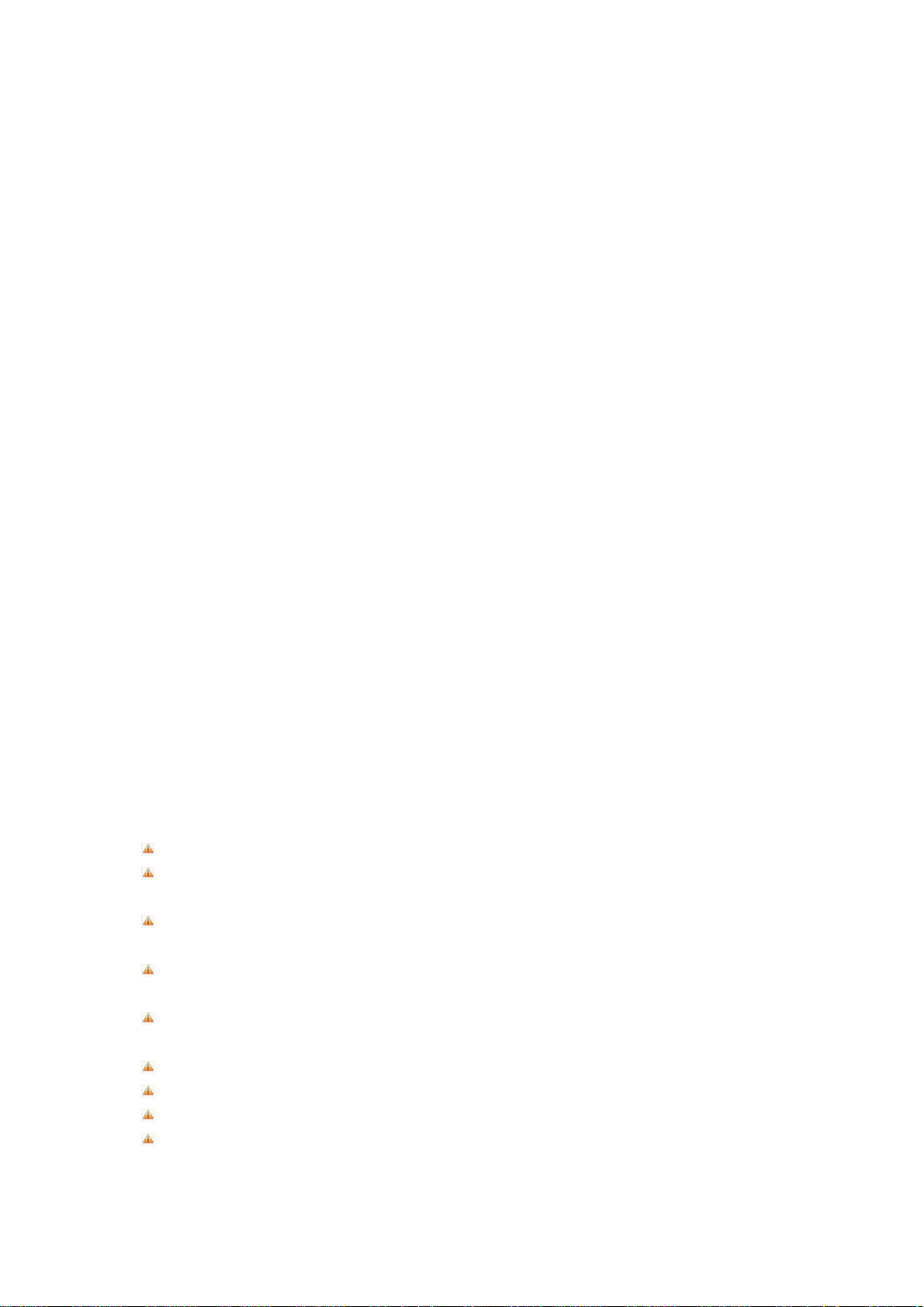
版權和商標公告
Thecus和Thecus 產品的其他名字的註冊商標為Thecus 科技股份有限公司。Microsoft,
Windows,和Windows標誌的註冊商標為微軟公司。Apple, iTunes和Apple OS X的註冊商標為
蘋果電腦公司。所有其他商標和品牌名稱都是他們各自的所有人的財產。如未經通知,說明
書以改版為准。
版權(C) 2007 Thecus 科技股份有限公司。版權所有
關於這份手冊
這份手冊裏的所有資訊已經很被仔細地核實,以確保它的正確性。如果發生錯誤,請給我們
回饋。在未通知的情況下,Thecus科技股份有限公司對這份手冊內容的修改保留權利。
產品名稱: Thecus N5200PRO
手冊版本: 1.0
出廠日期 2007 年 5 月
有限擔保
Thecus科技股份有限公司擔保Thecus N5200PRO的所有部件在他們離開工廠之前都經過全面
地測試,還有必須在一般使用的情況下能正常地運作。一旦發生任何系統故障,如果產品在
保修期內,在正常使用的情況下出現故障,Thecus科技股份有限公司,當地代表和經銷商有
責任對客戶進行免費保修。Thecus科技股份有限公司不對任何由產品引起的任何資料損壞或
損失負責任。強烈推薦用戶進行必要的備份操作。
安全警告
對於您的安全方面,請閱讀並按照下面的安全警告。
請在安裝您的N5200PRO.之前全面地閱讀這份手冊。
你的N5200PRO是一複雜的電子設備。不要在任何情況下嘗試修理它。在發生故障的情況
下,立即關掉電源,然後到合格的服務中心修理。對於細節方面聯繫你的經銷商。
不要在電源線上放置任何東西。不要把電線放在任何可以被踏著走的地方。謹慎地放好
連接電纜,避免他們受到踩踏。
在溫度為 0°C 和 40°C 之間,伴隨著 20% – 85%的相對濕度,你的N5200PRO可以正
常運作。在極端的環境條件下使用N5200PRO可能會損壞它。
確保給N5200PRO正確地供電(AC 100V ~ 240V, 50/60 Hz,3A). 把N5200PRO插到不正確
的電源會被損壞。
不要把N5200PRO暴露在潮濕,有灰塵的,有腐蝕性液體的地方。
不要把N5200PRO放置在任何不平坦的表面上。
不要把N5200PRO放置在太陽直射的地方,或者暴露在其他熱源處。
不要使用化學用品或者氣溶膠清洗N5200PRO。在清洗前,拔掉電源線和所有的連接電
纜。
2
Page 3
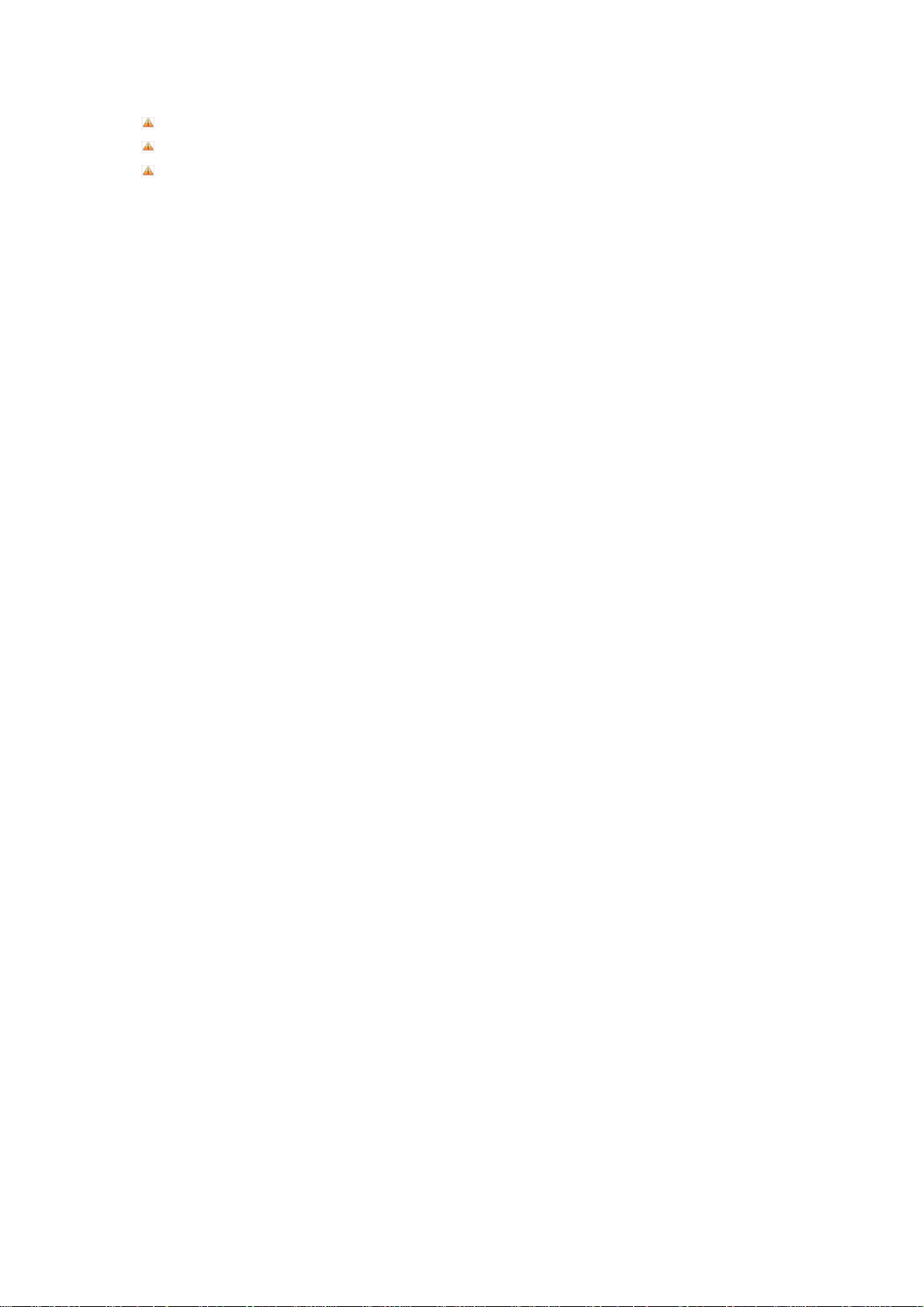
不要在N5200PRO上放置任何物體,或者阻塞它的通風口,避免該設備溫度過高。
使兒童接觸不到包裝。
如果要撤除這個設備,為了安全撤除電子產品,保護環境,請按照你的機子調整操作。
3
Page 4
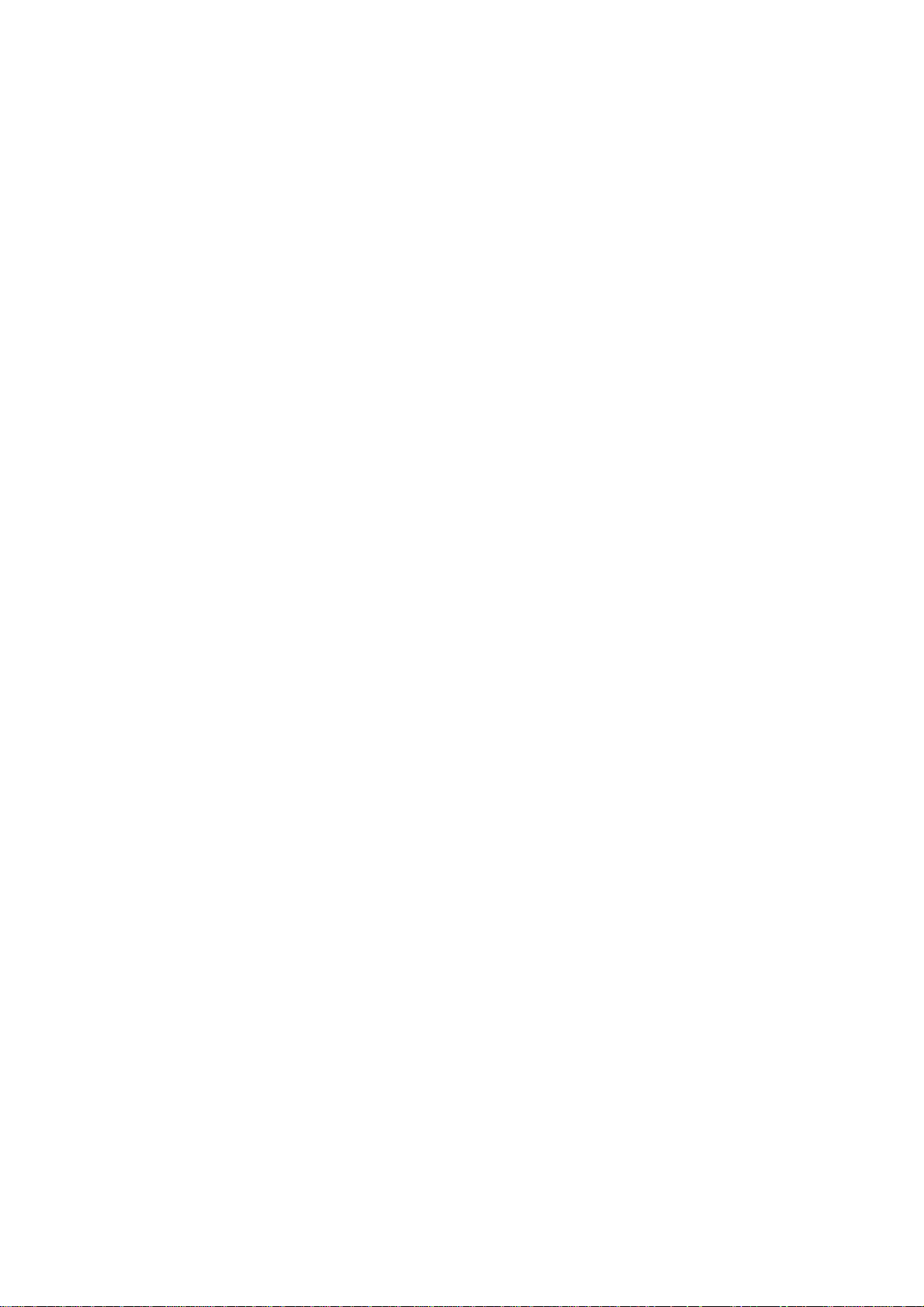
目錄
版權和商標公告 ..............................................................................................................................2
關於這份手冊 ..................................................................................................................................2
有限擔保 ..........................................................................................................................................2
安全警告 ..........................................................................................................................................2
第一章: 介紹 ..................................................................................................................................8
概述 ..........................................................................................................................................8
產品優點 ..................................................................................................................................8
檔伺服器...........................................................................................................................8
FTP(檔傳輸協議)伺服器.............................................................................................8
備份伺服器.......................................................................................................................8
印表機伺服器...................................................................................................................8
多重RAID(磁碟陣列).......................................................................................................9
雙模式支援.......................................................................................................................9
高級電源管理...................................................................................................................9
安裝包內容...............................................................................................................................9
面板 ..........................................................................................................................................9
硬碟託盤 ................................................................................................................................10
後面板 ....................................................................................................................................11
第二章:硬體安裝 ..........................................................................................................................12
概述 ........................................................................................................................................12
在你開始之前.........................................................................................................................12
硬碟安裝 ................................................................................................................................12
電纜連接 ................................................................................................................................13
檢查系統狀態.........................................................................................................................13
系統狀態正常.................................................................................................................14
系統故障.........................................................................................................................14
第三章:首次安裝 ........................................................................................................................14
概述 ........................................................................................................................................14
Thecus 安裝嚮導 ..................................................................................................................15
LCD操作 ..................................................................................................................................17
LCD控制...........................................................................................................................17
顯示模式.........................................................................................................................17
USB複製...........................................................................................................................18
管理模式.........................................................................................................................18
常規的設置過程 從網路管理介面上,你可以開始設置用於你網路上的N5200PRO。設置
N5200PRO通常要 ....................................................................................................................18
第一步:網路設置。.....................................................................................................19
第二步, RAID(磁碟陣列)建立...............................................................................19
第三步:建立本地用戶或者設置認證。.....................................................................19
第四步:建立檔夾和安裝ACLs....................................................................................19
第五步:開始服務.........................................................................................................19
第四章:系統管理 ........................................................................................................................20
4
Page 5
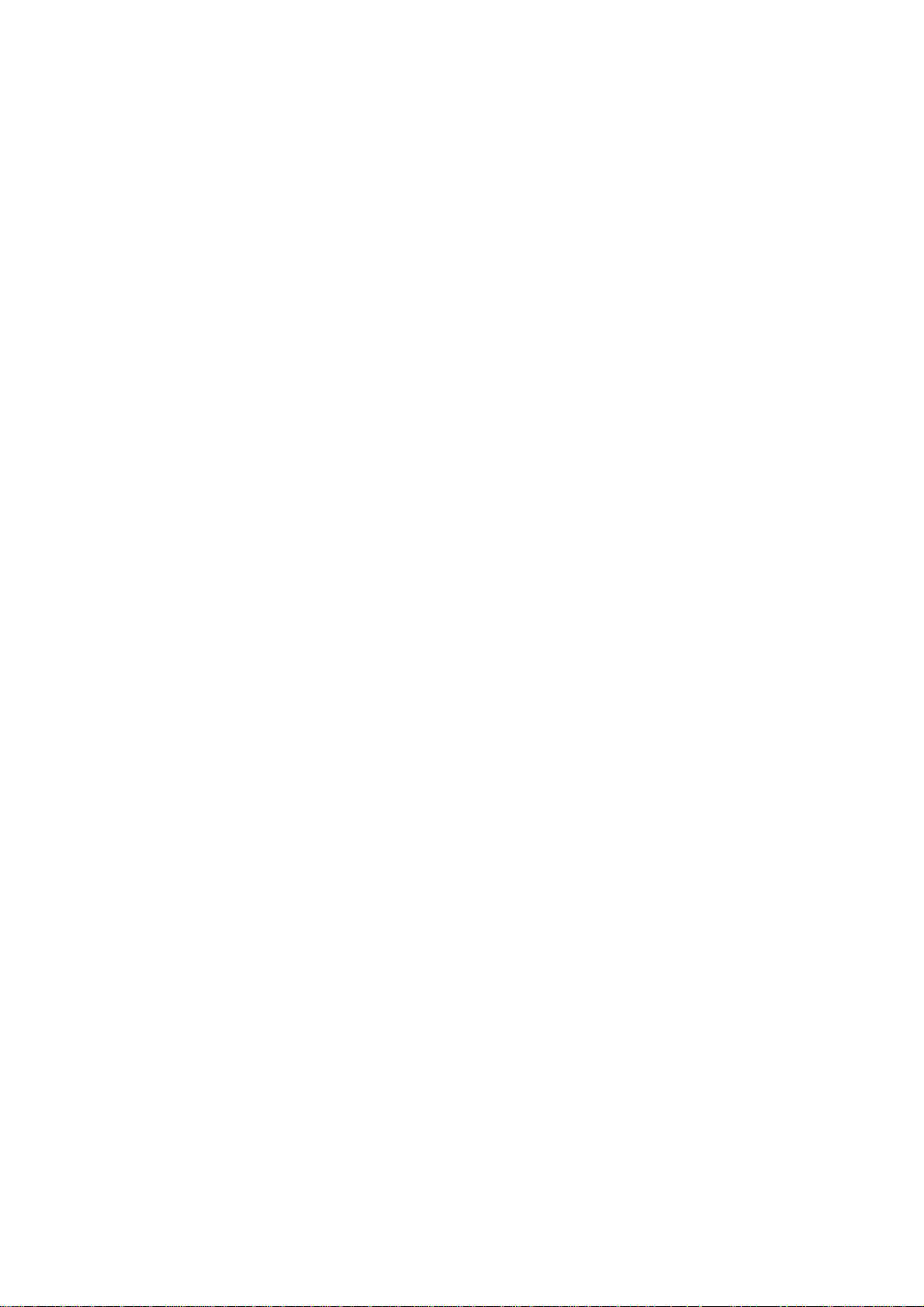
概述 ........................................................................................................................................20
網站管理介面.........................................................................................................................20
菜單欄.............................................................................................................................21
語言選擇 ................................................................................................................................21
狀態功能表.............................................................................................................................21
產品資訊.........................................................................................................................22
系統/服務狀態...............................................................................................................22
系統資訊.........................................................................................................................23
印表機狀態.....................................................................................................................24
UPS設置...........................................................................................................................24
存儲管理 ................................................................................................................................25
磁碟資訊.........................................................................................................................25
RAID(磁碟陣列)列表.................................................................................................26
RAID(磁碟陣列)配置.................................................................................................27
空間分配.........................................................................................................................30
文件夾管理.....................................................................................................................32
檔系統檢查.....................................................................................................................36
網路管理 ................................................................................................................................36
WAN(廣域網)設置。...................................................................................................36
LAN( 局域網)設置.....................................................................................................38
DHCP(動態主機配置協定)配置.................................................................................38
WLAN(無線局域網)配置.............................................................................................39
WAN LAN 交換.................................................................................................................41
網路服務配置.................................................................................................................41
AFP(蘋果網路設置).......................................................................................................42
NFS(網路檔系統)設置...............................................................................................42
用戶和組管理.........................................................................................................................43
本地用戶配置.................................................................................................................43
本地組配置.....................................................................................................................44
成批用戶和組建立.........................................................................................................45
ADS/NT配置.....................................................................................................................46
系統設置 ................................................................................................................................47
系統通知.........................................................................................................................47
系統日誌.........................................................................................................................48
時間和日期設置.............................................................................................................49
系統配置備份和修復。.................................................................................................49
模組管理.........................................................................................................................50
重設回出廠默認設置。.................................................................................................51
升級系統固件.................................................................................................................52
改變管理員密碼.............................................................................................................52
重新啟動和關閉系統.....................................................................................................53
註銷................................................................................................................................. 54
第五章:其他特性安裝 ..................................................................................................................54
概述 ........................................................................................................................................54
5
Page 6
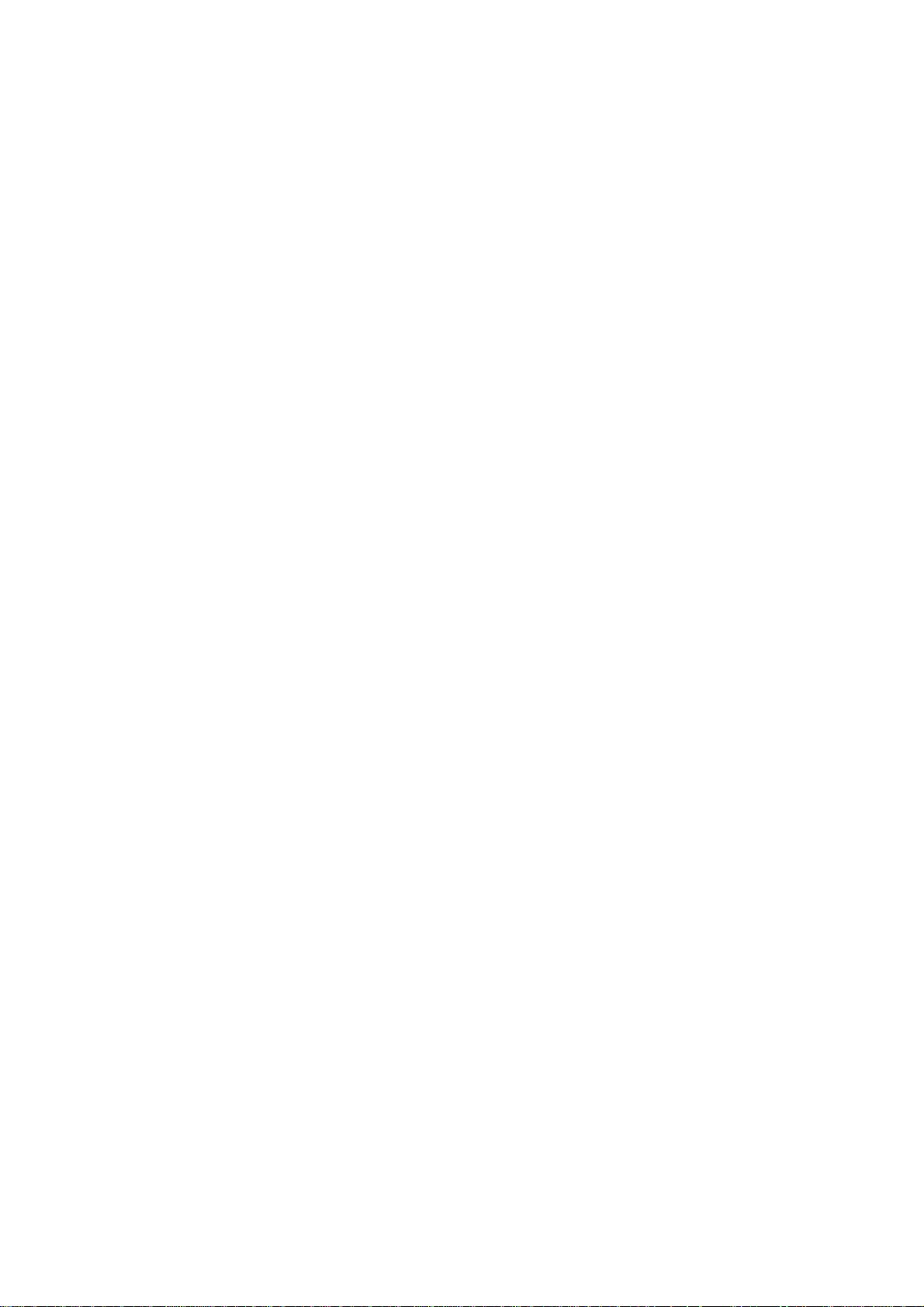
FTP(檔傳輸協議)伺服器...................................................................................................54
媒體伺服器.............................................................................................................................55
添加媒體共用檔夾.........................................................................................................56
連接DMAs(多媒體影音傳輸器)到媒體伺服器.........................................................56
印表機伺服器.........................................................................................................................56
Windows XP SP2.............................................................................................................56
Windows Vista...............................................................................................................57
堆疊式功能.............................................................................................................................60
網路攝像功能.........................................................................................................................71
第六章:使用N5200PRO ................................................................................................................80
概述 ........................................................................................................................................80
登錄頁面 ................................................................................................................................81
使用網路硬碟.........................................................................................................................81
映射一個客戶機到N5200PRO ................................................................................................82
Windows...........................................................................................................................82
Apple OS X.....................................................................................................................82
映射N5200PRO作為一個iSCSI驅動器 ..................................................................................82
Windows 2000/XP...........................................................................................................82
Windows Vista...............................................................................................................86
檔備份 ....................................................................................................................................86
Nsync...............................................................................................................................86
Thecus備份實用程式.....................................................................................................88
Windows XP資料備份 ............................................................................................................89
Apple OS X備份實用程式.............................................................................................90
第七章:提示與技巧 ......................................................................................................................90
USB和eSATA存儲擴充 ............................................................................................................90
添加一個預備盤.....................................................................................................................91
目標USB ..................................................................................................................................91
遠端管理 ................................................................................................................................91
第一部分: 設定一個DynDNS(動態功能變數名稱伺服器)帳號。 .......................92
第二部: 分啟用路由器上的DDNS(動態功能變數名稱伺服器) ...........................92
第三部分:安裝虛擬伺服器(HTTPS).......................................................................92
防火牆軟體配置.....................................................................................................................92
代替損壞的硬體驅動器.........................................................................................................93
硬碟驅動器損壞.............................................................................................................93
代替一個硬碟驅動器.....................................................................................................93
RAID(磁碟陣列)自動重新組建.................................................................................93
第八章:故障檢修 ........................................................................................................................93
忘記我的密碼.........................................................................................................................93
忘記我的網路IP位址.............................................................................................................94
重設NAS IP位址和管理員密碼.............................................................................................94
不能在Windows XP裏映射一個網路驅動器.........................................................................94
修復出廠設置.........................................................................................................................94
時間和日期設置的有關問題.................................................................................................94
6
Page 7
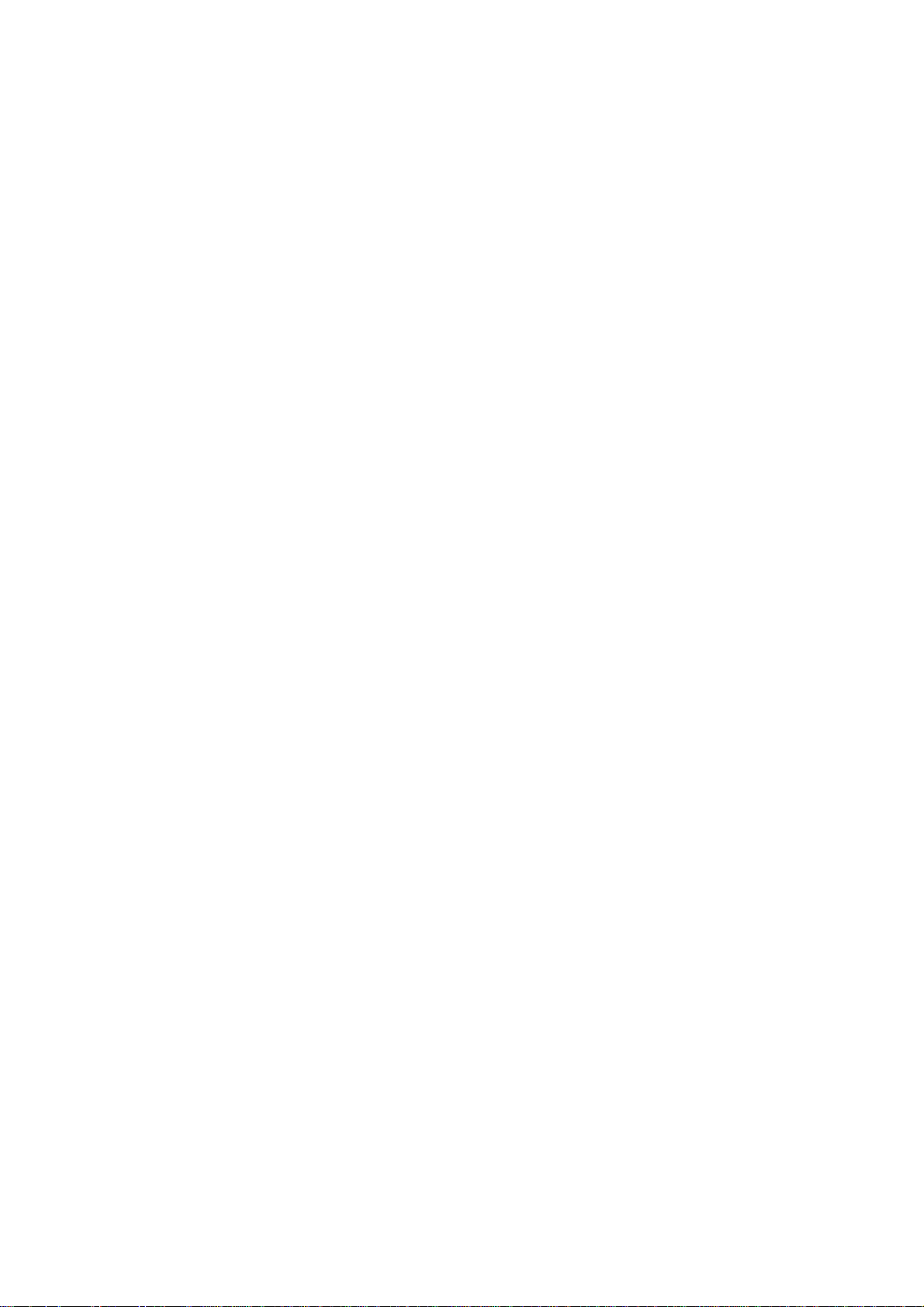
附錄A:產品規格 ..........................................................................................................................95
硬體規格 ................................................................................................................................95
軟體規格 ................................................................................................................................96
附錄B:客戶支援 ..........................................................................................................................97
附錄C:RAID(磁碟陣列)基礎 ..................................................................................................98
概述 ........................................................................................................................................98
優點 ........................................................................................................................................98
提高的性能.....................................................................................................................98
資料安全性.....................................................................................................................98
RAID(磁碟陣列)級別.........................................................................................................98
RAID 0(磁碟陣列 0)..................................................................................................99
RAID 1(磁碟陣列 1)..................................................................................................99
RAID5(磁碟陣列 5)....................................................................................................99
RAID6 (磁碟陣列 6)..................................................................................................99
RAID10 (磁碟陣列 10)..............................................................................................99
JBOD...............................................................................................................................100
資料塊容量...........................................................................................................................100
磁碟使用 ..............................................................................................................................100
附錄D:活動目錄基礎 ................................................................................................................100
概述 ......................................................................................................................................100
什麼是活動目錄?...............................................................................................................101
ADS(活動目錄服務)優點.................................................................................................101
附錄E: UPS相容列表 ................................................................................................................101
附錄F:許可證資訊 ....................................................................................................................105
概述 ......................................................................................................................................105
源編碼可用性.......................................................................................................................105
CGIC 許可證有效期 ............................................................................................................106
GNU通用公共許可證.............................................................................................................106
7
Page 8
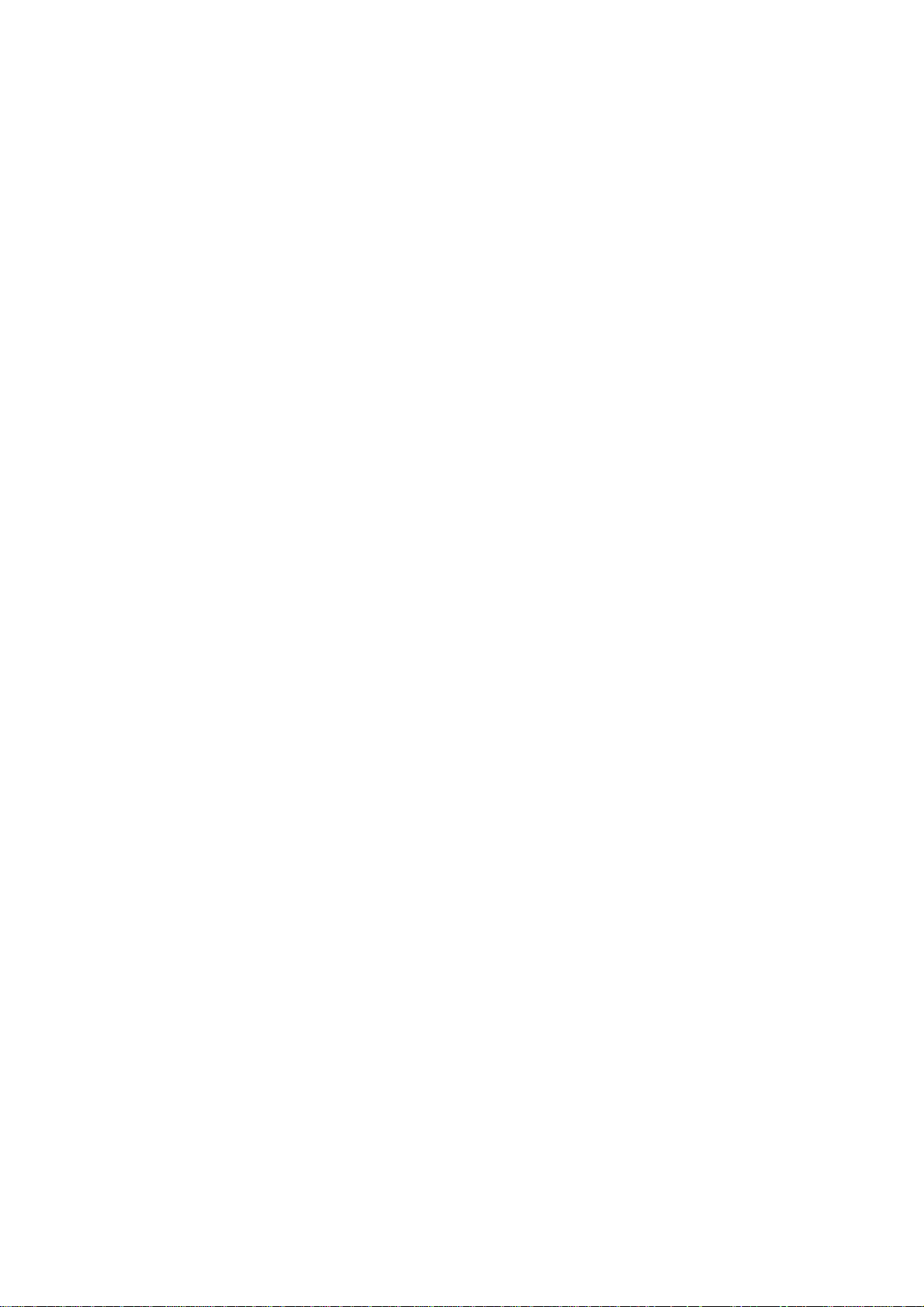
第一章: 介紹
概述
謝謝你選擇Thecus N5200PRO IP儲存伺服器。Thecus N5200 是一種使用簡單的存儲伺服器,
它允許在網路上儲存和分佈資料。用RAID(磁碟陣列)特性確保資料可靠性,這個特性提供
了資料安全性和恢復。使用RAID5 和RAID6, 可用一千G位元組位元以上的記憶體。千兆乙太
網埠加強了網路效率,允許N5200PRO控制檔管理功能。增加應用軟體程式,資料共用和提高
更快的資料反應。Thecus N5200PRO用磁碟漫遊特性提供資料移動,這使你能熱交換正常運
轉的硬碟驅動器,以便在另外一個N5200PRO中使用。如果有硬體故障,它能使資料的連續性
安全。在Windows (SMB/CIFS), UNIX/Linux, and Apple OS X環境間,N5200PRO允許資料整
合和共用。N5200PRO的友好圖形用戶介面支援多種語言。
產品優點
檔伺服器
首先,N5200PRO允許你在一個IP網路上儲存和共用檔。有了網路記憶體(NAS),你就可以容
易地用這個基於web的介面在你的網路上集中你的檔和共用他們,有了這個容易使用的網路
介面,用戶就可以在你的網路上的可以馬上訪問這些檔。
要學習這個網路風格用戶介面,請到第六章:使用N5200PRO>使用網路硬碟.
FTP(檔傳輸協議)伺服器
有了內置的FTP伺服器,朋友,顧客,和客戶就可以用他們最喜愛的FTP程式在網上上傳和下
載檔到你的N5200PRO。你可以建立用戶帳號,這樣就只有授權的用戶才能進入。
要安裝FTP伺服器,參考第五章:其他特性安裝>FTP伺服器.
備份伺服器
不要遺失重要的資料。有了先進的備份性能,你就可以容易地上傳任務關鍵的檔到
N5200PRO,甚至正確地自動操作你的備份任務
要找到怎樣用N5200PRO備份你的檔,參考第六章:使用N5200PRO>檔備份。
印表機伺服器
有了N5200PRO印表機伺服器,用其他電腦連接到你的網路,你就可以容易地共用一個IPP印
表機。
要安裝這個印表機伺服器,參考第五章:其他特性安裝>印表機伺服器
8
Page 9
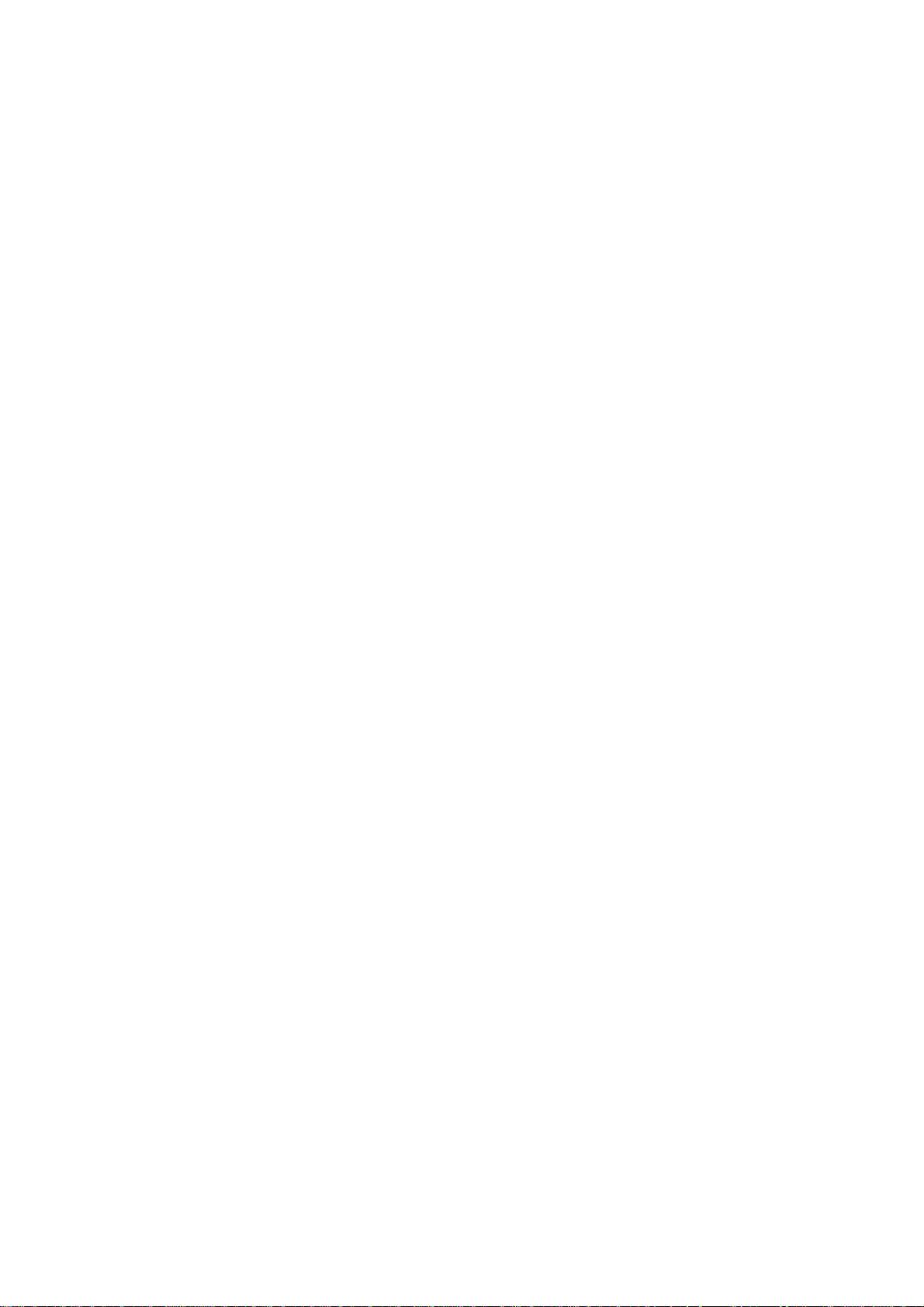
多重RAID(磁碟陣列)
N5200PRO支援一個系統上的多重RAID卷.所以,你可以為你的非重要的資料建立RAID0,和為
任務關鍵的資料建立RAID5.根據你的需要建立RAID級別.
要在N5200 上配置RAID模式,請參考第四章: 系統管理>存儲管理>RAID列表.
雙模式支援
N5200PRO不僅僅是一個檔伺服器, 但也支援iSCSI啟動程式. 你的伺服器可以在LAN(局域
網)或者網際網路上像一個直接附加記憶體一樣訪問N5200PRO。擴充你當前應用伺服器的容
量沒有更容易的辦法。可以集中地管理和配置所有存儲需要。這給用戶帶來極大的靈活性。
要安裝一個iSCSI卷,請參考
第四章:系統管理>存儲管理>空間分配>為iSCSI卷分配空間
高級電源管理
N5200PRO支持計畫電源開/關。有 了這個特性,管理員可以設置任何時間開啟或者關閉系統。
這個特性對於想要節省能源的人來說是最好的。遠端網路使管理員能夠在遠處甚至不用離開
他們的椅子就能開啟系統。
要計畫系統的開和關,請參考第四章:系統管理>系統設置>重新啟動和關閉系統>計畫電源
開/關。
安裝包內容
你的N5200PRO安裝包必須包含以下項目:
z QIG(快速安裝指南)
z 光碟軟體
z 乙太網纜線
z USB2.0 電纜附件
z 螺絲
請檢查看看你的安裝包是否完整。如果你發現項目有些丟失了,聯繫你的經銷商。
面板
Thecus N5200PRO的面板有設備的控制器,指示器和硬碟託盤:
9
Page 10
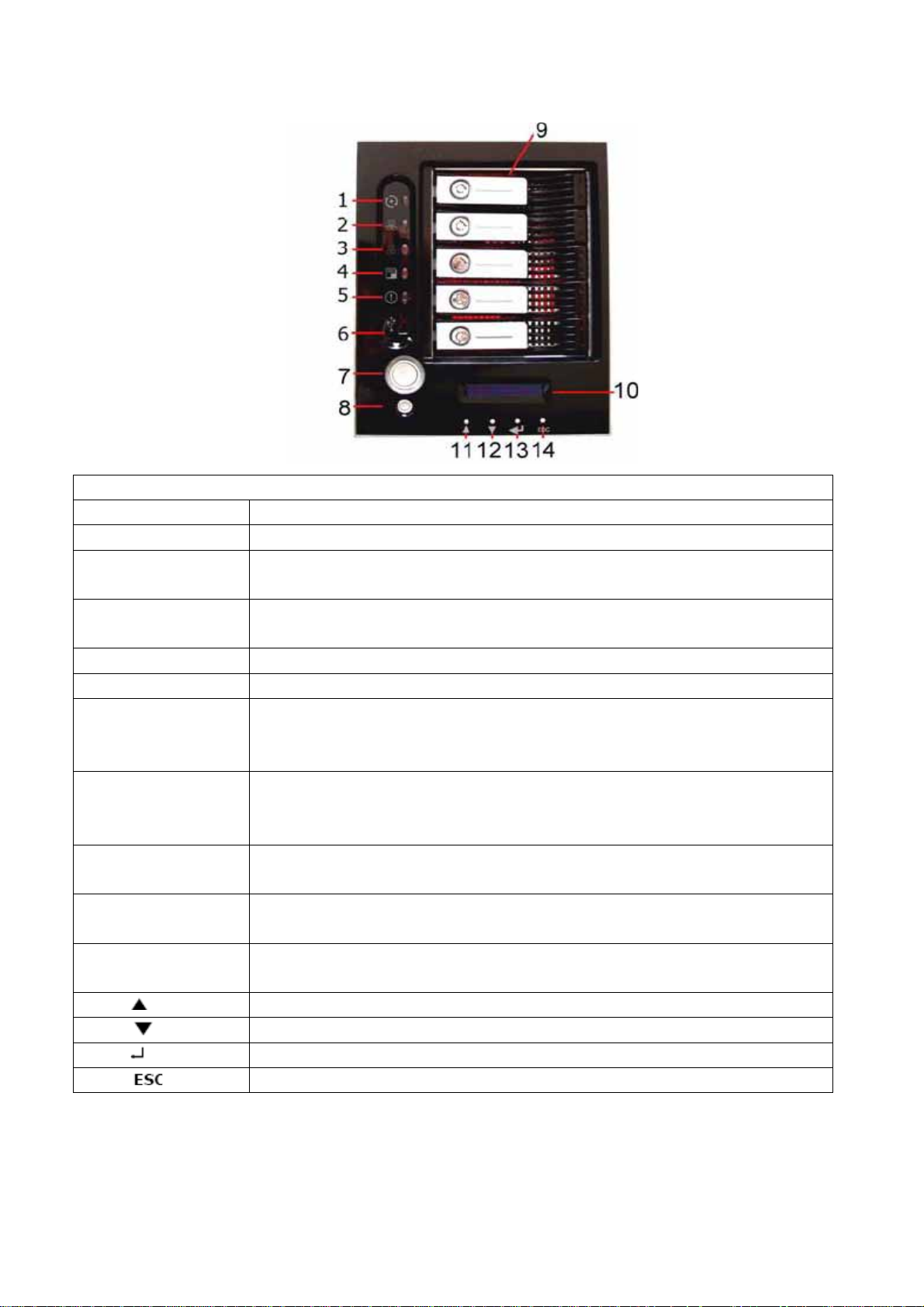
面板
項目 描述
DOM 指示燈
WAN (廣域網)指示燈
LAN(局域網)指示燈
USB複製指示燈 z 素色藍:檔正在從一個USB存儲設備被複製。 工作忙指示燈 z 閃橙色光:系統啟動或者系統維護;當前資料無法存取。 USB埠 z 相容USB設備的USB2.0 埠,例如數位攝相頭,USB磁碟,USB印表機,USB無
電源按紐
重設按鈕
HDD託盤 z 5 個 3.5” SATA HDD託盤鎖
LCD顯示器
向上鍵
向下鍵
回車鍵
逸出鍵
z 素色橙:系統正在升級
z 素色綠:網路連接
z 閃綠色光:網路活動
z 素色綠:網路連接
z 閃綠色光:網路活動
線適配器。
注意:對於支持的USB無線適配器,請聯繫support@thecus.com.
z N5200PRO 電源開關
z 素色藍:設備接通
z 閃藍色光:eSATA硬碟被連接並且活動的
z 重設N5200PRO
z 在啟動過程中按 5 秒鐘來重設IP位址和管理員密碼。
z 提供了更強的安全性能。
z 顯示當前系統狀態和警告資訊
z 顯示主機名,WAN/LAN IP位址,RAID狀態和當前時間。
z 當使用LCD顯示器的時候,向上滾動
z 當使用LCD顯示器的時候,向下滾動
z 按這個鍵來確認資訊輸入到LCD顯示器
z 按這個鍵離開當前LCD功能表。
硬碟託盤
每個N5200PRO的硬碟託盤都有一個鎖,一把門插銷,和兩個指示燈。
10
Page 11
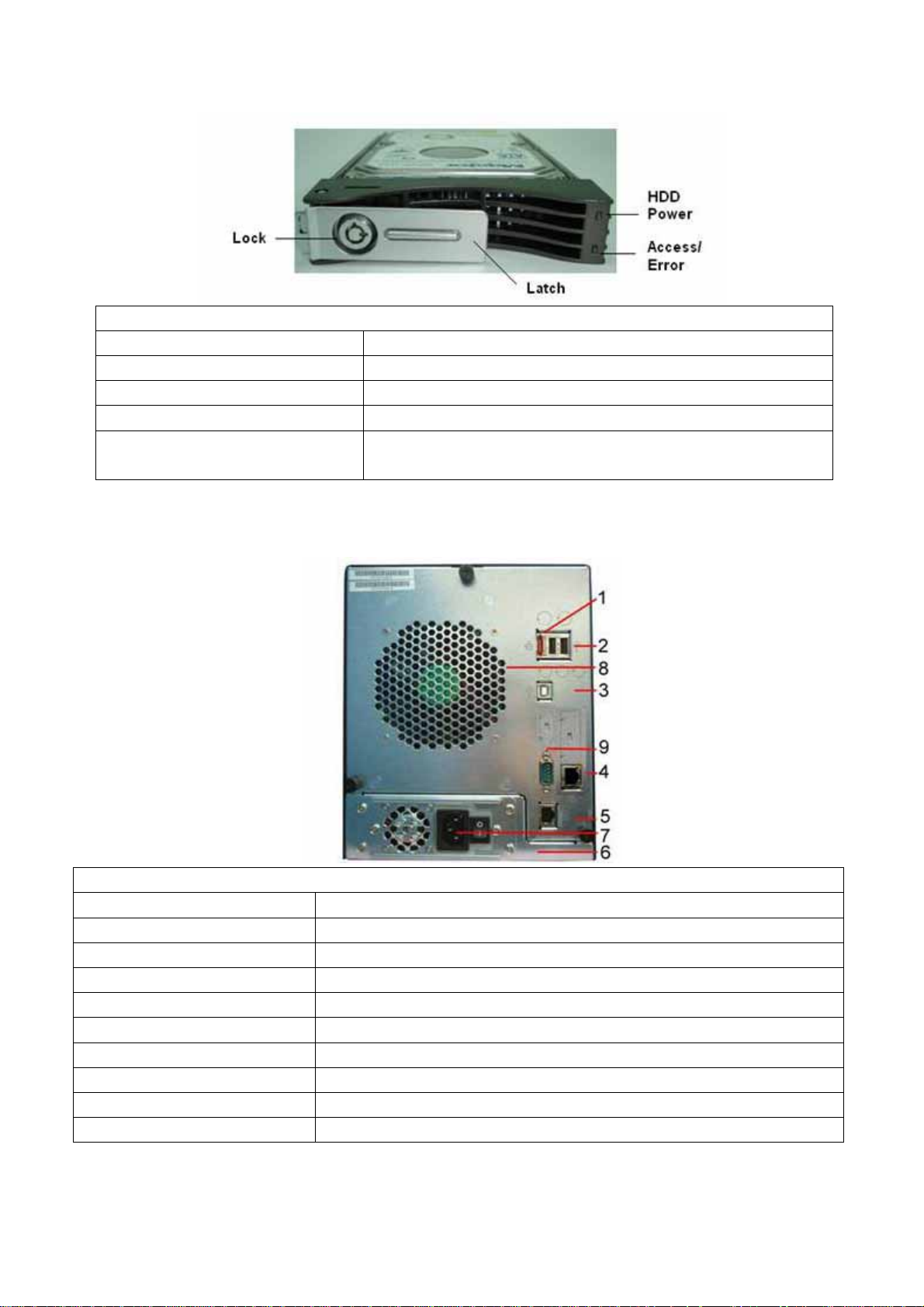
硬碟託盤
項目 描述
鎖 z 託盤鎖讓你用配件鑰匙物理上地保護硬碟驅動器。
門插銷•
HDD LED 硬碟驅動器電源指示燈
HDD訪問/錯誤指示燈
z 使用
門插銷打開,移動,或者關閉,固定託盤。
z 素色藍:硬碟驅動器在通電
z 閃綠色光:系統正在訪問硬碟上的資料
z 閃紅色光:硬碟出現錯誤。
後面板
Thecus N5200BPRO的後面板以埠和連接器為特色。
N5200BPRO後面板
項目 描述
eSATA埠 z 高度存儲擴充的eSATA埠
USB埠 z 相容USB設備的USB2.0 埠,例如數位攝像頭,USB磁碟和USB印表機
USB埠(目標) 連接N5200 到你的電腦,作為一個大存儲設備 z 用來
LAN(局域網)埠 z LAN埠用來連接共用
WAN(廣域網)埠 z 通過一個開關或者路由器,WAN埠用來連接到一個乙太網網路
電源開關 z 用來控制電源的開關。 系統風扇 z 系統風扇用來排除設備熱量。 電源連接器 z 連接內藏的電源線到這些連接器 序列埠 z 這個埠只用於出廠使用。
11
Page 12

第二章:硬體安裝
概述
你的N5200PRO是為容易安裝而設計的。為了幫助你開始,下面幾章會幫助你使你的N5200PRO
很快運作起來。請仔細閱讀,避免在安裝的過程中損壞你的設備。
在你開始之前
在你開始之前,確保做好下列預防措施:
1. 閱
讀並理解這份手冊的前面概述的安全警告。
2.如果可以,在安裝過程中戴上防靜電腕帶,用來防止N5200PRO上損壞的敏感電子元
靜電放電。
件
意不要在N5200PRO的電子元件周圍使用磁化的螺絲刀
3. 注
硬碟安裝
N5200PRO支援標準3.5(SATA硬碟),要安裝一個硬碟到N5200PRO,按照以下的步驟:
5200PRO上移除一個硬碟驅動器託盤。
1.從N
入新的SATA硬碟到這個託盤,然後拴緊螺絲。
2. 裝
3.
把硬碟和託盤插回Thecus N5200PRO,直到它放入到位。如果需要的話,用一把鑰匙鎖
它。
住
4. 當
硬碟被訪問時,指示燈閃綠色光。如果錯誤指示燈閃紅色光,就表示有問題。
注意:如果你的硬碟之前是磁碟陣列1或者5的部分,它將會自動重建。如果用更高容量的驅
動器代替所有的驅動器,你需要到管理員登錄那裏,然後格式化驅動器。
12
Page 13

電纜連接
要連接N5200PRO到你的網路,請按照以下步驟:
1.從你的網路連接一條乙太網電纜到
N5
200PRO後面板上的WAN(廣
域
網)埠。
2. 在後面板上連接一個配備的電源
線
到通用的電源插座。把電線的另
一
端插入到一個電湧保護插座。按
電
源開關來接通電源。
3. 按面板上的電源按鈕來開啟N5200PRO。
檢查系統狀態
在N5200PRO上做連接和開啟之後,檢查系統狀態是否正常,或者用面板和硬碟上
的檢查指示器檢查故障。
13
Page 14
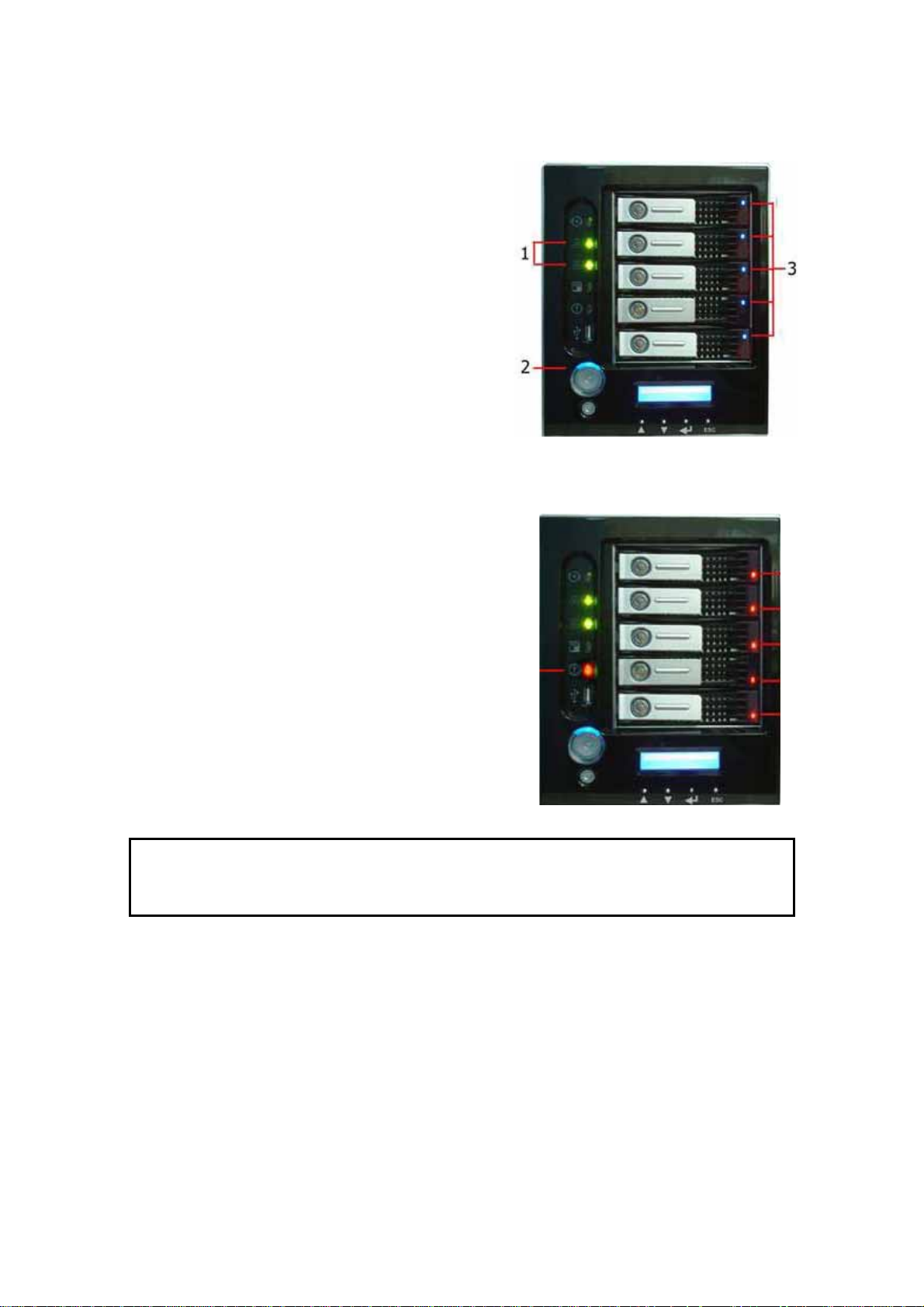
系統狀態正常
系統狀態正常,如果:
1. WAN指示燈和LAN指示燈閃綠色光。
(發如果都連接上了)
2. 面板上的電源指示燈發出藍色光。
3. 每個HDD託盤上的HDD電源指示燈
出藍色光(如果所有的磁碟都被安裝)
4. WAN埠的默認IP位址是192.168.1.100。
系統故障
系統有故障,如果:
1. 系統工作忙指示燈發出橙色光。
2. 任何HDD訪問/錯誤指示燈發出紅色光。
如果系統有故障,參考:第八章:故障檢測。
警告:在N5200PRO裏沒有用的部件。對於服務請聯繫你的經銷商。
第三章:首次安裝
概述
一旦安裝硬體,物理上連接到你的網路,然後通電,你現在可以配置Thecus N5200PRO,這
樣它就可以到達你的網路用戶。安裝你的N5200PRO有兩種方式:使 用 Thecus安裝嚮導或者LCD
顯示器。對於首次的軟體安裝,按照以下步驟。
14
Page 15
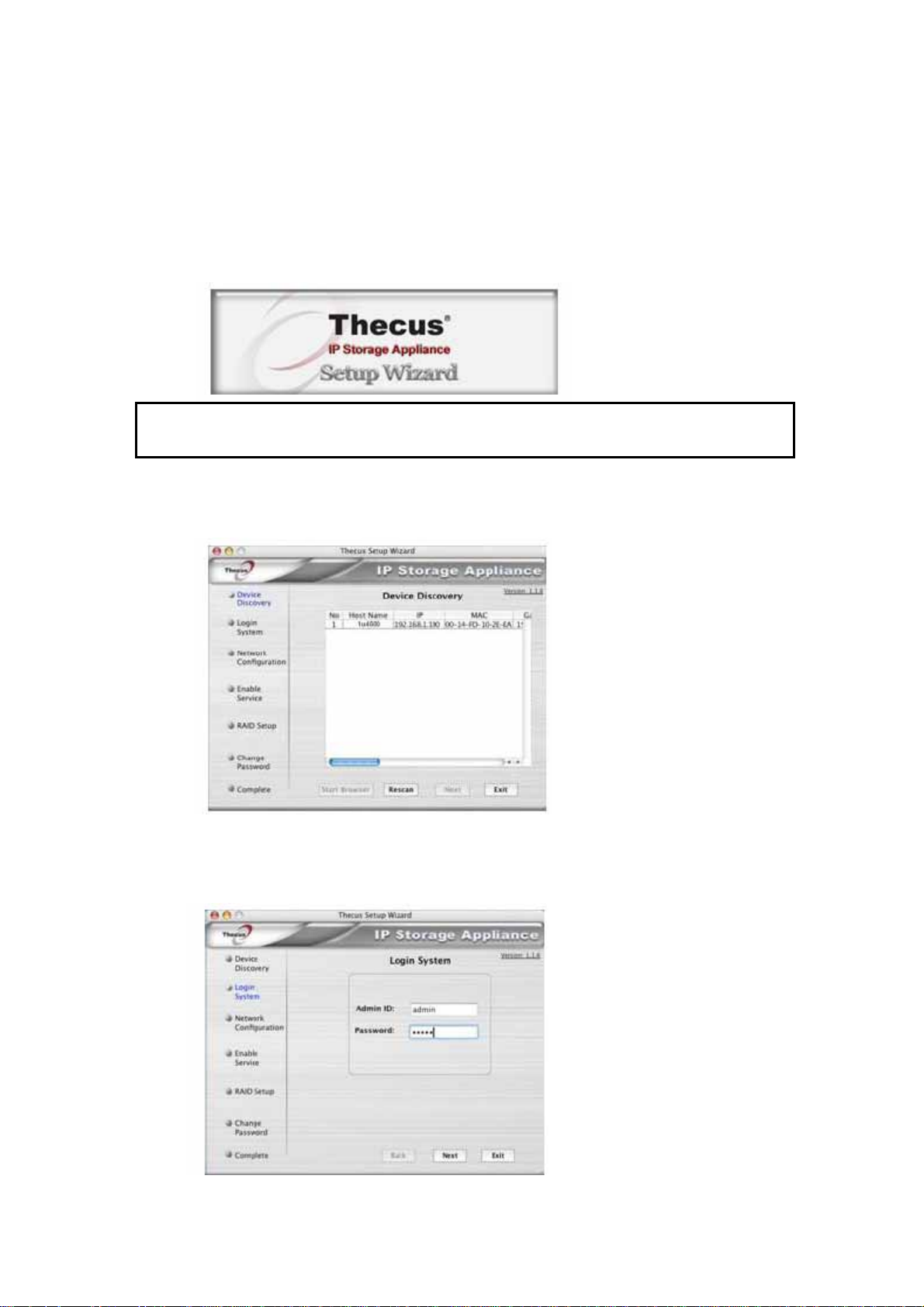
Thecus 安裝嚮導
便利的Thecus安裝嚮導能快速地配置N5200PRO。要使用安裝嚮導配置N5200PRO,必須執行以
下的步驟。
1.一張
2 嚮導
安裝光碟到你的光碟驅動器。(主機必須連接到網路)
必須自動啟動,如果不能,請流覽你的光碟驅動器,然後雙擊 Setup.exe.
注意:對於MAC OS X用戶,雙擊Thecus安裝嚮導1.1.6.dmg
3.安裝嚮導將會開始,並在你的網路上自動地檢測到所有的Thecus存儲設備。如果什
麼
都沒找到,請檢查你的連接,並參考第8章:故障檢修幫助。
4.選
擇你想要配置的N5200。
5.理
員帳號和密碼登錄。默認的帳號和密碼都是“admin”.
15
Page 16
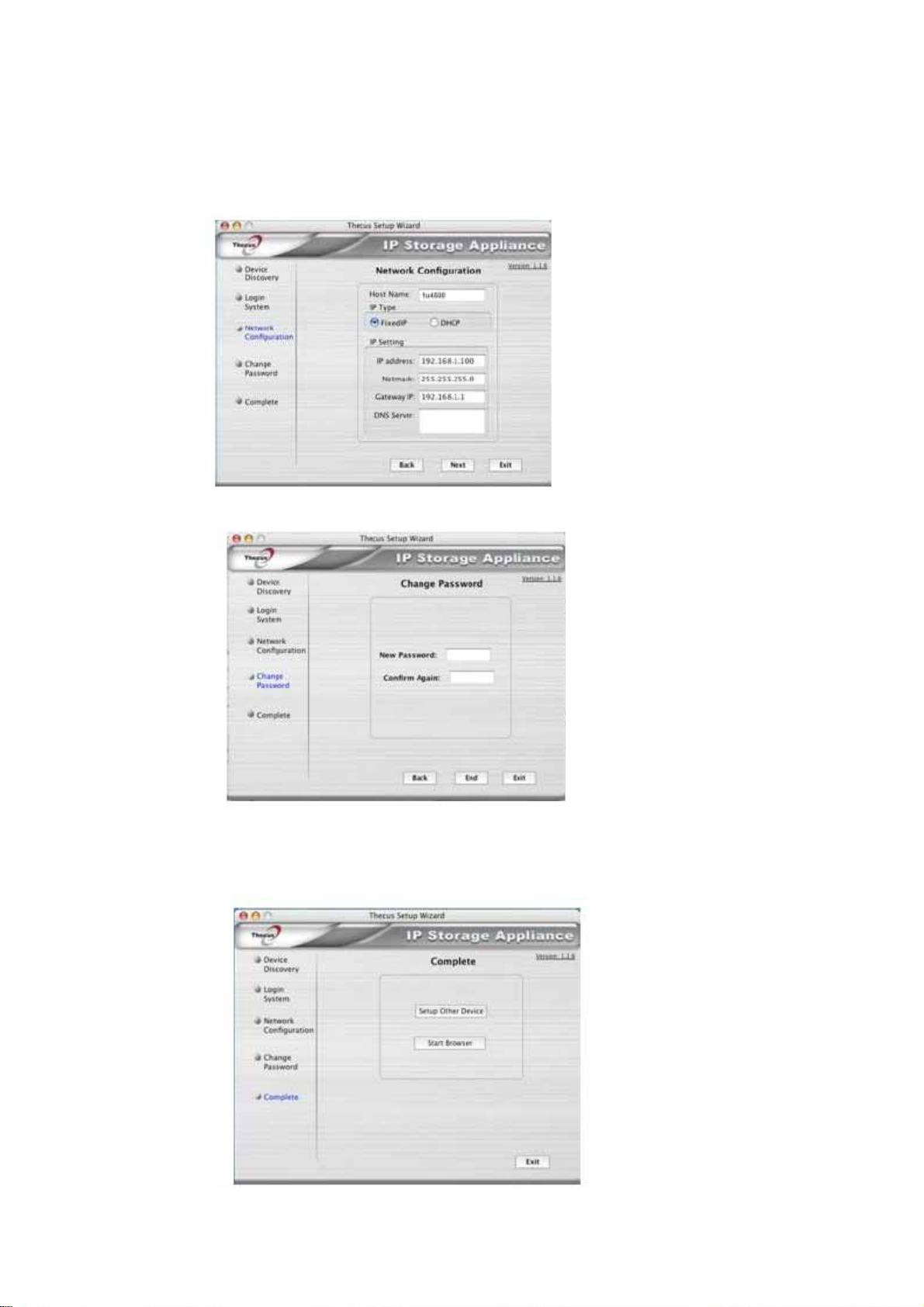
6.命名你的N5200PRO並配置網路IP位址。如果你的開關或者路由器被配置為一個DHCP
動態主機配置協定)伺服器,配置N5200PRO,來獲得一個推薦的IP位址。你也可以
(
用一個靜態IP位址,手動地進入功能變數名稱伺服器地址。
使
7.改變默認管理員密碼。
8. 完成!通過按開始流覽按鈕,進入N5200PRO網路管理員介面。通過點擊安裝其他設備按
此時此刻你也可以配置其他N5200PRO。按退出按鈕嚮導。 鈕,
16
Page 17
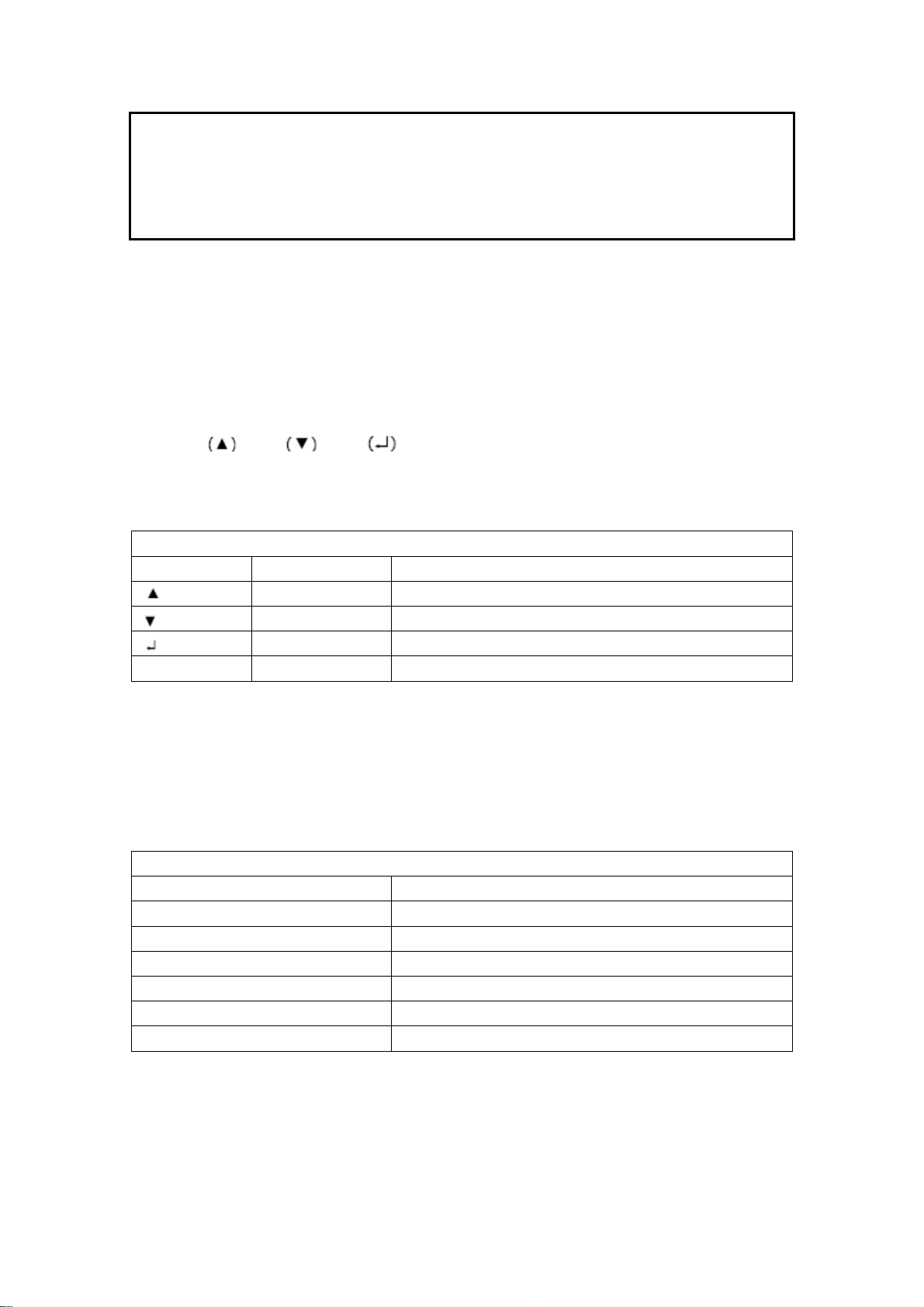
注意:
Thecus安裝嚮導是為在運行中的Windows
XP/2000 或者Mac OSX 或者以後的系統安裝而設計的。在使用這個設備前, 使用其他作業
系統的用戶將需要用這些作業系統的其中一種在主機上安裝Thucus安裝嚮導。
LCD操作
為了方便狀態顯示和安裝,N5200PRO在前面裝備著一個LCD,面板上的四個按紐用來控制LCD
功能。
LCD控制
使用向上 ,向下 ,回車 ,退出(ESC)鍵來為N5200PRO配置選擇各種配置設置
和功能表選項。
以下表格描述了前面控制面板上的鍵。
LCD控制
圖示 功能 描述
ESC
LCD的操作模式有兩種: 顯示模式和管理模式
向上按紐 選擇前面的配置設置選項。 向下按紐 選擇下一個配置設置選項。 回車 進入選擇的功能表選項,子功能表,或者參數設置。 退出 退出回到前面菜單。
顯示模式
在正常運作期間,LCD會在顯示模式狀態下。 顯示模式 項目 描述 主機名 系統當前的主機名
WAN(廣域網) 當前WAN IP設置 LAN(局域網) 當前LAN IP設置 RAID(磁碟陣列) 當前RAID狀態 系統風扇 當前系統風扇狀態 2006/06/16 12:00 N5200PRO會在LCD顯示器上每隔兩秒鐘迴圈這些資訊。
當前系統時間。
17
Page 18
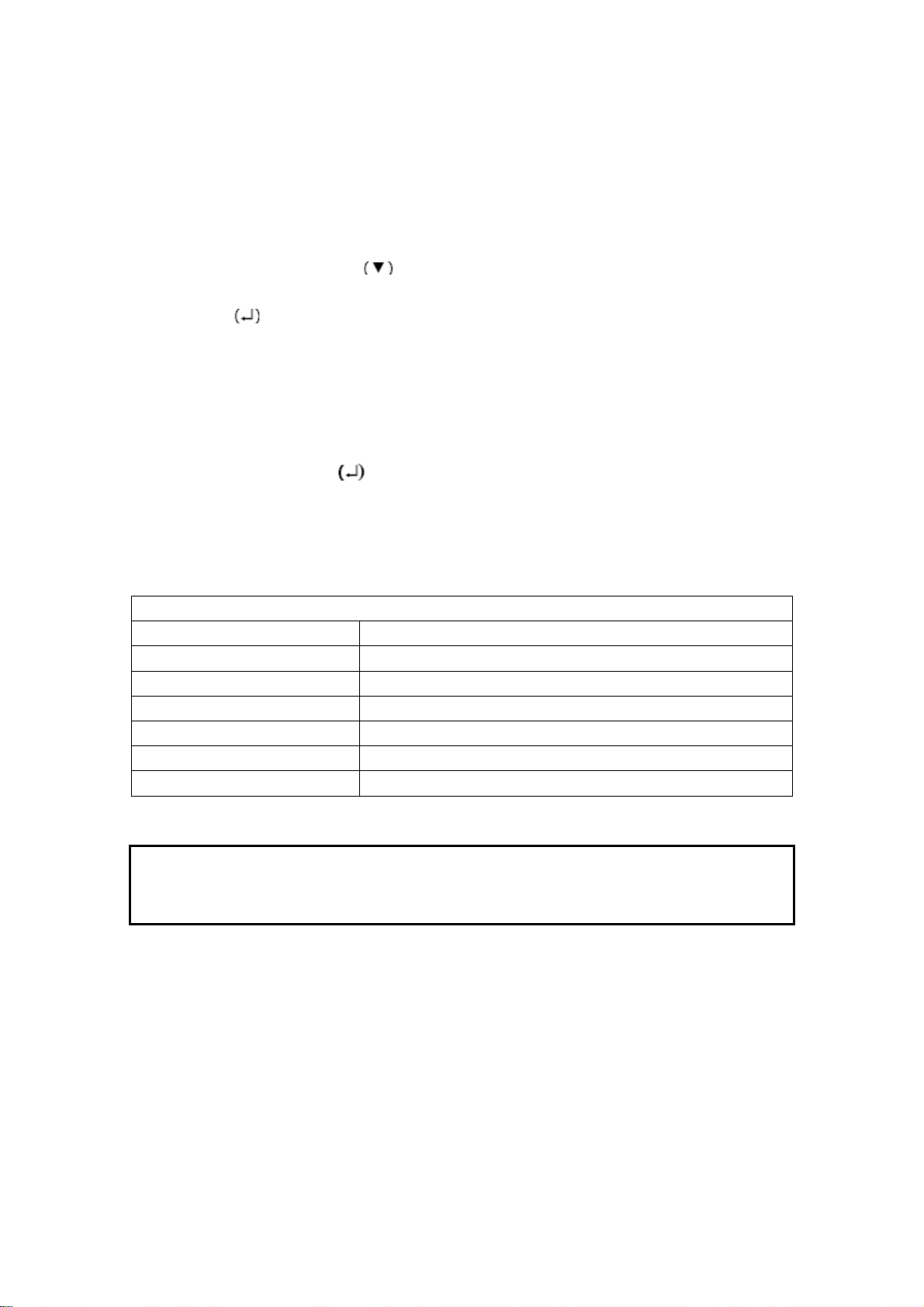
USB複製
按一下按紐,USB複製功能使你能夠複製存儲在USB設備(例如USB磁碟和數位攝像頭)上的
檔到N5200PRO。要使用USB複製,按照以下步驟:
1. 把USB設備插到一個面板上可用的USB埠。
2. 在顯示模式裏,按向下按紐
3. LCD會顯示“USB複製?"
4. 按回車鍵
,N5200PRO會開始複製連接的USB磁碟到前面USB埠。
。
管理模式
在安裝和配置過程中,LCD會在管理模式裏。
要進入管理模式,按回車鍵
這時,管理員必須輸入當前LCD密碼。系統會檢查是否已經輸入正確的LCD密碼。默認的LCD
密碼是“0000"。如果輸入正確,你會進入管理模式功能表。
管理模式
項目 描述
WAN(廣域網)設置 你的WAN埠的IP位址和網路遮罩。
LAN(局域網)設置 你的LAN埠的IP位址和網路遮罩。
連接總數設置
改變管理員密碼
重設回默認設置
退出
,然後一個“輸入密碼"的提示會出現在LCD上。
選擇負載平衡或者故障切換.(只有N5200PRO)
改變LCD操作的管理員密碼.
重設系統到出廠默認設置.
退出管理模式和回到顯示模式.
注意: 通過導航至系統>管理員密碼,你也可以用網路管理員介面改變你的LCD密 碼。對 於
更多關於網路管理員介面的內容,請見第四章:系統管理>網路管理介面。
常規的設置過程
從網路管理介面上,你可以開始設置用於你網路上的N5200PRO。設置N5200PRO通常要
按照以下所列出的五個步驟
更多關於如何使用網路管理員介面的內容,請見第四章:系統管理>網路管理介面。
18
Page 19
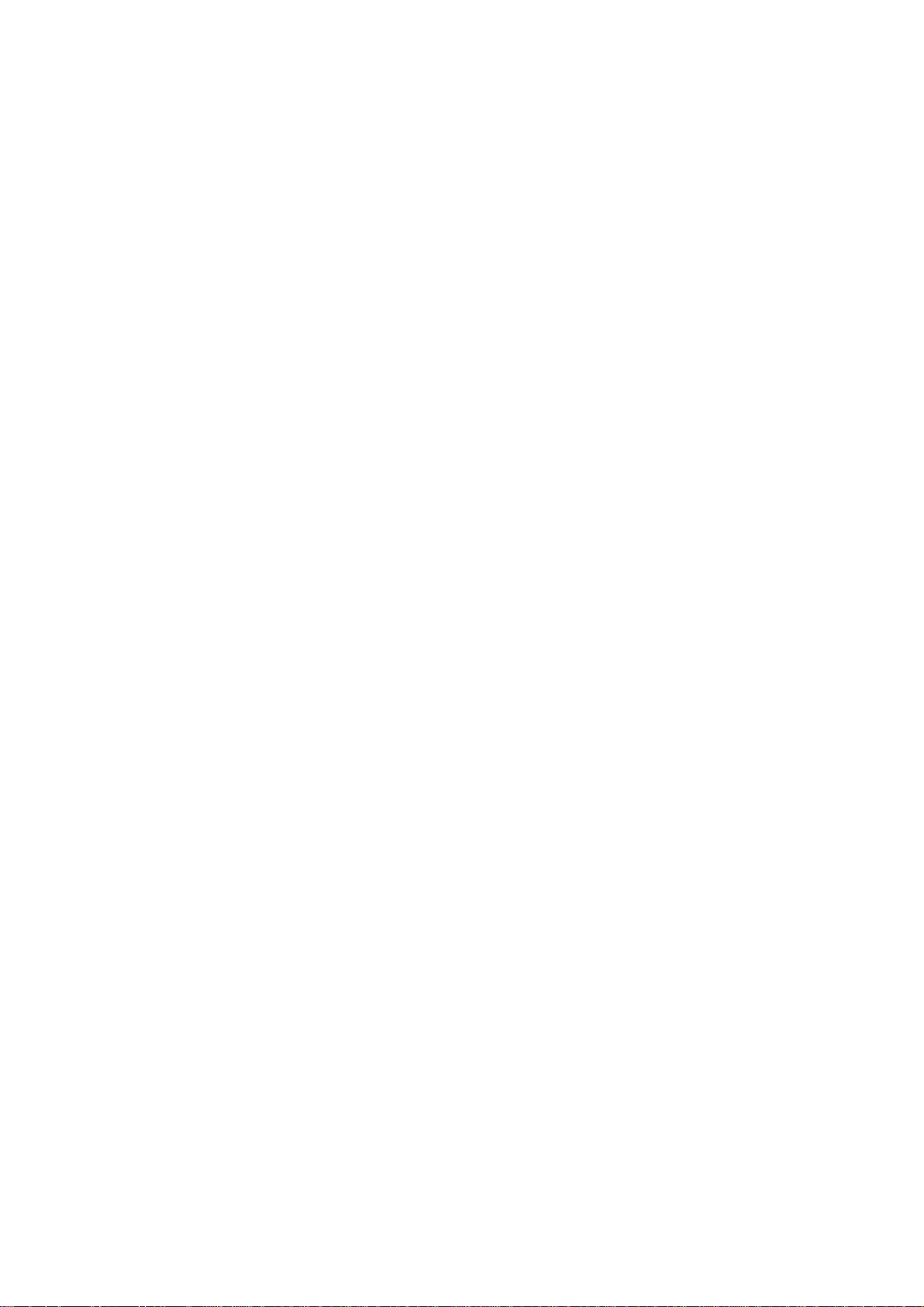
第一步:網路設置。
從網路管理介面上,你可以為你的網路配置N5200PRO的網路設置。你可以從功能表欄進入網
路功能表。
更多關於如何配置你的網路設置的細節,請參考第四章:系統管理>網路管理。
第二步, RAID(磁碟陣列)建立
下一步,管理員可以配置他們喜歡的RAID設置和建立他們的RAID卷。你可以通過導航至記憶
體>RAID(磁碟陣列)從網路管理介面上的功能表欄進入RAID設置。
更多關於配置RAID的資訊,請見第四章:系統管理>RAID配置。
不知道使用哪種RAID級別? 從附錄C:RAID基礎上找出更多關於不同RAID級別的資訊。
第三步:建立本地用戶或者設置認證。
一旦RAID準備好了,你可以開始為N5200PRO建立本地用戶,或者選擇安裝認證協定,例如活
動目錄(AD)。
更多關於管理用戶的內容,請轉至第四章:系統管理>用戶和組管理。
更多關於配置活動目錄的資訊,請見第四章:系統管理>用戶和組管理>ADS/NT配置。
更多 關於活動目錄優點的資訊,請見附錄D:活動目錄基礎。
第四步:建立檔夾和安裝ACLs.
一旦引入用戶到你的網路,通過使用檔夾訪問控制列表,你可以在N5200PRO上開始建立各種
檔夾和控制用戶訪問到每個檔夾。
更多關於管理檔夾的資訊,請見第四章:系統管理>檔夾管理。
要找出關於配置檔夾訪問控制列表的資訊,請見第四章:系統管理>檔夾管理>檔夾訪問控制
列表(ACL)。
第五步:開始服務
最後,你可以開始為網路上的用戶設置N5200PRO的各種服務。通過點擊以下內容,你可以找
出更多關於這些服務的每項的資訊。
SMB/CIFS
19
Page 20
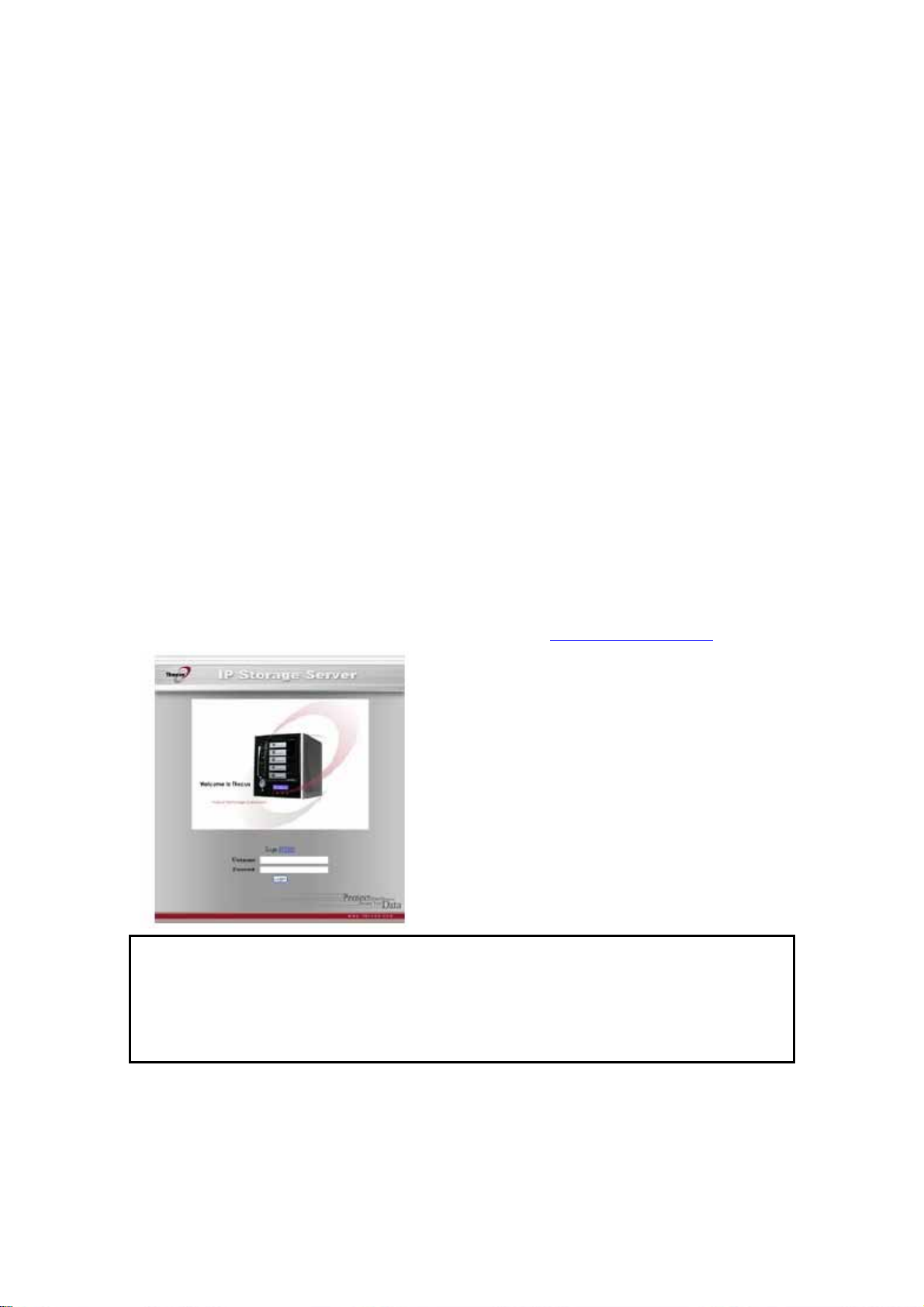
蘋果檔協議(AFP)
網路檔系統(NFS)
檔傳輸協議(FTP)
媒體伺服器
印表機伺服器。
第四章:系統管理
概述
N5200PRO提供了一個容易訪問的網站管理介面。有 了它,你就可以在網路上任何地方配置和
監控N5200PRO。
網站管理介面
確保你的網路連接到網際網路。進入N5200PRO網路管理介面:
1. 輸入N5200PRO的IP位址到你的流覽器。(默認IP地址是http://192.168.1.100
)
注意:
你的電腦IP位址一定是跟N5200PRO一樣在同樣的子網上。如果N5200PRO有默認的IP地址
192.168.1.100,你的管理電腦IP地址一定是 192.168.1.x,,這裏的X是一個 1 到 254 之間的
數字,但不是 100。
2. 使用管理員用戶名和密碼登錄到系統。出廠設置是:
用戶名:ADMIN
密碼: ADMIN
20
Page 21

如果你在安裝嚮導裏改變你的密碼,那麼請使用新的密碼。
一旦你以管理員的身份登錄,你會看見網路管理員介面,從這裏,你可以從網路上的任何地
方虛擬地配置和監控N5200PRO的任何方面。
菜單欄
在功能表欄上,你會找到所有的資訊螢幕和N5200PRO的系統設置。各種各樣的設置放在菜單 欄上的以下組裏: 菜單欄 項目 描述 狀態 存儲 網路 帳號 允許用戶和組配置 系統 語言 在這裏選擇你喜歡的語言。
在這些項目的任何一項上移動你的滑鼠將會顯示每組的下拉功能表選擇。
在以下的部分裏,你將會找到每個功能的詳細解釋,還有如何配置你的N5200PRO。
N5200PRO當前的系統狀態
存儲設備的資訊和設置被安裝到N5200PRO裏
網路連接的資訊和設置,還有N5200PRO的各種服務。
各種N5200PRO系統設置和資訊
語言選擇
N5200PRO支援多語言,包括:
z 英語
z 法語
z 德語
z 義大利語
z 繁體中文
z 簡體中文
z 日語
z 韓語
z 西班牙語
在功能表欄上,點擊語言,然後會出現改變
語言螢幕。這個螢幕允許你為N5200PRO
選擇你喜歡的語言。按應用來確認你的選擇。
狀態功能表
功能表欄上的狀態功能表允許你查看N5200PRO的各個方面。從這裏,你可以發現N5200PRO
的狀態,甚至可以找出像固件版本的其他細節和正常運行時間。
21
Page 22
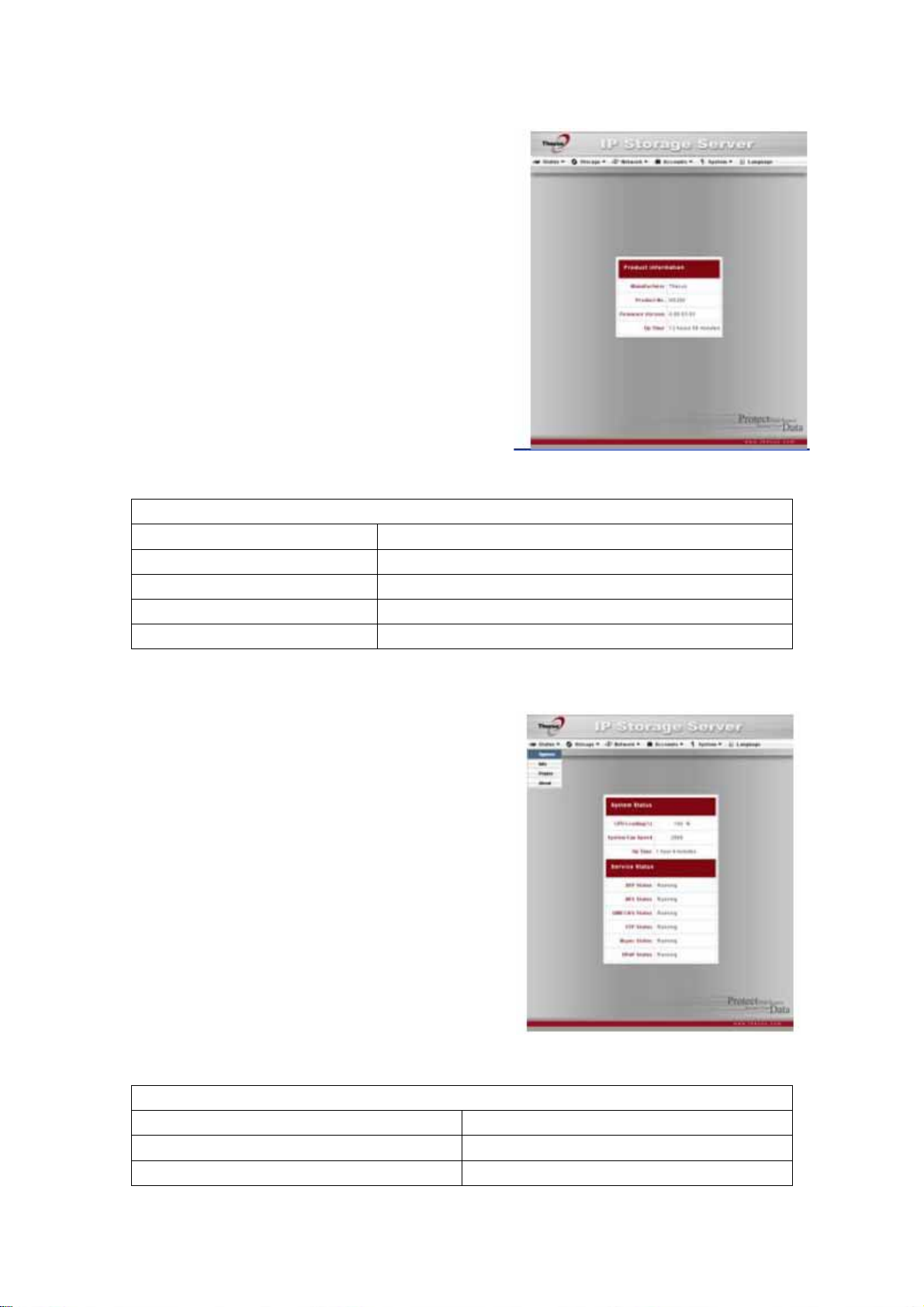
產品資訊
一旦你登錄,你首先會看見基本產品資訊螢幕,
它提供了生產商,產品號,固件版本和正常
行時間等資訊。
產品資訊運
項目 描述
生產商 顯示系統生產商的名字
產品號碼 顯示系統的款號
固件版本 顯示當前固件版本
正常運行時間 顯示系統總的運行時間。
要再次進入這個螢幕,導航到狀態>關於。
系統/服務狀態
從狀態功能表上,選擇系統專案,然後會出現系統
狀態和服務狀態螢幕。這個螢幕提供了基本的系
統和服務狀態資訊。
系統狀態
項目 描述
CPU佔用時間(%) 顯示N5200PRO的當前CPU工作量。
CPU風扇速度 顯示CPU風扇的當前狀態。
22
Page 23
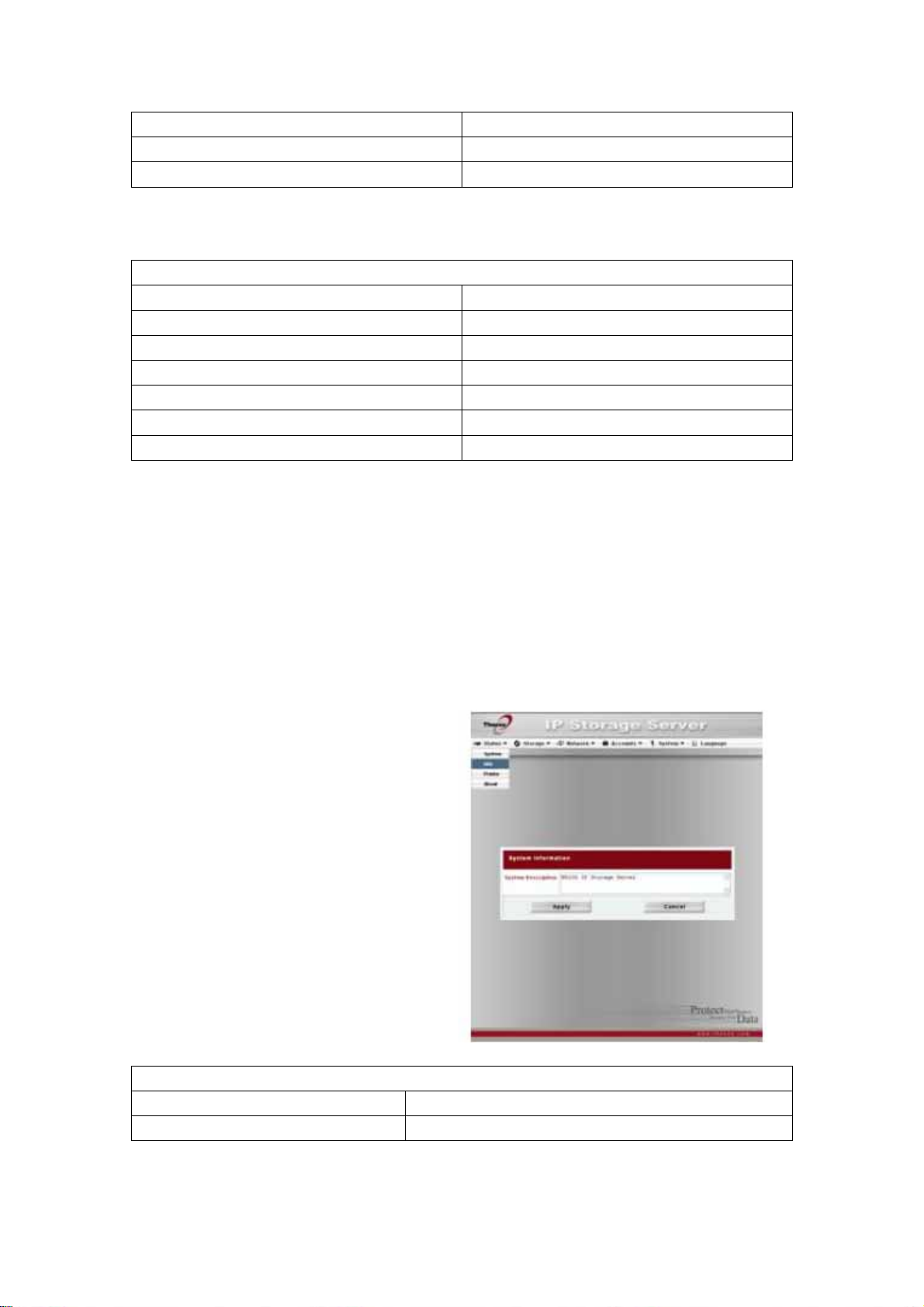
系統風扇速度 顯示系統風扇的當前狀態。
記憶體容量 顯示系統記憶體容量。
正常運行時間 顯示系統已經運行多長時間。
服務狀態
項目 描述
AFP狀態
NFS狀態
SMB/CIFS狀態 SMB/CIFS伺服器的狀態。
FTP狀態 FTP伺服器的狀態。
Nsync狀態 Nsync伺服器的狀態
UpnP狀態
蘋果檔協定伺服器的狀態。
網路檔服務伺服器的狀態。
即插即用服務的狀態。
系統資訊
在狀態功能表上,選擇資訊項,然後會出現系統
資訊螢幕。你可以通過在這裏輸入新資訊和按
應用確認來改變顯示在登錄頁面上的系統資訊。
系統資訊
項目 描述
系統描述 顯示系統描述,這個也會顯示在登錄頁面上。
23
Page 24
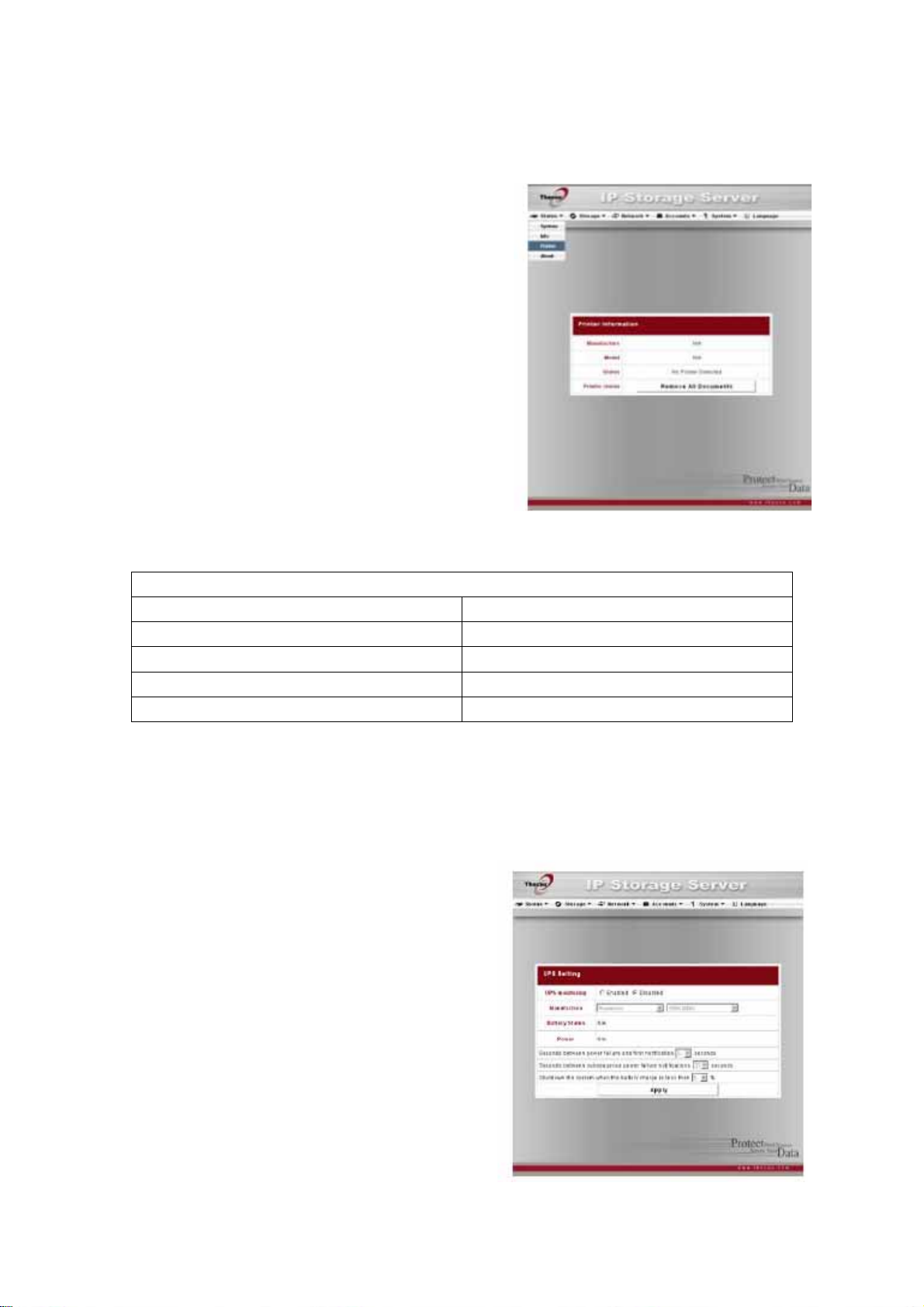
印表機狀態
從狀態功能表上,選擇印表機選項,會出現列印
機資訊螢幕。這個螢幕提供了以下關於USB打
印機連接到USB埠的資訊。
印表機狀態
項目 描述
生產商
模型
狀態
印表機佇列 點擊從印表機佇列上刪除所有的檔。
如果印表機收到一個錯誤的列印任務,列印可能會突然失敗。如果你的列印認為似乎被鎖
上,按
對於怎樣安裝印表機伺服器方面的資訊,參考第五章:其他特性按裝>印表機伺服器
刪除所有檔
按鈕來清理列印佇列可能會解決這個問題。
顯示USB印表機生產商的名字。
顯示USB印表機的模型。
顯示USB印表機的狀態。
UPS設置
N5200PRO也可以支援各種不斷電電源設備,
萬一電源出故障,它可以提供其他資料安全
性和可訪問性,
從狀態功能表上,選擇UPS項,然後會出現UPS
設置螢幕。做任何你想要的改變,然後按應用
來確認改變。見以下每一項詳細描述的表格。
24
Page 25
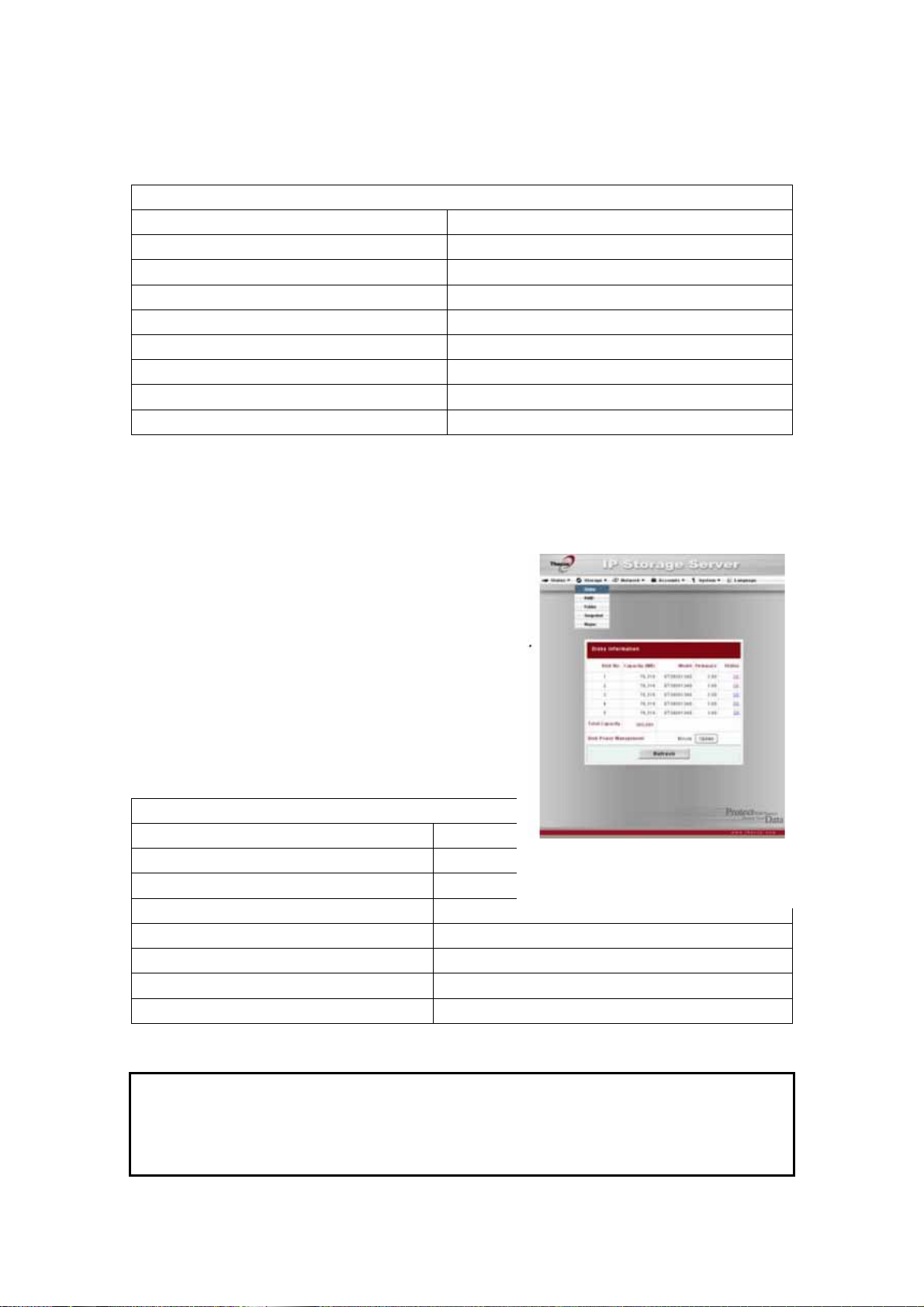
UPS設置 項目 描述 UPS監控 啟用或者禁用UPS監控 生產商 電池狀態 電源 在電源故障和第一次通知之間的秒數。 電源故障和第一次通知之間很短的時間內推遲 連續的電源故障通知之間的秒數。 連續的通知在很短的時間內推遲。 當蓄電池充電少的時候關閉系統 應用 按應用來保存你的改變。 對於支援的UPS設備列表,請見附錄E:UPS相容列表。
從下拉功能表上選擇UPS生產商和款號
UPS電池的當前狀態
正在供應電源的當前狀態到UPS
在系統必須自動關閉前,UPS電池量剩餘。
存儲管理
存儲功能表顯示安裝在N5200PRO裏的存儲設備的狀態,也包括存儲配置選項,例如RAID(磁
碟陣列)和磁碟設置,檔夾配置,和Nsync設置。
磁碟資訊
從存儲功能表上,選擇
資訊螢幕。從這裏,你可以看到關於所安裝的
SATA(串列ATA)硬碟的各種專案。空行表明
SATA(串列ATA)硬碟當前沒有被安裝在那個特
別的磁碟扡槽裏。如果磁碟有問題,在狀態欄上
會出現一條失敗的資訊。
磁碟資訊
磁碟序號 指示磁碟位置。 容量(MB) 顯示SATA(串列ATA)硬碟容量 模型 狀態 指示磁碟的狀態。可以讀好,警告或者失敗。 固件 總容量 磁碟電源管理 在不活動期間之後,管理員可以設置磁碟停電。
磁碟
專案,然後會出現磁碟
描述 項目
顯示SATA(串列ATA)硬碟模型名稱
顯示SATA(串列ATA)硬碟固件版本。
顯示總的SATA(串列ATA)硬碟容量。
注意:
當狀態顯示警告時,通常意味著硬碟上有壞區。這僅僅以一條警告的形式出現,你應該考慮
改變這個驅動器了。
25
Page 26
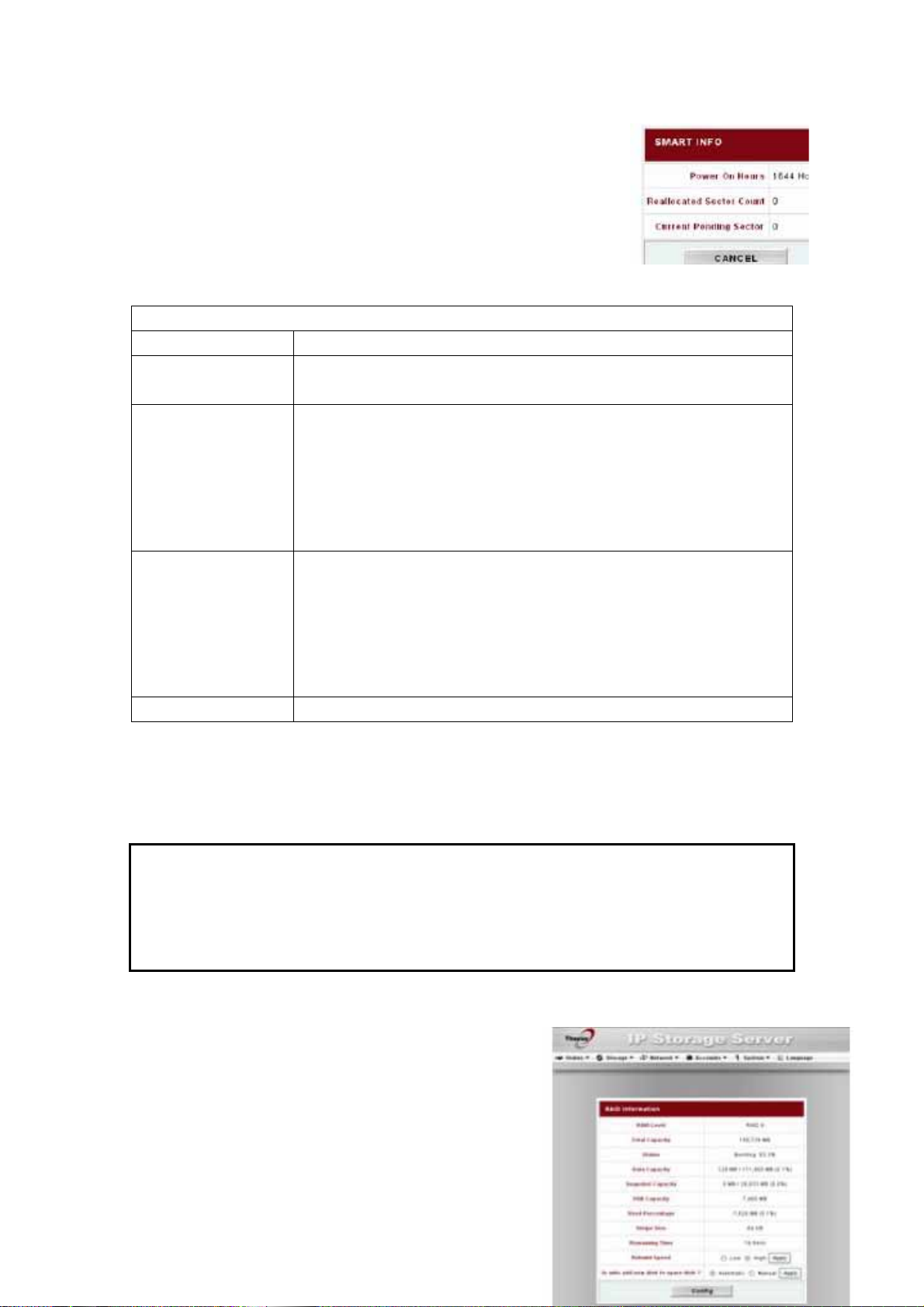
S.M.A.R.T信息
在磁碟資訊螢幕上,每個磁碟的狀態將會顯示在狀態欄上。點
擊一個好或者警告鏈結將會為那個特殊的磁碟顯示S.M.A.R.T
資訊視窗。
S.M.A.R.T信息
項目 描述
通電時間 在通電狀態中的小時計數。在通電狀態中,這個特徵的原數值顯示總
小時數。(或者分鐘,或秒鐘,根據生產商而定)
重置磁區計數
當前待映射磁區 不穩定磁區的當前總數(等待重映射)。這個屬性的原數值指示了等
取消 按取消,回到磁碟資訊螢幕。
重置磁區計數的計數。當硬碟驅動器找到一個讀/寫/校驗錯誤,這標
誌著這個磁區作為“重置的"並傳輸資料到一個特別的保存區(預備
區)。這個過程也被認為是重映射;“再分配的"磁區被叫做重映射。
這就是為什麼,在現代硬碟上,你看不到“不良磁區",而當測試表
面時,---所有的壞區隱藏在重置磁區裏。但是,更多磁區被重置,
更加可以注意到磁碟讀/寫速度的降低。(直到10%或者更多)
待重映射的磁區總數。過後,當這些磁區中一些成功地被讀,數值就
是下降的。如果當讀磁區時錯誤仍然出現,硬碟驅動器會嘗試修復資
料,把它傳輸到一個保存磁碟區(預備區)並且標誌這個磁區作為重
映射的。如果這個屬性值保持為零,這表明了相應的表面區的品質
低。。
注意:
如果一個硬碟驅動器的重置磁區總數或者當前待映射磁區不為零,磁碟的狀態會顯示“警
告"。這個警告僅僅用來警告系統管理員在磁碟上有壞磁區,這樣他們必須儘快替換那些磁
碟。
RAID(磁碟陣列)列表
從存儲功能表上,選擇RAID選項,然後會出現
RAID 列表螢幕。
這個螢幕列出當前位於N5200上的RAID卷。從
這個螢幕,你可以得到關於你的RAID卷狀態的
資訊,和為資料,USB目標,iSCSI分配的容量。
26
Page 27
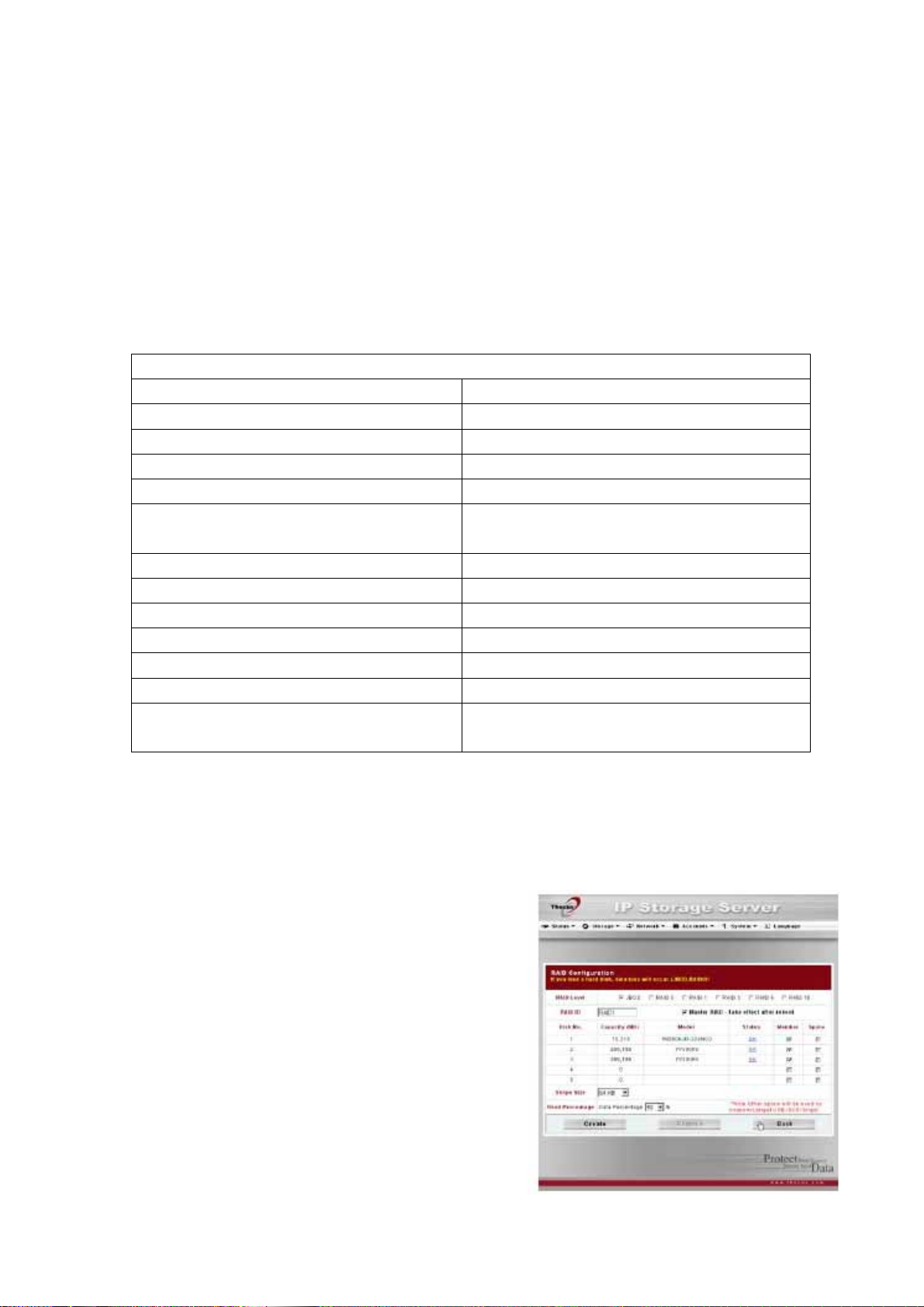
要配置你的RAID設置,按RAID配置按紐,來到
RAID配置螢幕。
RAID(磁碟陣列)資訊
項目 描述
選擇
用來選擇當前RAID卷。
主RAID RAID卷當前指定作為主RAID
ID
當前RAID卷的ID
RAID級別 顯示當前RAID配置
狀態
指示RAID的狀態。可以讀正常的,退化的,損
壞的。
磁碟使用
總容量
使用磁碟來形成當前RAID卷。
當前RAID的總容量
資料容量 用用戶資料指示使用的容量和使用的總容量。
USB容量 指示分配到USB目標模式的容量
iSCSI容量 指示分配到iSCSI的容量
RAID配置 按這個來配置RAID卷
空間分配
按這個來調整為資料,USB目標模式和iSCSI分
配的空間。
RAID(磁碟陣列)配置
在RAID資訊螢幕上,按配置按鈕,來到RAID
配置螢幕。除了RAID資訊和狀態,這個螢幕讓你
做RAID配置設置。
對於更多關於RAID的問題,見附錄C:RAID基礎。
27
Page 28
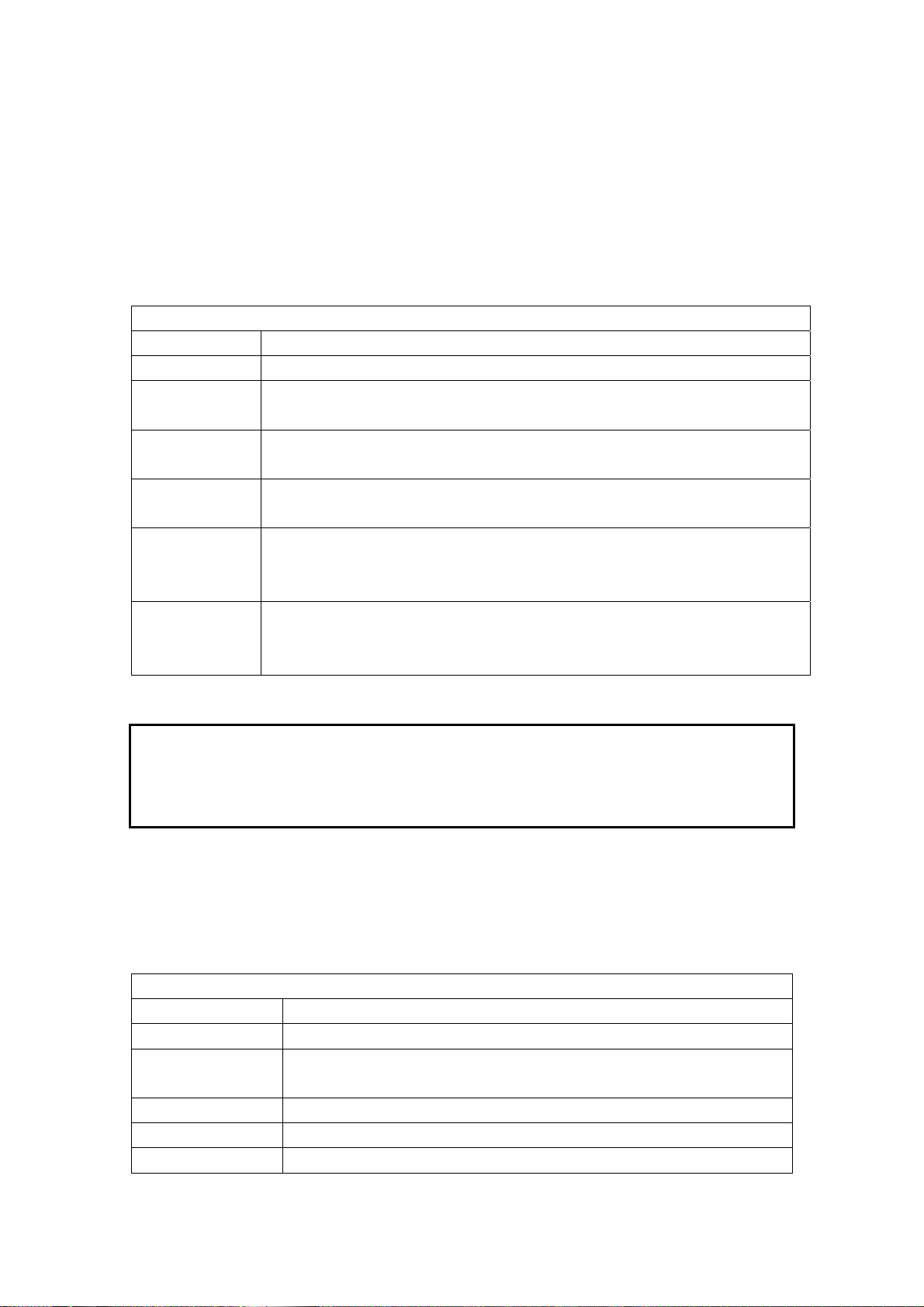
RAID級別
你可以設定存儲容量為JBOD, RAID 0,或者RAID 1,或者RAID5,RAID6或RAID10。通常只
有當你第一次安裝這個設備時才需要RAID配置。各個RAID設置的簡要描述如下:
RAID級別
描述 級別
JBOD
RAID 0
RAID 1
RAID5
RAID6
RAID10
記憶體是沒有RAID支持的一個單硬碟驅動器。JBOD需要至少一個磁碟
提供資料分段,但不會冗餘。提高性能但不提高資料安全性。RAID0要求最
少兩個磁碟。
提供磁碟鏡像。提供單磁碟讀取速度的兩倍,但同樣的記錄速度,RAID1需
要最少兩個磁碟。
提供資料塊和資料塊錯誤糾正資訊。優越的性能和很好的故障容差。RAID5
要求最少三個磁碟。RAID5可以承受一個失效的磁碟。
為了提供保護,保護雙磁碟故障,必須使用兩個獨立的奇偶計算。用兩種不
同的演算法來達到這個目的。RAID6要求最少四個磁碟。RAID6可以承受兩個
損壞的磁碟。
RAID10有強可靠性和高性能。RAID10被應用為一個條帶陣列,它的片段是
RAID1陣列。它具有RAID1的故障容差和RAID0的性能。RAID10要求四個磁碟。
RAID10可以承受四個損壞的磁碟。
警告
當磁碟陣列狀態降級的時候,如果管理員不適當地刪除一個原本不可以被刪除的硬碟,所有
資料將會丟失。
磁碟設置
使用磁碟設置,你可以選擇資料塊容量,選擇哪些磁碟是RAID磁碟還是預備盤,和為每個磁
碟輸入一個名字。
磁碟設置
項目 描述
RAID
主RAID 檢查一個盒子來為存儲卷指定代替品HDD。這變成是對任何損壞的硬碟
磁碟序號 被分配給安裝硬碟的序號。 容量(MB) 模型 安裝硬碟的型號。
檢查你想要加進記憶體的硬碟驅動器盒。
備份。
安裝硬碟的容量。
28
Page 29
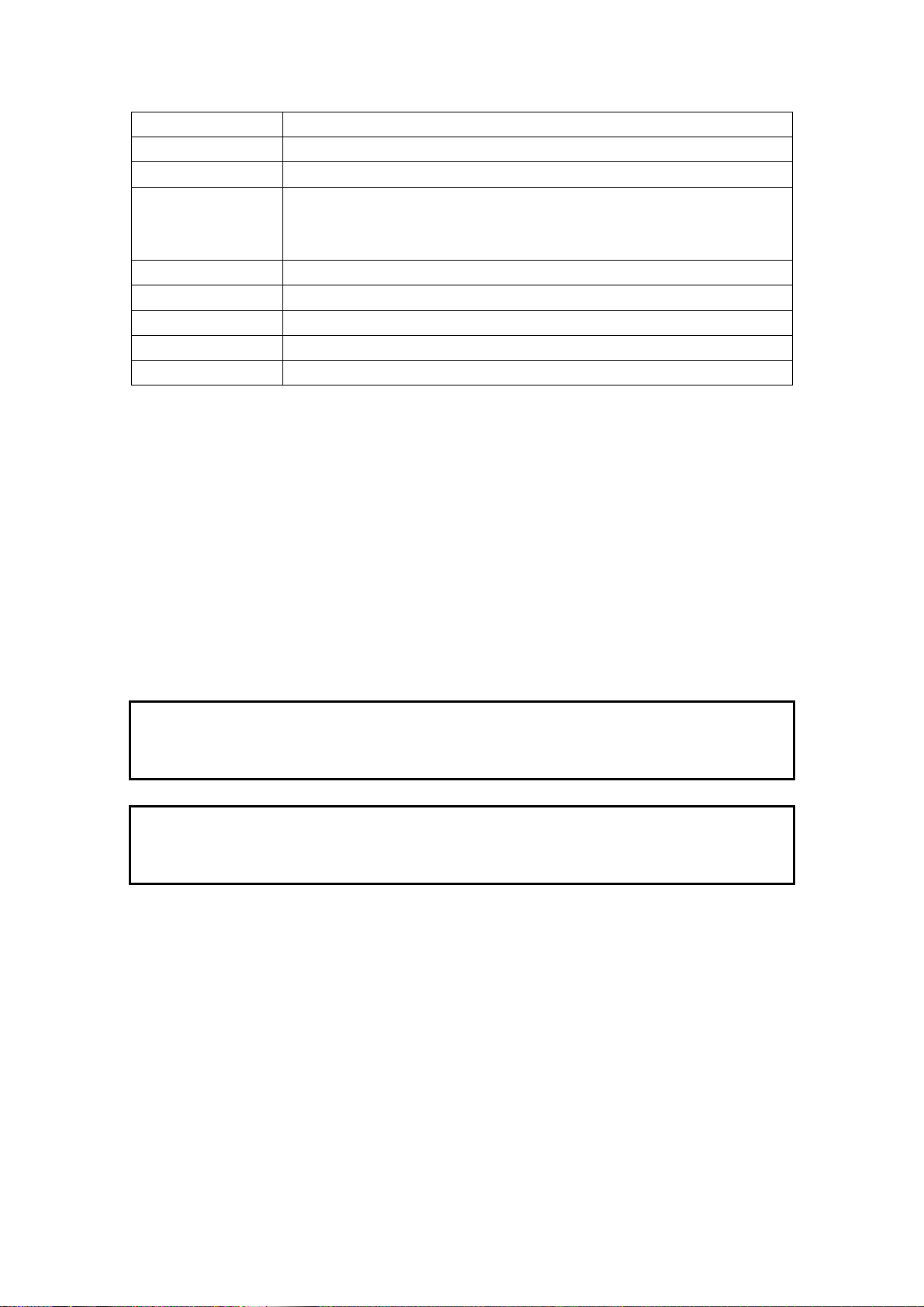
狀態 安裝硬碟的狀態
成員
備用
資料塊容量
使用的百分比
應用
刪除
返回 按這個按紐不保存退出。
擴充
如果檢查了這個,當前硬碟就是一個RAID卷的一部分。
如果檢查了這個,當前硬碟就被指定為RAID卷的一個預備盤。
這設定了資料塊容量,使記憶體裏的連續檔的性能最大化。保持64K的
設置,除非你在記憶體裏需要一個特別的檔存儲形式。一個更大的資
料塊容量更對大檔更好。
會被用來存儲資料的RAID卷的百分比。
按這個按紐來配置一個檔系統並建立RAID存儲卷。
點擊刪除RAID卷。所有的用戶資料,Iscsi,和 目標 USB資料會被刪除。
按這個按紐來配置一個檔系統並建立RAID存儲卷。
建立一個RAID(磁碟陣列)
要
建立一個RAID,按照下列步驟:
1. 在RAID列表螢幕上,點擊新的。
2. 在RAID配置螢幕上,設置RAID存儲空間為JBOD,RAID0,RAID1,RAID6,或者RAID10-
見附錄C:RAID基礎的每個詳細描述
3. 指定一個RAID ID。 4.如果RAID卷要成為主RAID卷,勾選主RAID選框。 5.在你想要使用的硬碟前面部分的“成員"下勾選選框來建立一個RAID。 6.指定一個資料塊---64K是默認設置。 7.為用戶資料分配百份比。剩餘的空間會被用於目標USB, iSCSI目標。 8.按應用來建立這個RAID存儲卷。
注意:
建立一個RAID存儲空間可能會花時間,這根據硬碟驅動器的大小和RAID模式而定。
警告
建立RAID會破壞當前RAID裏的所有資料。這個資料是不可以重獲的。
有了一個RAID1,5,6,或者 10 卷,你也可以在建立RAID後添加一個預備盤。見第七章:提
示和竅門>添加一個預備盤的詳細說明。
擴充一個RAID
要擴充一個RAID1,5,6,或者10卷,需按照以下步驟
1.在RAID卷裏替換其中一個硬碟驅動器然後允許它自動重建。
2.一旦重建了,你可以繼續在RAID陣列裏替換任何剩下的磁碟。
3.當你正在做替換硬碟驅動器時,登錄到網路管理。導航至存儲>RAID來打開RAID列表螢幕。
4.在RAID列表螢幕上,通過點擊它的單選按紐選擇RAID卷,然後點擊RAID配置來打開RAID
配置螢幕。
5.在RAID配置螢幕上,點擊擴充。
29
Page 30

刪除一個RAID
要刪除一個RAID卷,按照下列的步驟:
6.在RAID列表螢幕上,通過點擊它的單選按紐來選擇RAID卷,然後點擊RAID配置來打開RAID
配置螢幕。
7.在RAID配置螢幕,點擊刪除。
8.系統自動重建,你可以建立一個新的RAID。
警告
刪除RAID會破壞當前RAID裏的所有資料。這個資料是不可重獲的。
空間分配
你可以為目標USB和iSCSI卷指定空間分配。
要做這個,需在存儲功能表下,點擊RAID,然後會出現RAID列表視窗。通過點擊它的單選按
紐,選擇你想要的RAID卷來分配。然後點擊空間分配,會出現RAID資訊和卷宗分配列表。
卷配置列表顯示了為當前RAID卷上的目標USB和iSCSI卷分配的空間。 卷宗分配列表 項目 描述 修改 點擊這個來修改分配的空間。 刪除 點擊這個來刪除分配的空間。 類型 名稱 給卷指定名稱。
卷的類型。可以是USB或者iSCSI
容量 分配的空間的容量 目標USB 點擊分配空間到目標USB卷。 ISCSI目標 點擊分配空間到iSCSI卷。
為目標USB卷分配空間
要為當前RAID卷上的目標USB卷分配空間,請按照以下步驟:
1. 在卷宗列表下,點擊目標USB。
30
Page 31

出現建立目標USB卷螢幕。
建立目標USB卷
項目 描述
RAID ID
未使用的
分配
當前RAID卷的ID
當前RAID卷上未使用的空間的數量百分比。
分配到目標USB卷的空間的數量百分比。
好 點擊好保存改變。
返回 點擊返回不保存退出
2.通過從分配下拉功能表上選擇合適的百分比,指定應該分配到目標USB卷上的百分比。
3.點擊好來建立目標USB卷。
為iSCSI卷分配空間
要為當前RAID卷上的iSCSI分配空間,請按照以下步驟:
1.在卷宗分配列表下,點擊iSCSI目標。
出現建立iSCSI卷螢幕。
建立iSCSI卷
項目 描述
RAID ID
未使用的 分配 ISCSI目標服務 啟用或禁用iSCSI目標服務。
當前RAID卷的ID
當前RAID卷上未使用的空間的數量百分比。
分配到目標USB卷的空間的數量百份比。
31
Page 32

認證
目標名字
你可以選擇CHAP認證或者選擇否。
ISCSI目標的名字 年 從下拉功能表上選擇當前的年份 月 從下拉功能表上選擇當前月份。 用戶名 輸入一個用戶名 密碼 輸入一個密碼 密碼確認 重新輸入選擇的密碼
IQN 啟動程式資訊
ISCSI合格的名字
顯示登錄在系統上的ISCSI啟動程式的名字和狀態。
好 點擊好保存改變。
返回 點擊返回不保存退出,
2.從分配下拉菜單上指定分配的百份比。
3.通過選擇啟用來啟用ISCSI目標服務。
4.選擇啟用CHAP認證或者選擇否。
5.從年份下拉功能表上選擇當前年份。
6.從月份下拉功能表上選擇當前月份。
7.如果你已經啟用了CHAP認證,輸入一個用戶名和密碼。確認重新輸入你選擇的密碼到密
碼確認空格裏。
8.點擊好來建立ISCSI卷。
文件夾管理
從存儲功能表上,選擇檔夾,然後會出現檔夾
螢幕。這個螢幕允許你在N5200PRO卷上建立和
配置檔夾。
文件夾
項目 描述
文件夾名字 顯示這個檔夾的名字
描述 提供一個檔夾的描述
NFS共用 通過使用NFS,按 NFS共用來配置網路上哪台主機被允許訪問這個
檔夾。
32
Page 33

按
ALS
(訪問控制列表)來配置哪些用戶有訪問這個檔夾。 ACL訪問控制列表
編輯 按
刪除 按
添加 按
編輯
,然後進入
刪除
來刪除檔夾。出現一個問是否確認刪除的螢幕。
添加
進入這個
編輯
螢幕,修改檔夾的名字和描述。
添加的檔夾
螢幕。
注意:
一旦建立了RAID,Nsync會被建立,Nsync檔夾被Nsync伺服器使用。它會被Nsync
用來做檔備份。
添加文件夾
在檔夾螢幕上,按添加按鈕,然後會出現添加
檔夾螢幕。這個螢幕允許你添加一個檔夾。
在輸入資訊後,按應用建立新的檔夾。按返回回
到這個檔夾螢幕。
添加文件夾
項目 描述
RAID ID
文件夾名 輸入這個檔夾的名字 描述 提供一個這個檔夾的描述 可流覽的 使用戶能夠或者禁止用戶流覽這個檔夾的內容。如果選擇是,那麼這個共
RAID卷,新檔夾存在的地方。
用檔夾就是可流覽的。
33
Page 34

公開 允許或者拒絕公眾訪問這個檔夾。如果選擇是,那麼用戶不需要具備訪問
許可權來寫入這個檔夾。當通過FTP訪問一個公共的檔夾時,這個行為相似
於一個匿名的FTP。匿名用戶可以上傳/下載一個檔到這個檔夾。但是他不
能從這個檔夾刪除檔。
共用檔夾限制
應用 按應用來建立文件夾。 返回 按返回退出檔夾螢幕。
用千百萬位元組(GB)輸入這個檔夾的最大容量。這個檔夾不能超過這個
限制增長。你可以輸入一個0來取消共用檔夾限制。
注意:
檔夾名被限制為 60 個字。系統運行Windows98 或者先前可能不支援長於 15 個字的檔夾名。
編輯檔夾
在
檔夾
螢幕上,按
輸入資訊後,按
編輯檔夾
項目 描述
共用名稱字 輸入共用檔夾的名字
注釋 提供檔夾的描述。
可流覽的 使用戶能夠或者禁止用戶流覽檔夾的注釋。
公開 允許或者拒絕公眾訪問這個檔夾。
共用限制
提交 按提交來保存你的改變。 返回 按返回回到檔夾螢幕。
編輯
按鈕,然後會出現
提交
來應用這個改變。按
輸入檔夾的最大容量。這個檔夾不會超過這個限制增長。你可以輸入一個0來
取消共用檔夾限制。
編輯檔夾
返回
回到
螢幕。這個螢幕允許你改變檔夾資訊。在
檔夾
螢幕。
刪除檔夾
要刪除一個檔夾,必須從指定的檔夾列中按
好
永久刪除這個檔夾,或者
取消
回到檔夾列表。
Del(刪除)
按鈕。系統將會確認檔夾刪除。按
警告
一旦檔夾被刪除,檔夾中存儲的所有資料將會被刪除。這些資料將不會恢復。
NFS(網路檔系統)共用
要允許NFS訪問共用檔夾,需啟用NFS服務,
然後用訪問權利安裝主機。
34
Page 35

NFS共用
項目 描述
主機名
輸入主機名或者IP位址。
許可權 主機對檔夾既可以唯讀也有可寫入訪問
根目錄訪問
訪問在RAID的根目錄上的資料。
檔夾訪問控制列表(ACL)
在檔夾螢幕上,按這個ACL(訪問控制列表)
按鈕,然後會出現檔夾訪問控制列表螢幕。這
個螢幕允許你為用戶和組配置對指定檔夾的訪問。
從左欄中選擇一個用戶或組,然後選擇拒絕,唯讀,
或者可記錄的來配置他們的訪問級別。按提交按鈕
確認你的設置。
訪問控制列表 項目 描述 拒絕 對於顯示在這一欄中的用戶或組拒絕訪問。 唯讀 對於顯示在這一欄中的用戶或組提供唯讀訪問。 可記錄的 對於顯示在這一欄中的用戶或組提供可記錄訪問。 刪除 為了重設用戶和組的訪問權利,從欄中刪除所選的用戶和組。 提交 提交並確認設置。 重設 取消你的設置,回到檔夾螢幕。
要配置檔夾訪問,請安裝以下步驟:
1. 在ACL(訪問控制列表)螢幕上,所有的網路組和用戶都被列在左欄中。從這個列表中
選擇一個組或者用戶。
2. 選擇組和用戶, 同時按頂部三個訪問級別欄的其中一個按紐。然後組和用戶就會出現在
那欄中並具有訪問檔夾的那個級別。
3. 繼續選擇組和用戶;使用欄按紐給他們分配訪問級別。
4. 要從一個訪問級別欄中刪除一個組或者用戶,需按那欄中的刪除按紐。
5. 當你完成時,按提交來提交並確認你的ACL(訪問控制列表)設置。
35
Page 36

檔系統檢查
檔系統檢查允許你對你的硬碟的檔系統執 行檢查。在存儲功能表下,點擊檔系統檢查, 會出現檔系統檢查視窗。
要執行檔系統檢查,需通過點擊他們各自的
選項框,選擇想要的RAID卷,然後,點擊應用
來開始檔系統檢查。
每一項的描述如下:
檔系統檢查
項目 描述
RAID ID 磁碟
狀態 資料容量 上次檢查時間 上次執行檔系統檢查 應用 點擊應用對所選的驅動器執行檔系統檢查。
當前RAID卷的ID
包含在當前RAID卷裏的磁碟
當前RAID卷的狀態
使用的/當前RAID卷的總容量
網路管理
使用網路功能表來做網路配置設置和服務支援設置。
WAN(廣域網)設置。
從網路功能表上,選擇WAN(廣域網),會出現
WAN Configuration(廣域網配置)螢幕。
這個螢幕顯示了廣域網連接的網路參數。你可以
改變這些項目的任何一個,然後按應用確認你的
設置。你可以看到以下表格中每一項的描述。
36
Page 37
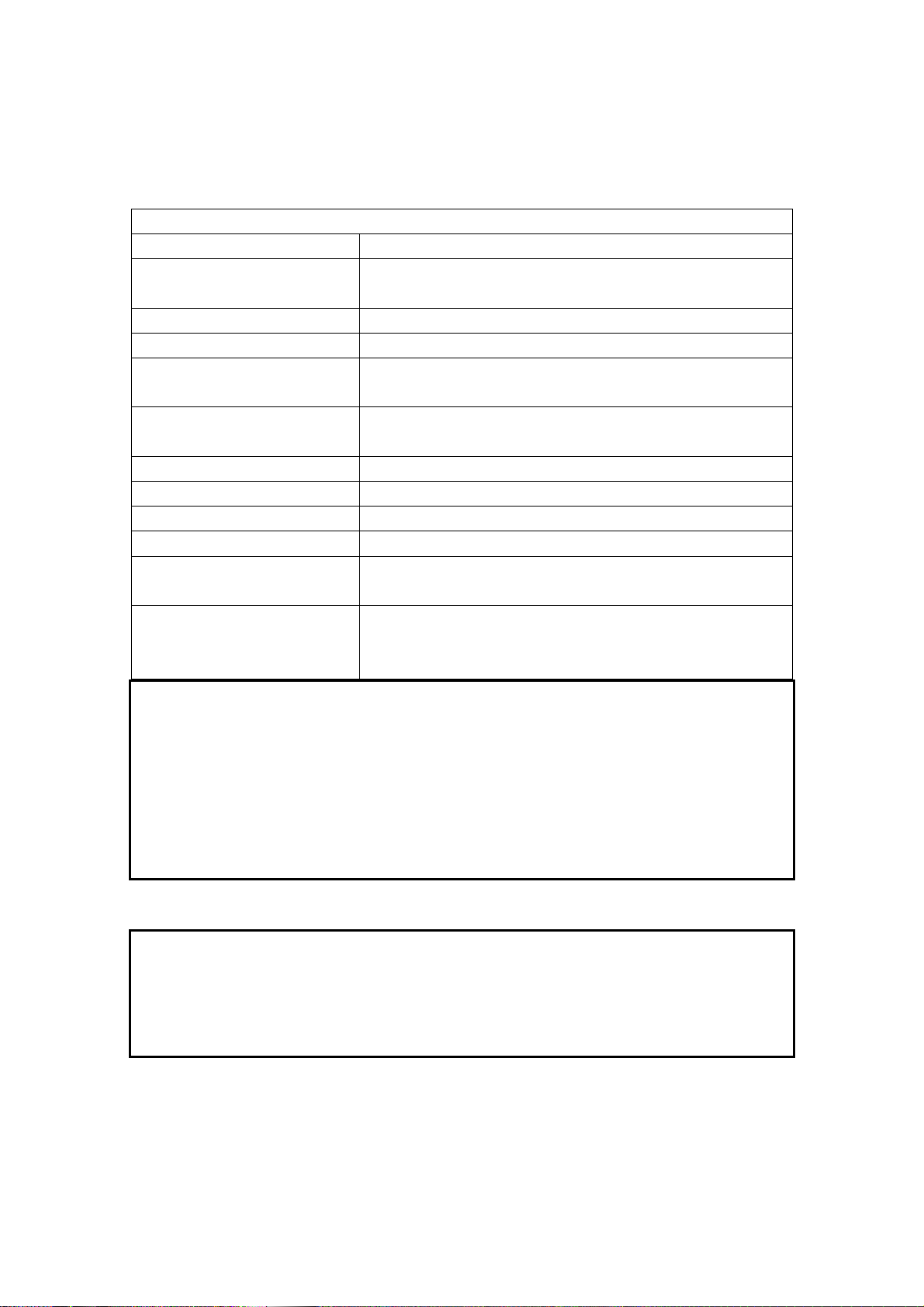
WAN(廣域網)配置
項目 描述
主機名
功能變數名稱
MAC(物理)位址 網路介面的MAC位址。
巨型幀支持
DHCP(動態主機配置協定) 通過DHCP伺服器啟用或者禁止N5200PRO獲得IP地址。如果你
IP
網路遮罩
閘道
DNS伺服器 功能變數名稱服務(DNS)伺服器IP地址
IP共用模式 當被啟用時,連接到LAN(局域網)埠的電腦會能訪問WAN
鏈路聚合
鑒別網路上的N5200PRO的主機名。
指定N5200PRO的功能變數名稱。
在你的N5200PRO上啟用或者禁用WAN(廣域網)介面的巨型 幀支援
需要一個靜態IP,禁止這個特性並輸入你的網路配置。
WAN介面的IP位址。
網路遮罩,一般是:255.255.255.0
默認閘道IP地址
(廣域網)。預設值是啟用。
指定是否WAN和LAN埠會被聚合和充當一個埠。
故障轉移:當一個故障出故障,另外一個會接替。
負載平衡:乙太網流量會在兩個乙太網埠之間輪流流動。
注意
•當在千兆環境中運行,那裏其他用戶已經啟用巨型幀設置時,只使用巨型幀設置。
• 自動起用DHCP(動態主機配置協定),開啟通用即插即用---見服務支援螢幕。
• 如果你只使用廣域網埠,我們建議你禁止IP共用模式。這會產生更高的吞吐量。
•一個正確的動態功能變數名稱伺服器設置對網路服務非常重要,例如簡單郵件傳輸協定和
網路時間協定。
•要使用鏈路聚合特性,請確保在另一端的乙太網電纜上的網路設備也支援802.3ad協定。
警告
大多數快速乙太網(10/100)開關/路由器不支持巨型幀,在開啟巨型幀後,你將不能連接
到你的N5200PRO。如果出現這種情況,關閉N5200PRO。然後給N5200PRO通電,然後立即按住
設備前面的重設按鈕 10 秒鐘。這將會重設你的網路設置,密碼和取消巨型幀支援。
37
Page 38

LAN( 局域網)設置
N5200PRO支援兩個千兆乙太網埠,因為它有
更高的服務實用性。要配置這些埠,從網路菜
單上選擇LAN配置,然後會出現
按
應用
保存你的改變。
LAN( 局域網)配置
項目 描述
MAC Address物理位址 顯示LAN介面上的物理位址。 IP 互聯網協定位址 指定LAN介面上的IP位址
網路遮罩
巨型幀支持
LAN配置
螢幕。
指定LAN介面的網路遮罩。
在LAN介面上啟用或禁止巨型幀支援。
注意
•在啟用巨型幀前,請確保你的網路設備支援巨型幀。如果你的設備不相容,你可能不能連
接到你的N5200PRO。在這種情況下,你必須在系統工作過程中,通過按住面板上的重設按鈕
5秒鐘,把系統重設回預設值。
DHCP(動態主機配置協定)配置
可以配置一個DHCP伺服器來分配IP位址到與LAN埠連接的設備。要配置這些埠,從網路功能
表上選擇LAN。
DHCP(動態主機配置協定)配置
項目 描述
DHCP (動態主機配置協定)伺服器
結束IP 指定DHCP範圍的結束IP地址。 功能變數名稱伺服器
為了自動分配IP位址到與LAN介面相連接的
電腦,需啟用或者禁用DHCP伺服器。
指定DHCP範圍的開始IP地址 開始IP
指定功能變數名稱伺服器IP地址。
38
Page 39

注意:
WAN和LAN的IP片段不能重疊。
警告:
LAN介面上的IP位址不能在開始Ip位址和結束IP位址的範圍內。
WLAN(無線局域網)配置
當在N5200PRO上安裝一個相容的無線usb介面
適配器時,N5200PRO將會變成一個訪問點,然後
網路下拉式功能表將會包含一個WLAN(無線局域網)
菜單專案。從這個網路功能表上,選擇WLAN,然後
會出現WLAN Configuration(無線局域網配置)
螢幕。這螢幕顯示系統的無線網路參數。你可以改變
應用
這些項目中的任何一個,並按
確認您的設置。
注意:
目前支援的USB無線介面適配器有:3Com3CRUSB
10075, Zyxel G220USB,PCI GW-US54mini. 在N5200PRO通電前,USB介面適配器必須連接起來。
39
Page 40

WLAN(無線局域網)配置
項目 描述
MAC Address 物理位址 顯示USB無線介面適配器的物理位址。
IP(互聯網協定位址) 指明網路連接的IP位址
網路遮罩
ESSID(擴展服務集識別字)
ESSID (擴展服務集識別字)廣播 指明是否這個(擴展服務集識別字)會被N5200PRO廣
管道
驗證模式。
WEP(有線等效保密協議)啟用
密碼長度
WEP(有線等效保密協定)密碼1
WEP(有線等效保密協定)密碼2
WEP(有線等效保密協定)密碼3
WEP(有線等效保密協定)密碼4
一個動態主機配置協定伺服器可以被配置來分配IP位址到與LAN埠連接的設備。
WLAN DHCP(無線廣域網動態主機配置協定)配置
描述 項目
(動態主機配置協定)伺服器
開始IP 指定DHCP(動態主機配置協定)範圍的開始IP位址
結束 IP 指定DHCP(動態主機配置協定)範圍的結束IP地址
DNS(功能變數名稱伺服器) 指定DNS(功能變數名稱伺服器)IP地址
選擇啟用或者禁用DHCP(動態主機配置協定)伺服器
指定網路遮罩,一般是: 255.255.255.0
ESSID (擴展服務集識別字)是無線網路的識別名
字。
播。
這將會防止網路橋接器不會受這個ESSID(擴展服務
集識別字)的影響。
. 如果N5200PRO發送一個匹配的ESSID(擴展服務集
識別字),它仍然會對想要通信的無線設備做出反
應。
N5200PRO使用來與客戶設備溝通的管道。
N5200PRO所使用的驗證模式
共用的: 共用的密匙式認證
開放的:開放密匙式認證
指定是否為傳送使用加密技術。
密碼長度指定N5200PRO使用的加密級別。
64位: 10個字元,從0~9,和 A~F 128位: 26個字元,從0~9,和 A~F
輸入達到4個WEP(有線等效保密協定)密碼,然後
選擇一個你想要使用的。當連接的時候,確保輸入
同樣的密碼,並在每一個客戶機上選擇同樣的指數。
注意
WLAN(無線局域網),WAN(廣域網)和LAN(局域網)的IP片段不能重疊。
40
Page 41

注意:
當用戶在N5200PRO上安裝無線射頻頻道時,他們必須服從國際射頻規章制度。在 不同地區的
射頻操作頻道已經被指定如下。Thecus對企圖違反國際射頻規章制度的用戶不負責任。
11北美 14 日本 13歐洲(ETSI) 2西班牙 4法國
WAN LAN 交換
N5200PRO裝配WAN和LAN埠。WAN LAN交換
功能允許你通過網路用戶介面直接交換這些埠的功能性。
從網路功能表上,選擇WAN LAN交換項,會出現WAN
LAN交換支援螢幕。選擇啟用或者禁用,並點擊應用來
保存你的改變。點擊取消不保存退出。
網路服務配置
從
網路
功能表上,選擇
這個螢幕顯示了系統的服務支援參數。你可以改變這些項目
的任何一項,然後按
如下:
服務
專案,然後會出現
應用
確認你的設置。每一個項目的描述
網站服務
螢幕。
注意
z 禁用HTTP(超文本傳送方式)支援和啟用安全HTTP
(超文本傳送方式)支援,以保證安全訪問。
z 在一些環境下,出於安全考慮,你可能希望禁止SMB
/CIFS來預防電腦病毒。
41
Page 42

網路服務
項目 描述
HTTP(網路硬碟)
支持
HTTPs (安全網路硬碟)支援
SMB/CIFS
UPnP (通用即插即用)
啟用或者禁用網路硬碟支援。如果這個選項被啟動,輸入埠
號。
啟用或者禁用安全網路硬碟支援。如果這個選擇被被啟動,
輸入埠號。
為Windows, Apple, Unix驅動映射啟用或者禁用SMB/CIFS協議。
啟用或者禁用通用即插即用協定。通用即插即用幫助你找到
N5200PRO的IP地址
AFP(蘋果網路設置)
從網路功能表上,選擇AFP專案,然後會出現
Network
蘋果檔協定的配置專案。你可以選擇這些項目的任
何一項,然後按應用來確認你的設置。每一個項目的
描述如下:
蘋果網路配置
項目 描述
AFP伺服器 用基於MAC OC的系統,啟用或者禁用蘋果檔服務來使用N5200PRO。
區域
(蘋果網路)配置螢幕。這個螢幕顯示了
指定Applet talk服務區域 。
如果你的Applet talk使用擴充的網路並且分配有多重區域,那麼指定
一個區域名到N5200PRO。如果你不想分配一個網路區域,輸入一個星號
(*)來使用默認設置。
Apple
NFS(網路檔系統)設置
從網路功能表上,選擇NFS項,然後會出現NFS伺服器
設置螢幕。N5200PRO可以充當一個NFS伺服器,使用
戶用最喜歡的NFS用戶端下載和上傳文件。按應用來確
認你的設置。每一項的描述如下:
42
Page 43
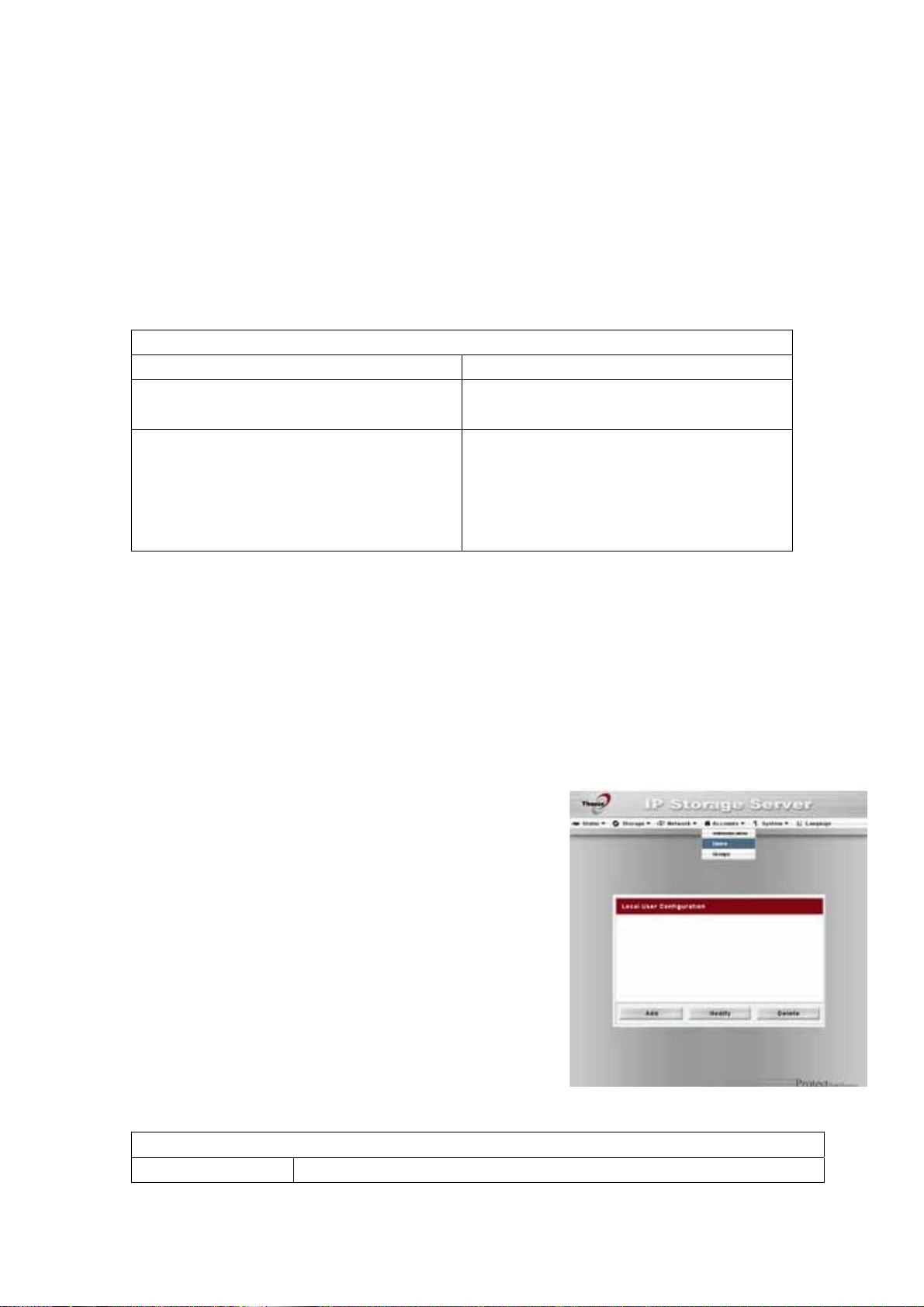
NFS伺服器設置
項目 描述
AFP伺服器 要用使用基於MAC作業系統的N5200PRO,需 啟
用或禁用蘋果檔服務。
區域
為Applet Talk 服務指定區域。
如果你的AppletTalk網路使用擴充的網路,
並分配有多重區域,那麼分配一個區域名到
N5200PRO。如果你不想分配一個網路區域,
輸入一個星號來使用默認設置。
用戶和組管理
N5200PRO含有內置的用戶資料,這些資料允許管理員使用不同的組策劃管理用戶訪問。從帳
號功能表上,你可以建立,修改,刪除用戶,和分配他們到你指定的組中去。
本地用戶配置
從帳號功能表上,選擇用戶項,然後會出現本地用戶配置
刪除
螢幕。這個螢幕允許你添加,修改,和
本地用戶配置
項目 描述
本地用戶。
43
Page 44

添加 按
修改 按修改按鈕
刪除 按
添加
按鈕添加一個用戶到本地用戶的列表上。
刪除
按鈕刪除一個從系統中選擇的用戶。
添加用戶
修改
一個本地用戶。
1. 在本地用戶配置螢幕上點擊
2. 在本地用戶設置螢幕上,在用戶名字空格中輸入名字
3.在密碼空格中輸入一個密碼,然後在確認密碼空格中重新輸入這個密碼。
4. 選擇用戶屬於的哪個組。
個組列表。使用<< or >>
應用
5.按
按鈕,用戶就被建立了。
添加
按鈕,然後會出現新本地用戶設置螢幕。
組成員
是用戶所屬於的一個組列表。組列表是用戶不屬於的一
(《或者》)
按鈕使用戶加入或者離開一個組。
注意
所有的用戶都被自動分配到“用戶"組。
修改用戶
1. 從本地用戶配置螢幕上選擇一個現有的用戶。
2. 點擊修改按鈕,然後會出現本地用戶設置螢幕。
3. 從這裏,你可以輸入一個新的密碼,然後重新輸
入
確認,或者使用<< or >>(或者)按鈕使這
應用
個
用戶加入或者離開一個組。點擊
所做的改變。
你
按鈕保存
刪除用戶
1.從
本地用戶配置
2.. 點擊
刪除
本地組配置
從帳號功能表上,選擇組專案,然後就會出現本地組配置
螢幕。這個螢幕允許你添加,修改,和刪除本地用戶。
螢幕上選擇一個現有的用戶。
按鈕,用戶就會從系統中被刪除。
44
Page 45

本地組配置
項目 描述
添加 按添加按鈕添加一個用戶到本地組的列表中去。
修改 按
刪除 按
修改
按鈕刪除系統中的一個已選擇的組。
刪除
按鈕刪除系統中的一個已選擇的組。
添加組
1.在本地組配置螢幕上,點擊添加按鈕。
2.會出現添加新的本地組螢幕。
3.輸入一個組名字,使用<<按鈕,通過添加他們到成員列表中,選擇 來自用戶列表的在這個
組裏的用戶。
應用
4.點擊
按鈕保存你所作的改變。
修改組
1. 在本地組配置螢幕上,從列表上選擇一個組的名字。
2.按修改按鈕來修改組裏的成員。
3. 添加一個用戶到一個組裏,從用戶列表中選擇用戶,
然後按<<按鈕,把這個用戶移動到
4. 要從一個組裏刪除一個用戶,從成員列表上選擇這個用戶,
然後按>>按鈕。
應用
5.點擊
按鈕保存你所做的改變。
成員列表
裏。
刪除組
1.在
本地組配置
刪除
2.按
刪除系統的組。
螢幕上,從列表中選擇一個組名字。
成批用戶和組建立
N5200 也可以在批次處理模式裏添加用戶和組。這使你方便你
能夠通過導入一個簡單的用逗號隔開的純文字檔案(*.txt)自動
45
Page 46

地添加許多用戶和組。
從帳號功能表上,點擊批次管理,然後會出現成批建立用戶和組
對話。要導入你的用戶和組的列表,請按照這些步驟:
1. 點擊流覽…來放置你的用逗號隔開的文字檔案。在文字檔案
裏的資訊必須按照這個形式:[用戶名],[密碼],[組]。
2. 點擊打開。
3. 點擊導入來開始用戶列表導入。
ADS/NT配置
如果你有一個Windows活動目錄伺服器(ADS)或者
Windows NT伺服器來處理網路裏的域安全,你只要啟用
ADS/NT支援特性,N5200PRO就會連接ADS/NT伺服器,
並自動地獲得域用戶和組的所有資訊。從帳號菜單上,選
擇認證項,然後會出現ADS/NT支援螢幕。你可以改變這
些專案的任何一項,然後按應用來確認你的設置。每一項的
描述如下:
ADS/NT支持
項目 描述
WIN伺服器 如果需要,指定WINS伺服器。
工作組/功能變數名稱 指定SMB/CIFS 工作組/ADS 功能變數名稱(例如。
N5200PRO)。
ADS/NT支持 通過Windows活動目錄伺服器或者Windows NT選擇啟用
或者禁用認證。
認證方式
ADS/NT伺服器名 指定ADS/NT伺服器名(例如adservename).
ADS/NT 區域 指定ADS/NT區域(例如,example.com).
管理員ID 輸入Windows活動目錄或Windows NT的管理員ID,這是
管理員密碼
確認密碼 用於重新輸入密碼做確認。
要加入一個AD域,你可以使用以下的例子來配置N5200PRO:
為Windows活動目錄伺服器選擇ADS,或者為Windows NT
選擇NT。
N5200PRO加入域所要求的。
輸入ADS/NT管理員密碼。
46
Page 47

AD域例子
項目 信息
工作組/功能變數名稱
ADS支持
ADS伺服器名字
ADS/NT區域
管理員ID
管理員密碼
確認密碼
Thecus 啟用
ADSever
Thecus.com
Adiminstrator
*************
*************
注意:
在WAN配置頁面裏指定的DNS伺服器必須能夠正確地解決ADS伺服器名。
在N5200PRO和ADS之間的時區設置必須是一樣的。
N5200PRO和ADS之間的系統時間差必須少於 5 分鐘。
管理員密碼欄位是用於ADS(活動目錄伺服器)的,而不是N5200PRO。
系統設置
系統功能表有很多設置,你可以使用這些設置來配置你的N5200PRO的系統管理功能。你可以
安裝系統通知,查看系統日誌,甚至從這個功能表升級固件。
系統通知
從
系統
功能表上,選擇通知項,然後會出現
萬一系統出現故障,這個螢幕讓你使用N5200PRO通知你。
按
應用
確認所有的設置。對於每一項的詳細描述,見以下表格
通知配置
螢幕。
注意:
關於電子郵件伺服器資訊方面,諮詢你的郵件伺服器管理員。
通知配置
項目 描述
47
Page 48

蜂鳴通知 啟用或者禁用系統蜂鳴器,當問題出現時,這個它
會發出蜂鳴聲。
郵件通知 啟用或者禁用系統問題的郵件通知。
SMTP(簡單郵件傳輸協定)伺服器 指定SMTP(簡單郵件傳輸協定)伺服器的主機名/IP
位址
埠 指定埠來發送輸出的通知郵件。
驗證類型
選擇這個SMTP(簡單郵件傳輸協議伺服器)帳號驗
證類型。
SMTP帳號ID 設置SMTP伺服器郵件帳號ID
帳號密碼 輸入一個新的密碼
確認密碼 確認一個新的密碼
收件人電子郵件位址。
添加一個或者更多收件人的郵箱位址來接收郵件通
知。 發送測試郵件 點擊發送一個測試的郵件,確保設置是正確的。
系統日誌
從系統功能表上,選擇日誌項,然後會出現系統日誌螢幕,
這個螢幕顯示了系統使用和重要事件的歷史,例如磁碟
狀態,網路資訊,和系統啟動。對於每一項的詳細描述,
看下列表格:
系統日誌
項目 描述
攔截所有日誌檔 清除所有日誌檔。 |<< < > >>| INFO (信息) WARN( 警告) ERROR(錯誤 )
使用向前( > >>| )和向右( |<< < )按鈕流覽你的日誌頁面。
提供所有的日誌資訊,包括警告資訊和錯誤資訊。
顯示所有警告資訊和錯誤資訊。
只顯示錯誤資訊。
48
Page 49

GO(執行) 向上的 用日期向上的順序顯示日誌 向下的 用日期向下的順序顯示日誌。 下載所有日誌檔 導出所有日誌到一個外部檔記憶體。
指定每一頁行的號碼,然後按執行。
時間和日期設置
從系統功能表上,選擇
設置想要的
(網路時間協定)伺服器在N5200PRO上選擇與系統
時間同步。你可以改變這些項目的任何一項,然後按
應用
確認你的設置。
對於每一項的詳細描述,見以下表格:
時間 項目 描述 日期 設置系統日期。 時間 設置系統時間 時區 設置系統時區。 NTP ( 網路時間協定)伺服器 選擇是允許N5200PRO與以下顯示的NTP伺服器同步。
日期,時間和時區
時間
項,然後會出現
。你也可以用一個NTP
時間
螢幕。
手動地
選擇
選擇不不使N5200PRO與一個NTP伺服器同步。
允許N5200PRO與你選擇的NTP伺服器同步。
警告
如果選擇了一個NTP伺服器,請確保已經設置了你的N5200PRO的網路來訪問這個NTP伺服器。
系統配置備份和修復。
從
系統
功能表上,選擇
然後會出現
下載或者上傳存儲的系統配置。對於每一個項的詳細描
述,見以下表格。
系統配置下載/上傳
Config Mgmt(配置管理)
螢幕。從這裏,你可以
項,
49
Page 50

系統配置下載/上傳
項目 描述
下載 保存和導出當前系統配置。
上傳 導入一個保存的配置檔來覆蓋當前的系統設置。
警告:
當你在嘗試一個新的系統設置時,備份你的系統配置是一個很好的辦法,它確保你可以恢復
一個正常運作的配置。
模組管理
從系統功能表上,選擇模組管理項,然後會出現模組管理屏
幕。從這裏,你可以安裝單獨的軟體模組,來擴大你的
N5200PRO的功能。
模組管理
項目 描述
50
Page 51

名字 顯示模組的名字。 版本 顯示模組版本。 描述 模組的描述 啟用 顯示是否模組已經被啟用 狀態 顯示模組的狀態。 卸載 點擊卸載模組 啟用/禁用
檢查更新 點擊為選擇的模組查找更新。 模組檔 模組檔的位置。 流覽 點擊流覽你電腦上的檔夾來放置模組檔。
點擊啟用一個模組
安裝
點擊安裝列出的模組到你的N5200PRO
注意:
模組會潛在地損害你的系統。只有安裝你的經銷商或者發佈者的模組,你才可以信任。
重設回出廠默認設置。
從
系統
功能表上,選擇
出廠默認設置
認設置。按
取消
螢幕。按應用重設N5200PRO到出廠默
回到主菜單上。
出廠默認
項,然後會出現
重設回
警告:
51
Page 52

重設回出廠設置將不會清除存儲在硬碟中的資料,但是會恢復所有的設置到出廠預設值。
升級系統固件
從
系統
功能表上,選擇
螢幕。
按照下列步驟升級你的固件。
流覽
1.使用
2. 按
3.蜂鳴器鳴叫和工作忙指示燈閃光,直到升級完成。
按鈕找到固件檔。
應用
。
固件升級
項,然後會出現
固件升級
注意:
z 如果它在系統通知功能表裏被啟動,這個蜂鳴只會鳴叫。
z 對於最新的固件發佈和發佈通知,查看Thecus網站。
z 不允許降級固件。
警告:
不要在固件升級過程中關閉系統。這引起災難性後果,可能致使系統不能運作。
改變管理員密碼
從
系統
功能表上,選擇
管理員密碼
確認密碼
在
碼改變。對於每一項的詳細描述,見以下表格:
螢幕。在
框中確認你的新密碼。按
管理員密碼
新密碼
框中輸入一個新的密碼並
項,然後會出現改變
應用
確認你的密
52
Page 53

改變管理員密碼 項目 描述 新密碼 鍵入新管理員密碼 確認密碼 再次輸入這個新密碼確認 應用 按應用保存你所做的改變。
重新啟動和關閉系統
從
系統
功能表上,選擇重新啟動&關閉項,然後會出現關閉
/重新啟動系統螢幕。按
閉關閉系統。
重新啟動
重新啟動系統,或者關
計畫電源開/關
你也可以為N4100的開和關指定一個計畫安排。
要做這個,通過檢查啟用計時器選框,首先啟用
這個特性。然後,只需要通過使用各種下拉功能表來
為你想要指定計劃的周的每一天選擇一個開和關時
間。最後,點擊應用保存你的改變。
例子- 星期一:開:8:00;關:16:00
系統會在星期一早上8:00開啟,16:00關閉。
系統會在這個星期的其餘幾天開啟。
如果你選擇一個開啟時間,但不分配一個關閉時間,
系統將會開啟並且繼續保持開啟的狀態,直到預定
關閉的時間,或者如果這個這個設備被手動地關閉了。
53
Page 54

例子:-星期一: 開:8:00
系統會在星期一早上8:00時開啟,除非手動地停電,否則不會關閉。
你或許也可以在特殊的一天選擇兩個開啟和兩個關閉的時間,這樣系統就會做出相應的行
動。
例子- 星期一:關:8:00;關:16:00
系統會在星期一早上8:00關閉。如果系統是開著的話,
系統會在星期一下午16:00關閉。如果系統在星期一
下午16:00已經關閉了,系統將會保持關閉的狀態。
註銷
要登出網路管理介面,導航到系統>登出。
第五章:其他特性安裝
概述
N5200PRO可以充當一個FTP伺服器,允許職員和客戶通過使用他們最喜愛的FTP程式來傳輸
檔。集成的印表伺服器允許你與網路上所有的用戶共用一個單獨的USB印表機。以下部分告
訴你是怎樣的。
FTP(檔傳輸協議)伺服器
N5200PRO可以充當一個FTP伺服器,使用戶用他們
FTP
最喜歡的
FTP
選擇
些專案的任何一項,然後按
一項的描述如下:
FTP(檔傳輸協議)
項目 描述
程式下載和上傳檔。從
項,然後會出現
FTP
螢幕。你可以選擇這
應用
網路
功能表上,
確認你的設置。每
54
Page 55

FTP (檔傳輸協議) 在N5200PRO上啟用
FTP編碼
要訪問N5200PRO上的共用檔夾,請使用設置在
>用戶)
訪問控制列表)
。 對每個共用檔夾的訪問控制被設定在ACL(
如果你的FTP用戶端或者作業系統不支援統一碼(e.g. 例如
Windows® 95/98/ME or MAC OS9/8), 為了正確地在伺服器上查
看這個檔和目錄,在這裏選擇同樣的編碼作為你的作業系統。可
用的選擇有:BIG5, HZ,
GB2312, GB18030, ISO, EUC-JP, SHIFT-JIS 和UTF-8.
FTP
服務
用戶
頁面上的正確的用戶登錄和密碼。(
訪問控制列表)
媒體伺服器
有了內置的媒體伺服器容量,N5200PRO提供媒體
流服務到單機聯網家庭媒體適配器,這個適配器支持
UPnP AV(通用即插即用影音)協定或者它是數位生
活網路聯盟標準相容的。
有了N5200PRO內置的媒體伺服器容量,你可以在你
家裏使用任何相容的設備共用數位媒體,例如音樂,
圖片,和電影。
要配置媒體伺服器,需在網路功能表下,點擊媒體伺服器,
然後會出現媒體管理器設置視窗。每一項的描述如下:
媒體管理器設置 項目 描述 媒體伺服器 啟用或者禁用媒體伺服器服務。 共用的媒體檔夾 選擇包含要共用的媒體檔的檔夾。
頁面上
帳號
(存儲>檔夾>
重新掃描
點擊重新掃描按紐使N5200PRO掃描所選的媒體檔夾裏的新
內容。
55
Page 56

添加媒體共用檔夾
一旦安裝了媒體伺服器軟體,你就可以開始添加你想要共用的包含媒體的檔夾。要建立一個
媒體共用檔夾,按照以下步驟:
1. 點擊功能表欄裏的
2.從共用的媒體檔夾視窗上,選擇包含你的媒體檔的檔夾,然後點擊它的選項框。
3. 對於媒體伺服器,檔夾裏的內容會被掃描。掃描所需要的時間根據檔夾的大小而定。
網路>媒體伺服器
連接DMAs(多媒體影音傳輸器)到媒體伺服器
下一部,是時候連接你的多媒體影音傳輸器(DMA)到媒體伺服器:
1.連接你的DMA到你的媒體伺服器。
a.
要使用動態ip位址,需配置你的DMA,這個IP位址將會由路由器分配。
b. 一些DMAs是無線啟用的。你可以把DMA連接到無線路由器。對於怎樣連接你的DMA到
無
線路由器,請參考你的DMA用戶手冊。
2. 連接你的DMA的視頻輸出到電視機的視頻輸入。
3. 打開電視機,改變到DMA的視頻信號輸入。
4. 設置DMA(如果你使用一個不同的DMA,這些步驟將會不同。)
a. 從
伺服器列表螢幕上,選擇“N5200PRO:Mediabolic 伺服器” 作為伺服器。
b.轉
至我的媒體。
c.點
擊向上/向下/箭頭按鈕選擇音樂自動點唱機,圖片相冊,或者視頻剪輯。
d.開
始享受存儲在你的N5200PRO裏的東西。
印表機伺服器
你可以配置N5200PRO來充當一個印表機伺服器。
那樣,所有連接到網路的電腦就可以使用一樣的印表機。
Windows XP SP2
(Windows XP服務包2)
要在Windows XP SP2裏安裝印表機伺服器,請按照以下步驟:
1. 連接USB印表機到USB其中一個埠。(後端USB埠更適合。前端USB埠可以用於外置硬碟盒)
開始>
2.轉到
3. 點擊文件>添加印表機。
4. 添加列印嚮導出現在你螢幕上,點擊下一步。
5.選擇“一個網路印表機,或者連接到另一台電腦的印表機"選項。
6. 選擇“連接到網際網路上或者,家庭,或者辦公室網路上的印表機。然後輸入
“
http://N5200PRO_IP_ADDRESS:631/printers/usb-printer”到URL地址欄。
7.你的Windows系統會叫你為你的印表機安裝驅動器。選擇適用於你的印表機的驅動器。
8.你的Windows系統會問你是否想要設置這個印表機為“默認印表機"。選擇是,你所有的
印表機和傳真機
56
Page 57

列印任務將會被默認提交到這台印表機。點擊下一步。
9.點擊完成。
注意
* .不是所有的USB印表機都是支持的。對於支援的印表機列表,請查看Thecus網站。
* 注意如果多功能(萬能的)印表機接到N5200PRO,通常只有列印和傳真功能會有效,其他
特性,如掃描,很可能不會運作。
Windows Vista
要在Windows Vista系統裏安裝印表機伺服器,按照以下步驟:
1. 從控制面板上打開印表機文件夾。
2. 在印表機檔夾上任何地方點擊滑鼠右鍵然後選擇添加印表機。
3.選擇添加一個網路,無線或者藍牙印表機。
57
Page 58

4. 選擇不列出我想要的印表機。
你可以按不列出我想要的印表機來進入下一頁,而不用為搜索可用的印表機而等待。
5.點擊選擇一個用名字共用的印表機。
在空格中輸入http://<Thecus_NAS>:631/printers/usb-printer,這裏的<Thecus_NAS_IP> 是N5200PRO的IP位址。點擊下一步。
58
Page 59

6. 選擇或者安裝一台印表機,然後按OK。
如果你不列出印表機模式,請與你的印表機生產商聯繫。
7. Windows會嘗試連接到一台印表機。
8. 通過檢查設置作為默認印表機選框,你可以選擇設置這個印表機作為默認印表機。點擊 下一步繼續。
9. 完成! 點擊完成。
59
Page 60

堆疊式功能
可堆疊特性是Theucs專門為N5200PRO系列產品提供的一種特有堆疊的功能。其作用是,它
可以很簡單地將用戶的網路存儲設備容量擴充多達5堆目標卷,並且堆疊的目標卷可以位於
不同的系統。他們是由單一的網路通路連接,通過SMB或AFP達到堆疊共用檔夾的作用。詳
細的安裝過程如下:
N5200PRO的firmware升級到v2.00.04及以後的版本都可支援可堆疊功能。
60
Page 61

通過主功能表上的“存儲"的下拉功能表可以找到堆疊這個選項,請參考以下圖表:
61
Page 62

添加疊式目標卷
A.
從以上的圖表,按“Add"來訪問可堆疊的設備設置頁面。詳情請參考以下圖表。
你可以通
過”Enable”跟
Disable來開啟、關
閉。
62
Page 63

下一步,你可以輸入
可堆疊的目標IP位
址之後點擊“發
現"按鈕。.然後系
統會從輸入的IP位
址中列出可用的目
標卷以作為選擇。
現在你或許對如何擁有疊式目標卷產生疑問。請參考第F部分:如何建立疊式目標卷。
一旦設置了帶有卷的IP位址,那麼如果可用的話,你可能需要輸入有效的用戶名和密
碼來驗證訪問權利。如果不須用用戶名和密碼來訪問目標卷,那麼空留它。
63
Page 64

輸出共用名稱會變成網路共用名稱並且會通過網路訪問,如SMB而被顯
示。你也可以參考以下的圖表來看這個結果。請注意命名限制。
從以上的圖表上看,輸出共用名稱已經輸入為“pmmeeting”。以下的圖表顯示了設置完成之
後,通過微軟網路訪問之前和之後的結果。
64
Page 65

The Browseable is same as what you have set for system share folder. Simply it is visible or not while you have access through web disk. You may refer the figures below for reference when “Yes” or “No” selected.
公用的和你對ACL許可安裝有關的系統共用檔夾的設置一樣。用所選的“是"或者
“否",你會看到在疊式目標列表頁面上可用的或者移除的ACL選項框。
65
Page 66

B.
製作疊式目標活用
設置完成,點擊“應用"按鈕確認之後,系統會把你帶回到“疊式目標列表"頁面,如
以下圖表所示。現在你可以看見一個疊式目標設備已經被附到這個疊式主機上。
現在,你只差一步就可以開始用你的疊式目標卷來工作了。
用這個剛剛附上的疊式目標設備,你會看到顯示的資訊和你可能進一步操作的幾個項目。
一般來說,如果附上的疊式目標設備已經被其他N5200PRO作為疊式目標卷所使用,那麼
“格式化"這一項將會被消除,並且用容量顯示,系統馬上可以被識別。
或者 “格式化"項可,並且“狀態"會顯示不可以獲得單獨與“容量"一起的未知名檔
系統。你可以參考以上的圖表。
66
Page 67

現在,按這個“格式化"項,系統會用不同的對話方塊提示兩次,以確認繼續任務。
在第二個對話方塊確認裏,你必須準確地輸入區分大小寫的“YES"以確認這個動作,否
則系統不會進行格式化。你可以參考以下的圖表。
67
Page 68

做完“格式化"之
後,疊式目標卷就被
成功地建立了。你將
會看到卷容量和狀
態。有關資訊請參考
圖表。
C.
編輯疊式目標
從相關的疊式目標列表中按“編輯"項,系統會為你需要的修改提出細節。
已經做了改變之後,按“應用"來確認或者“返回"以忽略任何已做的修改。如果已經做
了任何改變,相關的資訊會在“疊式目標列表"頁面上被更新。
68
Page 69

D.
用於疊式目標的
ACL
(訪問控制列表)
如果把疊式目標設置設置到“公開的",那麼ACL會被消除。也就是說,如果“公開的"
設置是否,那麼你可以用ACL來為疊式目標安裝用戶訪問許可。
ACL設置跟你之前已經設置的系統檔夾完全一樣。
69
Page 70

E.
重新連接疊式目標
啟用的疊式目標設備可能因為某些原因斷開,如電源或者網路斷開。如果發生了這種情
況,為了重新連接,“重新連接"項會被用到。
F.
如何建立疊式目標卷
.疊式目標是你在RAID空間分配下已經建立了iSCSI 卷的一個目標。
另一方面,在N5200PRO裏的iSCSI 卷可以充當一個iSCSI 目標,用於啟動程式或者可堆疊
的疊式目標。請參考以下的圖表,這個圖表顯示了已經建立了含有iSCSI卷的卷分配列表的
例子。
70
Page 71

從以上的卷分配列表,用iSCSI類型相關的項目,可以為可堆疊的疊式目標設置全部。
注意:請確保所選的iSCSI目標的實用性並且沒有被任何其他啟動程式使用過,否則裏面的
資料會被完全破壞,並且沒機會重獲。
網路攝像功能
N5200 的特性之一就是能夠通過模組來幾乎無限地擴展功能,在N5200 上用戶可以能過新的
模組來擴展其功能。通過該指南,您將可以學會安裝和使用Thecus最新的模組:網路攝像監
視。通過它,您能把N5200 作為IP監視伺服器來使用。
軟體版本 2.00.04 以上,您能通過System > Module Mgmt來安裝網路攝像模組。參考圖片
如下:
71
Page 72

下一步,安裝網路攝像模組。 您可以從Thecus網站下載或在CD獲取這個功能模組檔。
下一步,點擊流覽尋找模組檔。 然後點擊安裝完成來完成網路攝像模組設置。
一旦安裝成功,您將可以看到網路攝像模組顯示。
72
Page 73
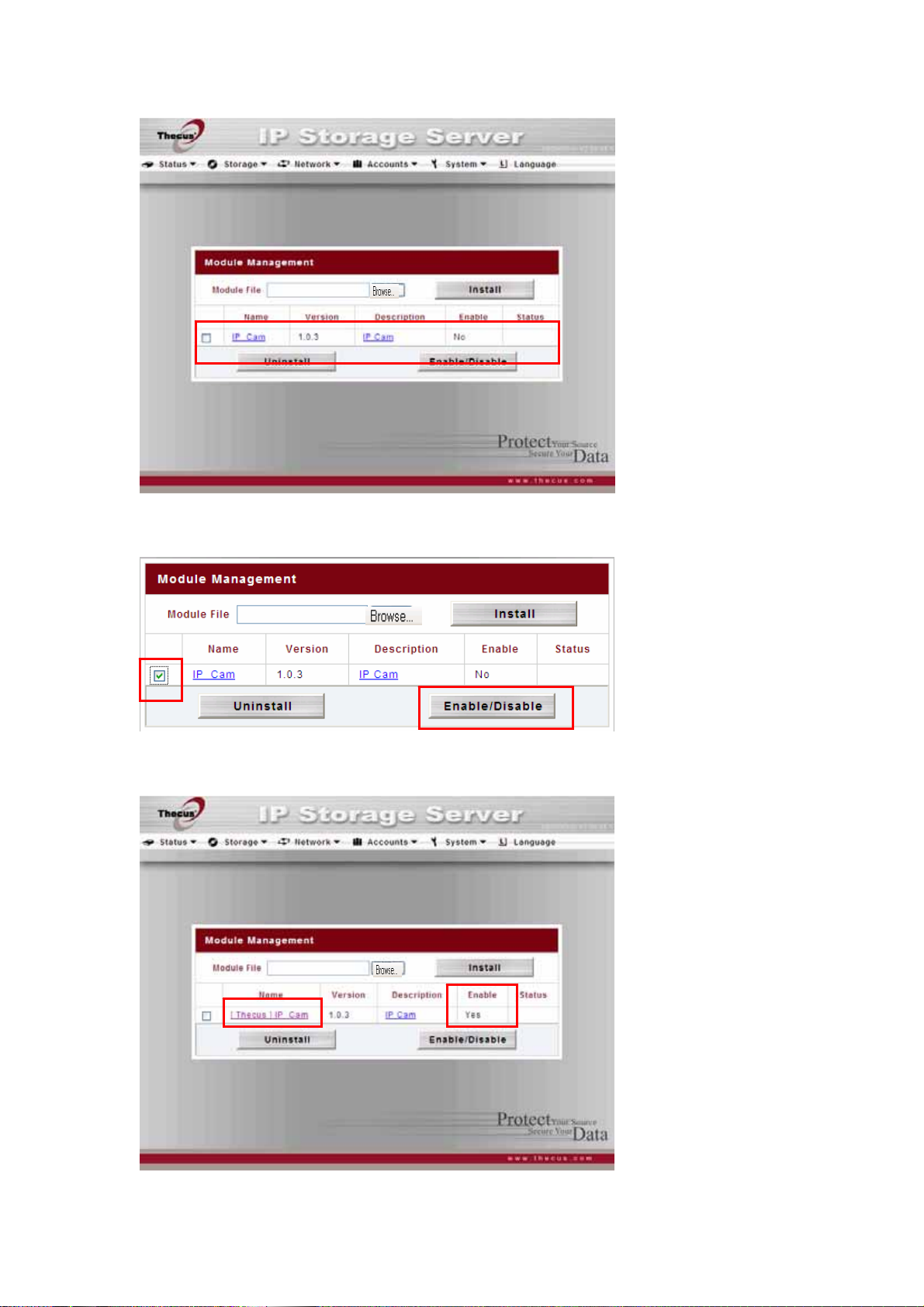
啟動網路攝像模組,選擇模組前面的核取方塊,點擊“Enable/Disable"來啟動些模組。如
下圖所示
下圖是在設置以後顯示網路攝像模組的狀態
Double click to execute
73
Page 74

開始設定網路攝像功能,其方法根據軟體的版本不同而不同。
軟體 2.00.04 版 本,雙擊網路攝像模組您可以安裝並且設定此模組,螢幕將出現如下介面:
軟體版本 2.00.05 及以上版本,可以通過執行模組管理介面 (和軟體 2.00.04 版本)一樣或
通過主功能表樹狀下的“狀態"設置, 網路攝像模組要麼被設置為“Enable"。 要麼設置
為 “Disable",否則出現於菜單樹。請把介面轉到下麵介面。
下一步,點擊Add進入網路攝像配置視窗。 網路攝像支援的數量系統限制為 3。
關於細節的設定如下圖所示:
74
Page 75

首先,請選擇支援的網路攝像品牌,並且從品牌的模組下拉功能表中選擇品牌
下一步,輸入這個網路攝像的一個路徑。 例如,你將監測你辦公室的網路攝像命名為
“Office"。 系統會在你已設定好的路徑下新建一個檔夾並將影音檔保存在該目錄下。
75
Page 76

在URL欄中,輸入您選擇的網路攝像的正確IP位址。請務必填寫完全URL地址。下圖供參考。
其次,如果選擇的網路攝像讀取時設置了用戶跟密碼,請輸入用戶名和密碼。 否則,請他
們空白
在Interval欄中,設置期望網路攝像模組採取快照的頻率。 從下拉功能表中選擇期望間隔
時間
76
Page 77

最後,從下拉功能表中選擇一個系統檔夾。 在這個檔夾下建立輸入路徑為“Location"的
圖片的檔夾。
網路攝像的基本設置現在已經完成。 您可以立即或稍後配置捕獲日程表。
如果您稍後設置捕獲日程表,請點擊應用按鈕,系統將顯示確認對話方塊
點擊OK,系統將返回到網路攝像監視視窗。 請參考下面圖。
77
Page 78

從網路攝像監視視窗,您將看到三個按鈕選項:
點擊Preview按鈕,顯示攝取的圖像介面,調節網路攝像到你需要攝取的圖像的正確位置,
即可。
點擊Delete按鈕,將從功能表中刪除網路攝像。 將彈出對話方塊,顯示是否進行該操作,
點擊確認操作即可。
點擊Modify按鈕,修改網路攝像設置。在完成基本的設置後,我們即可對當前的攝取日程表
來進行設置,通過在日程表視窗裏的選擇日程選項來啟動日程表。
下一步,選擇您想要通過網路攝像記錄的精確的時間段。
如果選擇了“Always",它將開始記錄而不會終止,直致刪除該日程表。
78
Page 79

或者,設置網路攝像攝取日報表或時報表。 如下例子說明, 它將從 2:00 – 6:00 和從
20:00 – 22:00 來記錄每星期一和星期二的攝像。
值得重點指出的是怎樣存儲攝取的錄影。被攝取的圖像存放在,之前網路攝像監視視窗下拉
功能表中選擇的檔夾中,參考下圖。
存儲的路徑將是在網路攝像監視視窗裏選定的檔夾。 如果未選定,系統將自動默認建立一
個檔夾。 在下例中,文件夾為“Office" :
79
Page 80

網路攝像根據選定的日程表進行攝取圖像。檔將以以下格式進行命名:
位置 +年+月+天+小時
被攝取的圖片將全部被存放上述檔夾裏面,並且系統將會壓縮成錄影按小時剪輯與檔案名存
放。請參見下麵圖片。
Pictures captured
stored within the hour
Video clip after hourly compression
第六章:使用N5200PRO
概述
一旦安裝了N5200PRO並運行,網路上的用戶可以通過簡單地使用他們的網路流覽器管理所有
各種各樣的數位音樂,圖片,或者檔。要管理你的個人文件或者訪問N5200PRO上的公用檔,
只需輸入它的IP位址到你的流覽器(默認IP地址是http://192.168.1.100,然後你會來到
N5200PRO的登錄頁面。
注意:
在進行之前,確保在系統網路功能表中的服務支援螢幕裏啟用網路硬碟支援或者安全網路硬
碟支援。見第四章中的服務支援:系統管理>網路管理>網路服務配置。
80
Page 81

登錄頁面
要登錄系統,需輸入你的用戶名和密碼。然後點擊登錄
介面。
登錄
到你的系統。你會來到網路硬碟
使用網路硬碟
N5200PRO提供了一個網路硬碟功能。這個功能允許你在任何流覽器上的網際網路訪問系統。
1. 在登錄頁面上,輸入你之前在帳號功能表裏設置的用戶ID和密碼。見第四章:系統管理
>用戶和組管理>本地用戶配置。
2. 通過訪問控制列表(ACL),網路硬碟頁面顯示當前可用的檔夾。
3. 點擊一個檔夾名來進入該檔夾。
4. 檔夾頁面顯示檔和檔夾。點擊一個檔來下載該檔。
檔夾頁面 項目 描述 名字 顯示檔夾和檔的名字 大小 顯示檔夾和檔的大小。 類型 顯示檔夾和檔的類型 修改日期 顯示檔夾和檔的最近修改的時間。 5.檔夾頁面上的按紐允許你建立一個新的檔夾,在這個檔夾裏上傳和刪除檔。 檔夾頁面按紐 按紐 描述 向上 來到前面檔夾級別。 新文件夾 建立一個新檔夾。 新文件(上傳) 從你的電腦到當前檔夾上傳一個檔。 刪除一個已選的項目 刪除所選的檔和檔夾。
6.要用當前檔夾建立一個新檔夾,需按新檔夾按紐,當螢幕顯示時,為該檔夾輸入一個名字。
來建立這個檔夾。 按好
7.要從你的電腦到當前檔夾上傳一個檔,需按新檔(上傳)按紐。當螢幕顯示時,按流覽和
置該檔來上傳。按好,然後文件就會被上傳到當前文件夾。
放
8.要刪除一個檔或者檔夾,需選擇這個檔或者檔夾的選項框。按刪除已選的項目按紐。你也
以檢查選項框,因為紅圈代表你在這個檔夾裏選擇了所有的檔和檔夾。
可
要用訪問控制訪問檔夾,你必須首先用一個本地用戶帳號登錄。
更多關於如何設置檔夾的用戶權利方面的資訊,請查看第四章:系統管理>檔夾管理>檔夾訪
問控制列表(ACL)。
81
Page 82
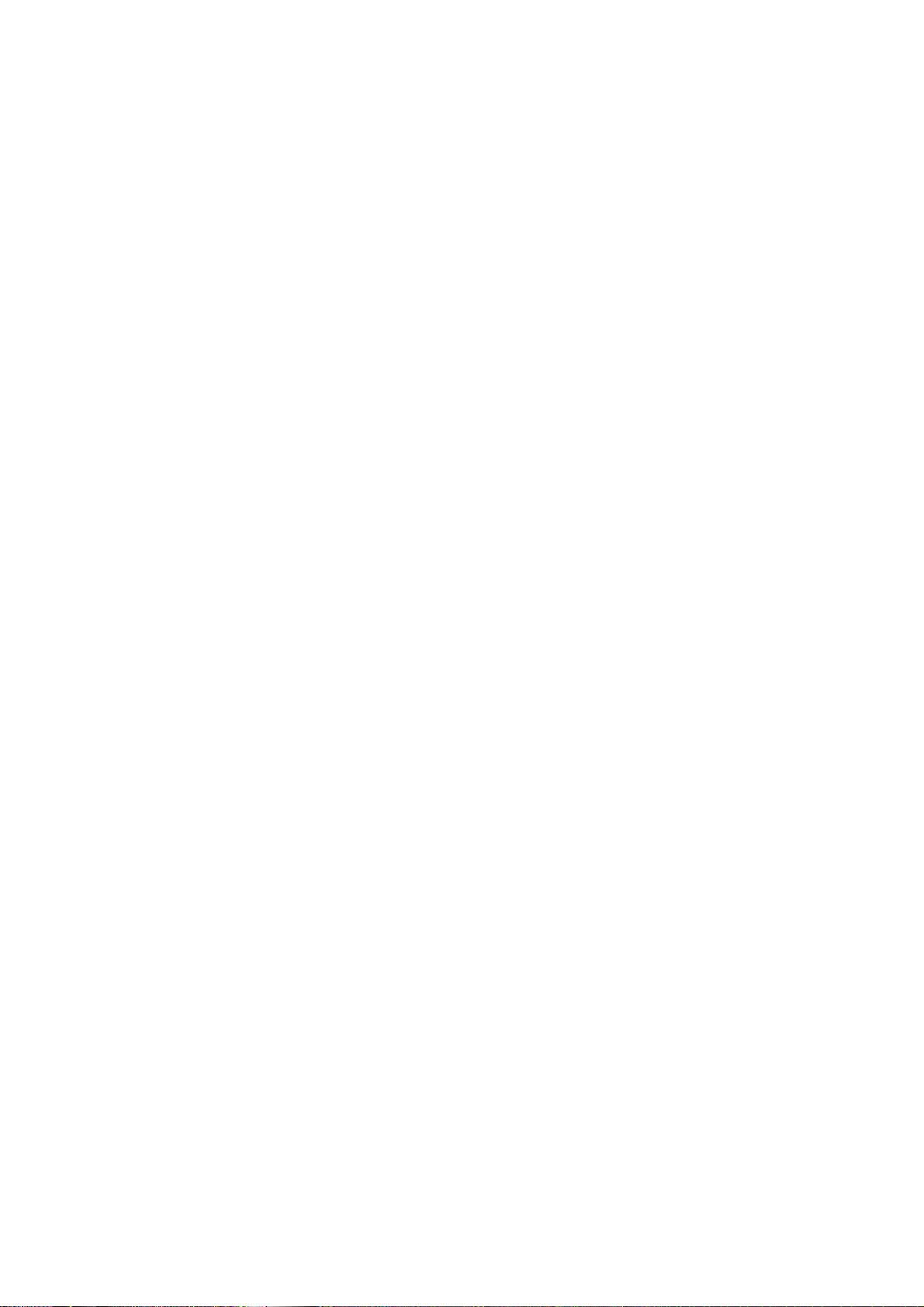
映射一個客戶機到N5200PRO
你可以映射N5200PRO上的共用檔夾,這樣你就可以訪問它們,就像他們是你電腦裏面的驅動
器一樣。 你可以連接到N5200PRO上的共用檔夾,如下麵所示。
Windows
1.轉至Windows裏的我的電腦檔夾。
2.
在功能表欄上,選擇
3.出現映射網路驅動器視窗。
4.為共用檔夾分配一個驅動器字母。
5.點擊流覽按鈕到你的網路上找到檔夾。或者,你輸入你想連接的檔夾名字,或者輸入它的
P位址(i.e. \\192.168.1.100\share) I
6.點擊完成。當Connect AS(連接)視窗出現時,輸入用戶名和密碼。
7.點擊好。當你分配驅動器時,這個共用檔夾出現。你現在可以訪問這個檔夾,就好像它是
你
電腦上的一個驅動器一樣。
Apple OS X
在Apple電腦上,你可以通過使用一個網路位址連接到你的共用電腦和伺服器。
1. 選擇
2. 在伺服器位址文本框中輸入伺服器的網路位址。
當使用SMB/CIFS協定連接時,輸入: smb://192.168.1.100/Folder1
用AFP(遠端檔歸檔)協定連接時,輸入:afp://192.168.1.100/Folder1
當使
連接
點擊
3. 當MAC OS X嘗試連接N5200PRO時,它會問訪問這個檔夾的用戶名和密碼。
4. 當MAC OS X成功地連接到N5200PRO時,一個代表檔夾的圖示會出現在MAC OS X桌面
Go(去)> Connect to Server…(連接到伺服器)。
。
上。你可以通過雙擊這個圖示訪問這個檔夾。
工具,
然後
映射網路驅動器。
映射N5200PRO作為一個iSCSI驅動器
用N5200PRO,你就能夠映射它作為一個iSCSI驅動器。用Iscsi, 你可以用最大的速度遠端存
取N5200PRO,就好象它是一個安裝在你電腦上的本地驅動器一樣。
要做這個,只需按照以下步驟:
Windows 2000/XP
1. 首先從微軟網站(http:www.Microsoft.com)下載iSCSI啟動程式。你可以通過在他們
主頁上的搜索欄上輸入Iscsi Initiator來找到這個軟體。
2. 一旦下載完成,通過雙擊EXE檔來安裝iSCSI啟動程式。以下的安全警告會出現,點擊運
行繼續。.
82
Page 83

3. 通過使用安裝嚮導,你現在可以安裝iSCSI 動程式了。點擊下一步繼續。啟
4. 使用默認選項,然後點擊下一步。
5. 閱讀許可協議。要繼續安裝,點擊我同意,然後點擊下一步。
6. iSICI啟動程式現在會自動安裝。一旦安裝完畢,點擊完成。
83
Page 84

7. 通過雙擊桌面上的圖示開始iSCSI啟動程式。ISCSI啟動程式屬性視窗會出現。
8. 選擇發現標誌符,在目標門戶下,點擊添加。、
9. 輸入N5200PRO的IP位址。點擊好。
10. 在iSCSI啟動程式屬性視窗上,選擇目標標誌。選擇了ISCSI目標,點擊登錄。會出現登
錄到目標對話方塊。
84
Page 85

11. 如果你沒有啟用CHAP,點擊好繼續。
如果你已經啟用了CHAP,點擊高級的。在高級設置下,查看CHAP登錄資訊選項框,然後輸入
你的用戶名和密碼。點擊好。
12.右鍵點擊桌面上的我的電腦,然後選擇管理。
85
Page 86

13.點擊磁碟管理,你會看見一個新列出的硬碟。
14.低級格式化這個新硬碟,然後你能夠把iSCSI目標當作一個本地驅動器使用。
Windows Vista
因為Windows Vista有預安裝的iSCSI啟動程式,所以你不必安裝這個軟體。相反,開始這個
iSCSI啟動,然後按照步驟第8-14作為一個iSCSI驅動器映射N5200PRO。
檔備份
用N5200PRO,有很多方法可以備份你的資料
Nsync
為了保持安全起見,只要你在存儲目標上有合適的訪問權利,就可以備份一個共用檔夾到另
外的N5200PRO(Nsync存儲目標)或FTP伺服器。當在兩個N5200PRO之間使用Nsync時,你就
可以選擇在兩個N5200PRO’S間安全地傳輸檔。
不管什麼原因,你 的N5200PRO上的檔丟失了,你可以從存儲目標N5200PRO上還原這些檔。要
定期地備份檔案,你可以設置一個預定的任務,使它只一次,每日,每週,或者每月運行。
你也可以限制你的Nsync任務的帶寬,這樣網路上的其他用戶可以公平地共用帶寬。
在存儲功能表下,點擊Nsync,然後會出現Nsync視窗,以下是每一項的描述:
86
Page 87

Nsync
項目 描述
任務名
伺服器
共用檔夾 你想要備份的檔夾。
最後的時間
最後的狀態
行動
帶寬設置
添加
修改
修復
刪除
你的Nsync任務的名字
你的目標伺服器的IP位址
當執行最後的Nsync任務的時間。
你最後的Nsync任務的狀態
通過按行動按鈕,管理員可以運行或者停止一個Nsync任務。
Nsync任務上的帶寬控制。
點擊添加一個Nsync任務
點擊修改一個Nsync任務
修復Nsync目標的共用檔夾。
點擊刪除一個Nsync任務,Nsync存儲目標上的備份檔案也會被刪除。
添加一個Nsync任務。
從Nsync資訊螢幕上,點擊添加,添加Nsync任務螢幕出現。
添加Nsync任務
項目 描述
任務名
生產商
目標伺服器IP位址 你的目標伺服器的IP位址 原始檔案夾 你想要備份的共用檔夾。 Nsync任務名 你的Nsync任務的名字 目標伺服器上認證的用戶名 目標伺服器上的帳號名。 目標伺服器上的密碼 目標伺服器用於用戶名的密碼 測試連接 點擊檢查連接到目標伺服器。 計畫 計畫你的共用檔夾的備份。 時間 類型
應用 點擊提交任務。
你的Nsync任務的名字
選擇是否這個存儲目標是一個Thecus產品(例如。N5200PRO)
或者FTP伺服器。
Nsync任務運行的時間
選擇是否以每日,每週,或者每月運行Nsync任務。
每日:輸入日的時間來執行Nsync任務
每週:輸入周的哪一天來執行這個任務。
每月:決定月的哪一天來執行這個任務。
注意:
在開始Nsync任務之前,確保啟用目標伺服器的Nsync伺服器(或者FTP伺服器)。
安裝一個Nsync設備上的一個Nsync目標
在Nsync目標伺服器上,那個伺服器的管理員必須用一個命名為“Nsync"的檔夾設置一個用
戶帳號並允許寫入訪問。
87
Page 88

1. 在Nsync伺服器上,為Nsync 來源添加一個用戶。(例如.nsyncsource1).關於怎樣在
N5200PRO上添加一個用戶的說明,請見第四章:系統管理>用戶和組管理>本地用戶配置
>添加用戶。
2. 在Nsync伺服器上,允許那個用戶(例如.nsyncsource1)到Nsync檔夾寫入訪問。更多
關於設置一個檔夾的ACL(訪問控制列表)的說明,請見第四章:系統管理>檔夾管理>
檔夾訪問控制列表(ACL)。
3.一旦做了這些,通過使用那個ID和密碼,目標伺服器會開始接受伺服器的Nsync任務。
在另一個設備上安裝Nsync目標
當你安裝你的Nsync任務時,如果你選擇“其他設備",N5200PRO會使用FTP協定來備份共用
檔夾。在外部存儲設備上,確保有一個命名為“nsync”的檔夾,並且認證ID在那個檔夾裏
有可寫入的權利。
指定N5200PRO作為一個Nsync目標
N5200PRO可以充當一個Nsync伺服器,使另外一個裝有Nsync的Thecus NAS在遠處備份它們的
檔到N5200PRO。從網路功能表上,選擇Nsync目標項,會出現Nsync目標伺服器設置螢幕。
Nsync目標伺服器設置 項目 描述 Nsync目標伺服器 啟用或者禁用Nsync目標支援。
注意:
要使Nsync任務穿過防火牆,你必須在兩個方向上打開你的防火牆上的埠TCP/1194。
Thecus備份實用程式
Thecus備份實用程式在你的安裝光碟上。當你在光碟上點擊時,這個備份實用程式會在程式
組> Thecus > Thecus備份實用程式下被安裝。如果它沒被安裝,你可以複製這個檔 (Thecus
Backup Utility.exe),把它放在硬碟合適的位置上,然後雙擊執行它。
注意
如果你在你的光碟上無法找到Thecus備份實用程式。請從Thecus網站上下載。
(http://www.thecus.com).
88
Page 89

當你第一次執行這個實用程式時,它會問你是否建立一個DB(資料庫)檔。點擊
1. 點擊
添加新的任務
項目 描述
任務 為當前任務指定一個名字。
出處
增量備份 點擊說明是否備份將會增量。
目標
排除副檔名 含有這些副檔名的檔會被跳讀,不會被備份到目標檔夾。
注釋 如果你想的話,對你的記錄輸入注釋。
2. 如果要計畫任務每隔一段時間運行,對那個認為點擊計畫圖示。你可以計畫任務每月或
者每週運行
3. 要對那個任務查看日誌,點擊那個任務的日誌圖示。
添加
建立一個備份任務。會出現
點擊說明原文件夾/文件位置。
如果未選中,將會全部備份。
點擊指定目標檔夾/檔位置。
添加新的任務
對話方塊。
是
。
注意:
Thecus備份實用程式也支援 MAC OS X. 只要複製Thecus BackupUtility.dmg到你的MAC OS X
機子,然後雙擊執行它。
Windows XP資料備份
如果你使用Windows XP Professional(XP專業版),你也可以使用Windows備份實用程式
(Ntbackup.exe)來備份你的檔。
如果你使用Windows XP Home Edition(家庭版),按照這些步驟安裝這個實用程式:
1. 插入the Windows XP CD到驅動器,在我的電腦裏雙擊CD圖示。
2.當出現歡迎光臨Microsoft Windows XP螢幕時,點擊執行其他任務。
3. 點擊流覽這張CD。
4.在Windows流覽器裏,導航到
5.雙擊
一旦安裝,你可以按照以下步驟使用Windows備份實用程式:
1. 點擊
Ntbackup.msi
開始,
然後點到
來安裝備份實用程式。
Tools(系統工具)>Backup
2.點擊下一步跳轉到前面開始的頁面。從第二頁中選擇Backup files and settings (備
檔案和設置),然後點擊下一步。 份
3.選擇你想要備份的選項。
ValueAdd > Msft > Ntbackup
All Programs(所有程式) > Accessories (附件)> System
(備份)來開始這個嚮導。
.
89
Page 90

4.點擊
5. 找到並選擇指定你的N5200PRO作為備份目標的驅動器,然後點擊
6. 點擊
下一步
下一步
,在備份類型,目標,頁面名字,使用
來顯示嚮導的最後的頁面,然後點擊
流覽
按鈕指定一個備份位置。
下一步。
完成
來開始備份。
Apple OS X備份實用程式
Mac OS X不包含任何備份軟體。但是,有很多用於Mac OS X的備份方案。包括iBackup, Psyncx,
iMSafe,Rsyncx, Folder Synchronizer X, Tri-BACKUP, Impression, Intego Personal
Backup, SilverKeeper, 以蘋果的dotMac備份實用程式來命名的只有很少。要找到更多免費
和共用的備份實用程式軟體,轉至VersionTracker,或者Mac Update,然後搜索“備份"
第七章:提示與技巧
USB和eSATA存儲擴充
N5200PRO通過它的三個USB埠支援外置的USB硬碟。一旦成功地裝好USB硬碟,整個容量會被
自動地複製到默認的USB HDD檔夾。 N5200PRO支援最多6個USB外置存儲設備。USB硬碟空間
上的所有檔案名都是區分大小寫的。
N5200PRO也支援帶有eSATA埠的eSATA硬碟。
在把USB硬碟接到N5200PRO前,你必須首先在臺式電腦或者筆記本電腦上進行分區和格式
化。附加設備會被放在
N5200PRO的IP位址,
NIFS(Windows NT 檔系統)分區,NAS(網路存儲設備)用戶可以從
\\192.168.1.100\usbhdd\sdf1
檔。
\\192.168.1.100\usbhdd\sdf1,這裏的192.168.1.100指的是
sdf1代表磁碟#6上的第一個分區,eSATA或者USB磁碟機。如果它是一個
上打開或者複製檔,但是不能添加新的檔或者修改現有的
注意:
90
Page 91

如果你想寫入USB存儲設備,檔系統必須是FAT32
USB存儲
讀 好 好
寫 好
FAT32分區
NTFS分區
-
添加一個預備盤
有了RAID1,5,6,或10陣列,你可以在安裝了最初的RAID之後,添加一個預備盤。要添加一個
預備盤,請按照以下步驟:
1.在RAID配置螢幕上,勾選硬碟的選擇框,選擇你想要指定作為一個預備盤的硬碟。
2.點擊添加備用。磁碟會被配置為一個預備盤。當RAID裏的其中一個磁碟設置失敗時,系統
會自動重建這個預備盤。
目標USB
N5200PRO可以在雙重模式裏運行。當連接到一個正規的磁碟或者拇指碟時,N5200PRO正充當USB
主機。
碟。這個特性允許用戶不用網路連接就可以傳輸檔。
當你建立RAID時,你可以在一個被用來做USB磁碟的RAID上分配一部分空間。當使用提供的USBA
到B電線連接N5200PRO到電腦時,電腦會認出這個空間為一個未格式化的磁碟。這個時候,電腦
可以格式化這部分磁碟然後在上面建立檔系統。在RAID上建立這個磁碟後,它會被你所選擇的
RAID級別所保護。
通過它後面板上的USB類型B控制器連接到一台電腦時,N5200PRO可以充當一個USB磁
警告:
當RAID被移除或者損壞時,目標USB設備上的所有資料會被刪除。
遠端管理
你可以為遠端管理設置你的N5200PRO。用遠端管理,你可以在網際網路上訪問你的
N5200PRO,即使你的N5200PRO在路由器後面。如果你正在旅遊,突然需要你的N5200PRO上的
一個檔,這就非常有用了。
安裝遠端管理需要三個步驟,並且需要下列的設備:
• Thecus N5200PRO NAS設備
• 帶有動態DNS支援的Cable/DSL路由器
• 家庭電腦
• 網際網路連接。
注意:
路由器安裝根據使用的路由器而定。例如,我們使用
Asus WL500g
是因為它支援動態DNS(動
91
Page 92
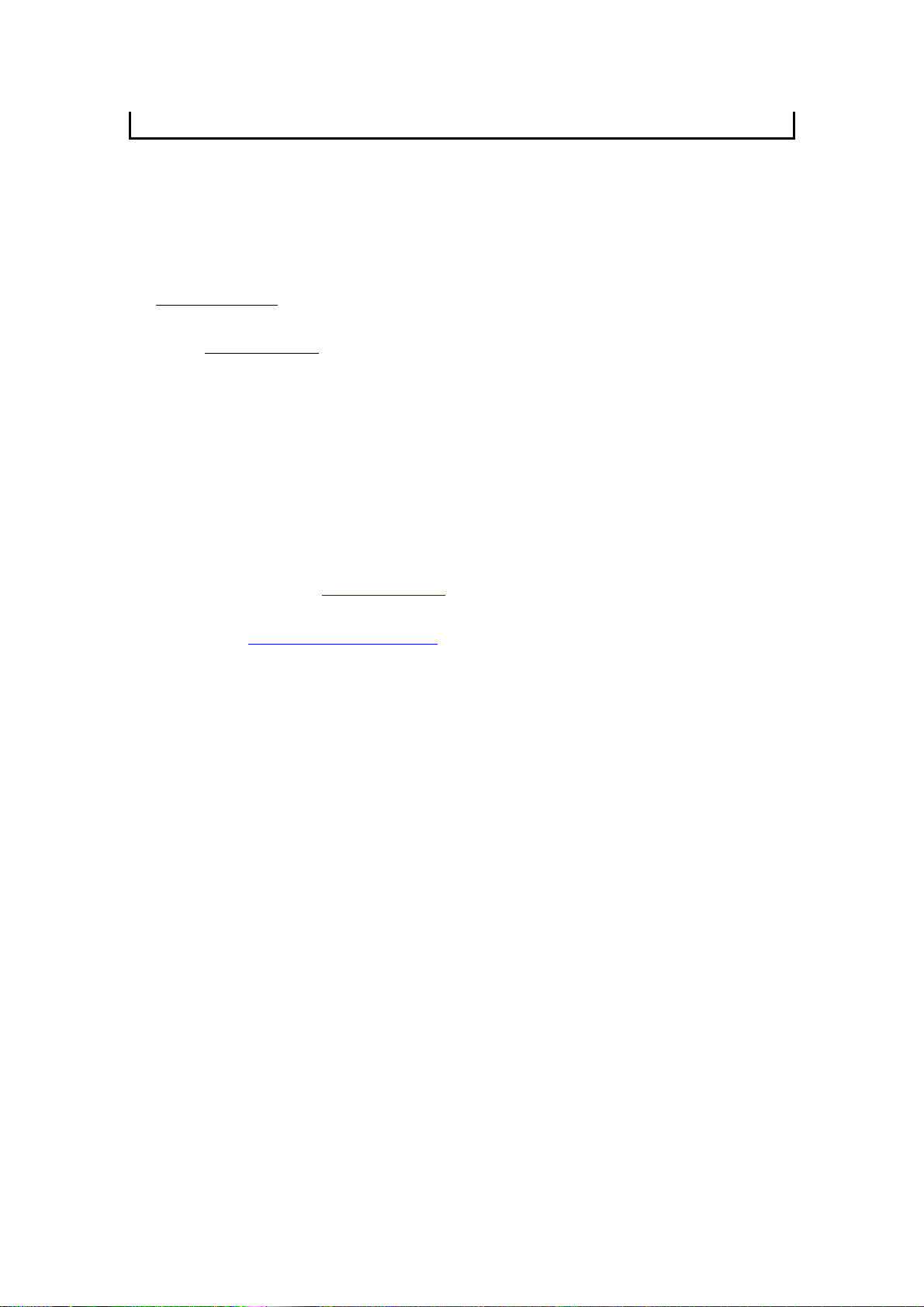
態功能變數名稱伺服器)。對於安裝幫助,請聯繫你的路由器硬體經銷商。
第一部分: 設定一個DynDNS(動態功能變數名稱伺服器)帳號。
1.從你的家庭電腦上轉至http://www.dyndns.org
2.點擊
3.檢查選擇框,選擇一個用戶名(例如:N5200PRO),輸入你的郵箱位址(例如:
(xxx@example.com
XXX)。
4.等待從www.dyndns.org
5.打開郵件,點擊啟動你的帳號。
Sign Up Now(現在就註冊)
),檢查
Enable Wildcard
上來的郵件。
鏈結。
,(啟用嚮導),然後設定一個密碼(例如:
第二部: 分啟用路由器上的DDNS(動態功能變數名稱伺服器)
1.轉至路由器安裝螢幕,然後從你的家庭電腦上選擇
NS Setting(IP配置
DD
2.對是否啟用DDNS用戶端點擊是
3.選擇www.dyndns.org.
4.轉至路由器安裝螢幕,輸入以下資訊:
a:用
戶名或者郵箱地址:xxx@example.com
b.密
碼或者DDNS口令:XXXX
c. 主
機名字: www.N5200PRO.dyndns.org
d. 啟
用嚮導?選擇
動更新:點擊
e.手
>多種DDNS設置)
是
更新。
IP Config > Miscellaneous
第三部分:安裝虛擬伺服器(HTTPS)
1.導航至
2.對於
3.安裝HTTPS伺服器。
知名的應用軟體:選擇用戶定義
a.
本地IP:輸入192.168.1.100
b.
埠範圍:443(在N5200PRO上默認HTTPS埠設置)
c.
協議:選擇TCP
d.
點擊添加。
e.
點擊應用。
f.
4.從網際網路上的另一台電腦測試HTTPS連接。
a.
從遠程電腦上,打開你的流覽器和輸入https://www.N5200PRO.dyndns.org
b.
你應該可以看到N5200PRO的登錄頁面。
NAT Setting > Virtual Server
啟用虛擬伺服器,
選擇
.(NAT設置>虛擬伺服器。)
是。
防火牆軟體配置
如果你使用一個防火牆軟體(例如:諾頓網際網路安全)並且無法連接到N5200PRO,你可以
嘗試下列步驟:
92
Page 93

1.雙擊NIS系統託盤上的圖示,然後配置個人防火牆。
2.在程式頁面上,找到SetupWizard.exe,然後改變允許所有的許可。如果它不在程式列表
,使用添加或者程式掃描按鈕來找到它。 上
3.在網路頁面上,手動添加N5200PROIP位址(例如192.168.1.100) 到可信任列表。
代替損壞的硬體驅動器
如果你正在使用RAID1,RAID5,RAID6,或者RAID10,你可以很容易地代替一個在Thecus
N5200PRO裏的損壞的硬碟驅動器,同時使用系統的自動資料恢復功能來使你的資料保持安
全。
硬碟驅動器損壞
當一個硬碟驅動器損壞了,它的指示燈發出穩定的紅色。如果資料在RAID(磁碟陣列)卷上,
系統指示燈也會發紅並且系統會鳴叫。
代替一個硬碟驅動器
要在N5200PRO裏代替一個硬碟驅動器
1. 移除帶有損壞的硬碟的託盤。
2. 擰開損壞的硬碟,然後把它從託盤上拿出來。
3.放入一個新的硬碟到託盤,然後扭緊螺絲。
4.把這個硬碟託盤插回到N5200PRO,直到它咬合在某一位置。如果需要,你也可以用一把
鑰匙鎖住它。
5.當訪問硬碟驅動器時,指示燈閃綠色光,如果錯誤指示燈閃紅色,就表示有問題。
RAID(磁碟陣列)自動重新組建
當在N5200PRO上使用RAID1,5,6,10時,如果發現錯誤,你可以使用自從重新組建功能。
1. 當硬碟不能運作時,系統會鳴叫,或者會發送一份郵件通知到指定的收件人。
2. 檢查硬碟指示燈,看硬碟是否已經不能運作。
3. 按照以上提到的步驟來代替失去作用的硬碟。
4. 系統自動檢測到新的硬碟,並在硬碟徹底不能運作之前,開始自動重建序列來修復
它的狀態。
第八章:故障檢修
忘記我的密碼
如果你忘記你的密碼,你可以重設這個設備來使用默認密碼。要做這個,在系統啟動後,按
面板上的重設按紐,N5200PRO會被重設。LAN IP位址會變成192.168.1.100,管理員密碼會
是admin。
93
Page 94

忘記我的網路IP位址
如果你忘記你的網路IP位址,並且沒有物理訪問系統,你可以通過直接從N5200PRO的LCD面
板上找到IP位址,或者使用安裝嚮導來重新獲取你的N5200PROIP位址。
1. 開始安裝嚮導,它自動檢測到所有在你網路上的Thecus IP存儲產品。
2. 你應該能夠找到N5200PRO的IP地址,這是你忘記的在Device Discovery(發現設備)
螢幕裏的IP位址。
重設NAS IP位址和管理員密碼
如果你改變N5200PRO IP 位址,然後忘記了,或者忘記了管理員密碼,需按照以下步驟來重
設默認設置:
1. 接通N5200PRO,然後立即按重設按紐 10 秒鐘。(重設按紐在LAN連接器附近)。
2. 這重設了N5200PRO到它的默認IP位址和密碼設置。
默認IP:192.168.1.100(用於LAN1)192.168.2.100(用於LAN2)。
默認管理員密碼:admin
巨型幀支持:禁用。
不能在Windows XP裏映射一個網路驅動器
你可能會在以下情況在映射一個網路驅動器方面有問題。
1.通過一個不同的用戶名和密碼,網路檔夾當前被映射。要使用一個不同的用戶名和密碼
接,首先必須斷開任何連接到網路共用的現有的映射。 連
2.映射網路驅動器可能不會被建立因為出現下面的錯誤:同個用戶與伺服器或者共用資源有
多
個連接,使用多於一個用戶名是不允許的。斷開所有之前伺服器或者共用資源的連接,
然
後重試。
要檢查現有網路連接,在DOS提示符下輸入net use(網路使用)。
修復出廠設置
從系統功能表上,選擇出廠默認項,然後會出現重設到出廠默認設置螢幕。按應用重設 N5200PRO到出廠默認設置。
警告:
重設到出廠默認設置不會清除存儲在硬碟裏的資料,但是會恢復所有設置到出廠預設值。
時間和日期設置的有關問題
管理員能夠選擇一個NTP伺服器來與N5200PRO的時間保持同步。但是,如果N5200PRO不能訪
94
Page 95

問網際網路,你可能在設置時間和時區的時候遇到問題。如果這發生了:
1. 登錄到網站管理介面。
2. 導航至
3. 在
4. 選擇
5. 點擊
另外,如果 N5200PRO能訪問網際網路,並且你想用預設值保留NTP伺服器clock.isc.org,請
確保DNS伺服器輸入正確,因此,正確解決NTP伺服器名。
網路> WAN > DNS伺服器)
(見
系統>時間
NTP伺服器
下,選擇否。
日期,時間和時區
應用
。
附錄A:產品規格
硬體規格
產品型號
核心處理器/記憶體
處理器
記憶體
網路介面
WAN(廣域網) 千兆 RJ-45 連接器 千兆RJ-45 連接器 LAN(局域網) 存儲 HDD驅動器 5 x 3.5” SATA II HDD, 可熱交換的 HDD支持 SATA II HDDs 達到 1000GB (1TB) Esata I/O介面 USB埠 3 x USB A型埠(主機模式)
系統資訊 LCD控制面板
系統LED(指示燈)顯示 5×LED(系統工作忙,DOM,USB 拷貝, 網路活動×2) 物理 高度 寬度 深度 電源
安全 可鎖的磁碟託盤
環境
N5200B PRO N5200BR PRO
Ultra Low Voltage Intel(R) 1.5GHz Celeron(R) M
512MB DDR
千兆 RJ-45 連接器
用戶容量擴充的 1 x eSATA連接器。
1 x USB B型埠(客戶機模式)
用戶基本配置和狀態顯示
230mm
190mm
230mm
伺服器級的AC 電源
100/220V AC,50/60HZ,自動檢測
四個埠千兆開關
95
Page 96

溫度
濕度
認證
軟體規格
0 ~ 40°C 20 ~ 85% 的相對濕度(不凝結的) CE, FCC, BSMI, C-Tick, RoHS相容
網路檔協定
認證 本地用戶帳號
網路用戶端機類型
網路配置
磁碟管理
RAID
iSCSI目標 支援微軟iSCSI啟動程式
文件夾管理 共用檔夾級別許可權
定額管理 共用檔夾定額控制
備份
系統管理 網路圖形用戶介面
微軟網路(CIFS/SMB)
蘋果檔協議(AFP3)
網路檔系統(NFS v3)
檔傳輸協議(FTP)
超文本傳輸協定(HTTP)
安全超文本傳輸協定(HTTPs)
微軟NT網域控制器(PDC)
微軟活動目錄認證(AD)
Microsoft Windows NT/2000/XP/2003/Vista
Unix/Linux/BSD
MAC OS X/9/8.6
固定的IP地址
動態IP位址
802.3ad基於故障轉移和鏈路聚合(*N5200B PRO) 磁碟狀態監控(S.M.A.R.T) 磁碟轉速減慢。 RAID0,1,5,6,10 和JBOD 支援多重RAID模式-用戶可以用一個系統裏各種RAID級別建立多重 RAID卷。 自動重建 熱交換的 熱備份 磁碟漫遊 磁碟陣列移轉 RAID擴充
文件級別許可權
公共文件夾
Thecus備份實用程式(Windows XP/2000 and MAC
OS X)
Thecus Nsync
對語言支援(英語,法語,德語,義大利語,繁體中文,簡體中文,
日語,韓語,和西班牙語)
NTP支持
96
Page 97

遠端網路 計畫電源開/關
事件通知 郵件通知
蜂鳴器通知
LCD
UPS支持 在低電量時,通過RS-232 和系統關閉進行UPS監控
印表機伺服器 支援的USB設備 USB印表機
安裝實用程式
*PDC/AD支持:在微軟NT4.0 域/活動目錄域裏作為一個客戶機成員工作,允許N5200PRO為認
證系統和認證共用檔夾使用域用戶和組設置。
**對於支持的USB適配器,請聯繫sales@thecus.com
USB伺服器(IPP支援)
外置的HDD/快閃記憶體盤
USB IEEE 802.11 b/g適配器w/AP模式支援
Windows 2000/XP/2003
MAC OS X
.
附錄B:客戶支援
如果你的N5200PRO不能正常地運作,我們鼓勵你查看第八章:故障檢修嚮導,在這份手冊裏。
你也要確保你正在使用N5200PRO最新的固件版本。Thecus致力於向客戶提供免費的固件更
新。我們最新的固件在我們的下載中心上:
http://www.thecus.com/download.php
如果你的N5200PRO仍然出現問題,或者你需要一個退貨驗證(RMA),請隨時通過我們的技術
支援網站聯繫技術支援人員。
http://www.thecus.com/support_tech.php
在美國的客戶必須發送所有技術支援諮詢到這個郵箱位址:
Support-us@thecus.com
對於銷售資訊,你可以發郵件到
sales@thecus.com
謝謝你選擇Thecus!
97
Page 98

附錄C:RAID(磁碟陣列)基礎
概述
獨立磁碟冗餘陣列(RAID)是幾個提供資料安全性和高性能的硬碟陣列。一個磁碟陣列系統
同時訪問幾個硬碟,這在一個單硬碟上提高了I/O性能。資料安全性被一個磁碟陣列增強,
因為通過從其他磁碟陣列硬碟重建的冗餘數據,由硬碟損壞而引起的資料丟失情況可以減
少。
優點
RAID提高了I/O性能,通過存儲錯誤的公差和冗餘的資料提高資料安全性
提高的性能
RAID提供同時訪問幾個硬碟驅動器,這樣大大地提高了I/O性能。
資料安全性
不幸的是,硬碟驅動器出故障是件普通的事。RAID可以防止由於硬碟故障丟失資料。RAID
提供了另外的硬碟驅動器,這個驅動器可以防止資料從出故障的硬碟驅動器中丟失。如果硬
碟驅動器出故障,RAID卷可以從存儲在其他硬碟驅動器上的資料和奇偶校驗中更新資料。
RAID(磁碟陣列)級別
Thecus N5200PRO支援標準的RAID級別0, 1,5,6,10和JBOD。當你建立一個系統卷時,你選
擇一個RAID級別。選擇一個RAID級別的因素有:
z 你對性能的需要
z 你需要資料安全性
z 系統裏的硬碟驅動器的數量,系統硬碟驅動器的容量
98
Page 99

z
以下是對每一個RAID級別的描述。
RAID 0(磁碟陣列0)
RAID0 最適用于應用軟體,這種應用軟體需要高帶寬但是不需要高級的資料安全性。RAID 0
提供所有RAID級別的最好性能,但是不提供資料冗餘。
RAID0使用磁碟分割,把資料分割成資料塊,用來在卷裏的所有的硬碟驅動器寫入資料。然
後系統可以使用多硬碟驅動器更快速地讀取和寫入。當RAID被建立時所設的資料塊容量參數
決定了每一個資料塊的大小。沒有奇偶校驗計算使寫入操作複雜化。
RAID 1(磁碟陣列1)
RAID1 從一個硬碟驅動器到另一個硬碟驅動器映射所有的資料,因而提供完整的資料冗餘。
但是,資料存儲容量的成本翻一番。
這對完整的資料安全性非常好。
RAID5(磁碟陣列5)
RAID5提供了資料安全性和好的性能。最適合於同時執行很多小輸入/輸出傳輸的網路,還 有
需要資料安全性的應用軟體,例如,辦公室自動化和線上客戶服務。對於具有高讀取要求但
是低寫入要求的應用軟體來說也同樣使用它。
RAID5包含以位元組級別衡量的磁碟分段;奇偶校檢資訊寫入幾個硬碟驅動器。如果硬碟出
故障,系統使用存儲在每個其他硬碟上的奇偶數重建所有丟失的資訊。
RAID6 (磁碟陣列6)
RAID6本質上是RAID級別5的擴充。通過使用又一個獨立分散式奇偶校驗方案(雙重奇偶校驗
來允許另外的錯誤容差。資料穿過一連串驅動器被分割在塊級上,就像在RAID5裏一樣。又
一套奇偶數穿過所有驅動器時被計算和寫入。RAID6提高了極其高的資料錯誤容差和可以允
許同時出現兩個有故障的磁碟。
這是為任務關鍵時應用的最好解決方案。
RAID10 (磁碟陣列10)
RAID 10 被作為條帶陣列執行,它的段卻是RAID 1 陣列
RAID 10 的容錯功能和RAID 1 相同
當單獨映射時,RAID10對錯誤容差具有同樣的總開銷(系統資源的佔用情況)。分條使用RAID
99
Page 100

1 段得到較高的I/O率 在這種情況下,RAID 10 可以抵抗多個磁碟的同時出錯。
應用的最佳解決方案是會另外跟RAID1一起搭配,但是需要另一個性能提升。
JBOD
雖然磁碟的連接(也叫做JBOD,或者:“只是一束磁碟"不是有限的RAID級別中的一個,它
是一種流行的方式,因為它把複合的物理硬碟驅動器合併到一個單一的虛擬驅動器。就象它
的名字所暗示的一樣,磁碟僅僅是連接到一起。自始至終,所以他們很顯然是一個單一的大
磁碟。
因為JBOD上的資料不受保護,一個驅動器損壞不能導致所有資料丟失。
資料塊容量
資料片段的長度在穿過多個硬碟之時被寫入。資料穿過RAID的多個硬碟時被寫入條帶。因為
多個磁碟在同一時間被訪問,磁碟條帶化加強了性能。條帶大小可以有很多。
磁碟使用
當所有5個磁碟大小都一樣,並且在RAID裏使用,N5200PRO的磁碟使用比率列表如下:
磁碟陣列級別 使用百份比
RAID0 100% RAID1 20% RAID5 80% RAID6 60% RAID10 50% JBOD 100%
注意:
RAID10只允許4個磁碟,一個是預備盤。
附錄D:活動目錄基礎
概述
用windows2000, Microsoft引入的活動目錄(活動目錄服務),是一個大的資料庫/資訊庫。
在活動目錄之前,Windows作業系統不能在它的域資料庫裏存儲另外的資訊。活動目錄也解
決了放置資料的問題;之前這依靠網路鄰居,比較 慢。管理用戶和組是活動目錄所解決的其
100
